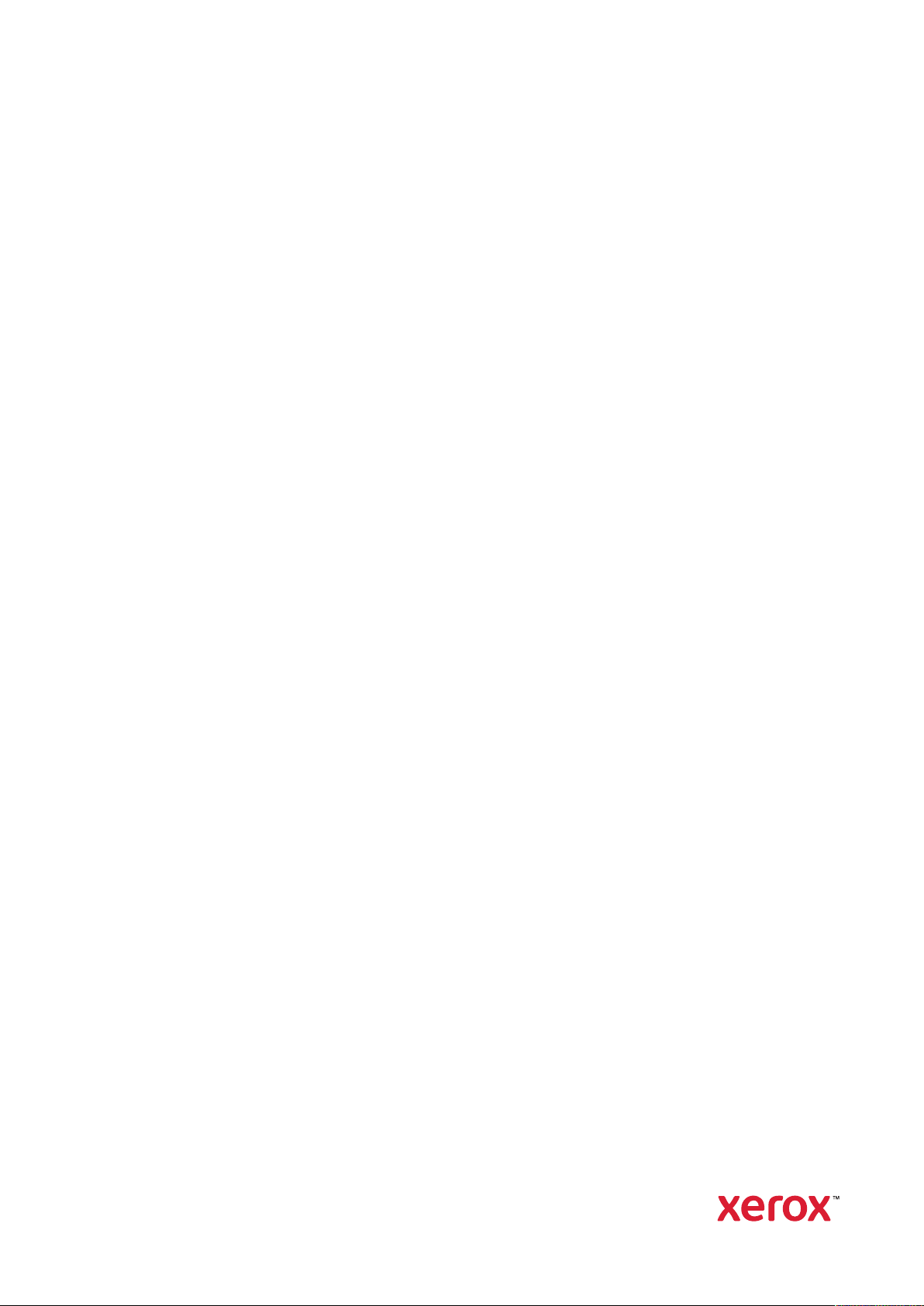
Версия 1.0
Ноябрь 2020 г.
702P08370
Печатная машина Xerox
4100
Руководство системного
администратора
®
Versant
®
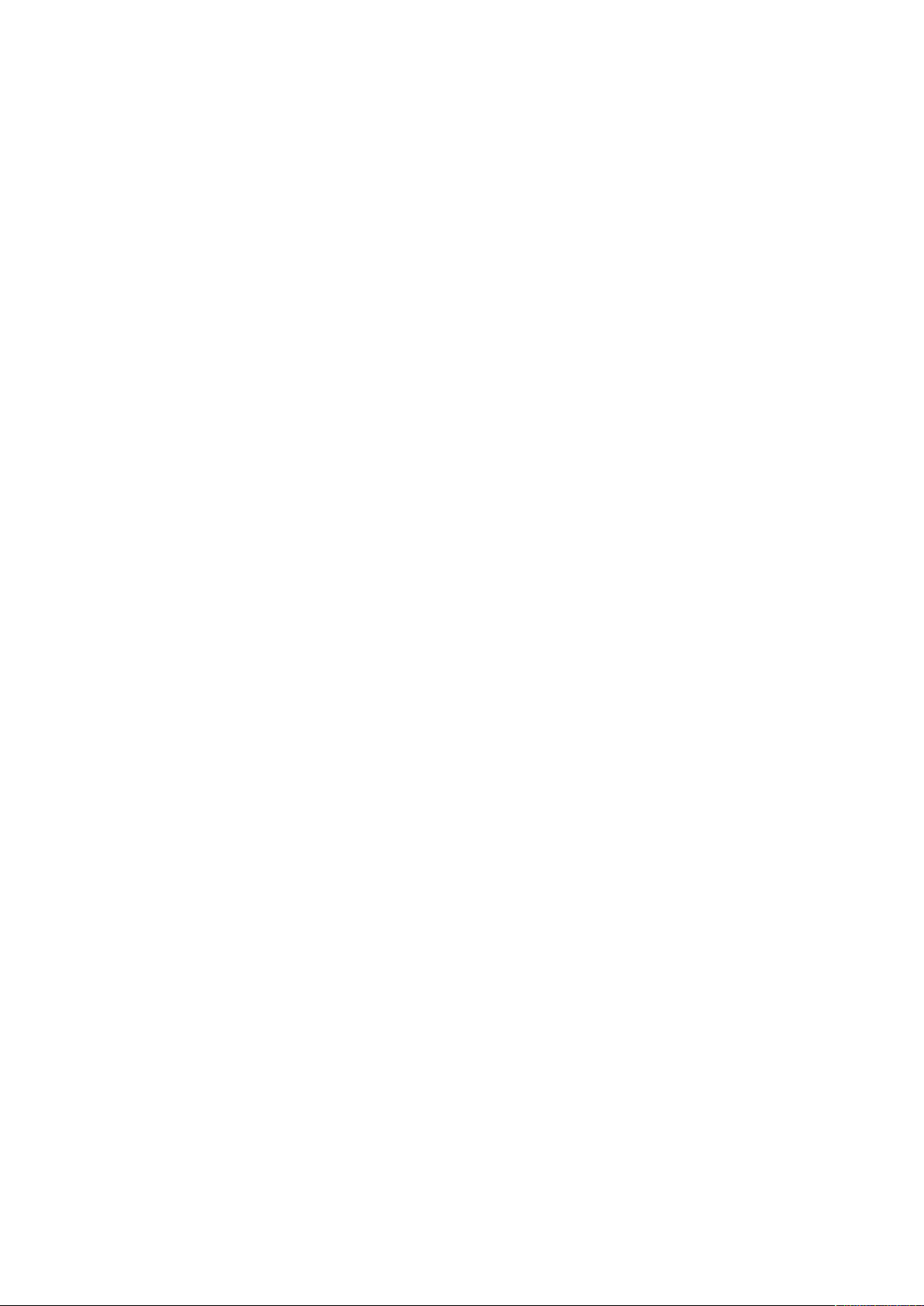
© Корпорация Xerox, 2020 г. Все права защищены. Xerox®, Xerox и Design®, SquareFold®, MeterAssistant
®
, SuppliesAssistant®, CentreWare®и Versant®являются товарными знаками корпо-
рации Xerox Corporation в США и других странах.
®
Fiery
и EFI™являются товарными знаками или зарегистрированными товарными знаками
компании Electronics For Imaging, Inc.
Macintosh
®
и Mac OS®являются зарегистрированными товарными знаками Apple Computer,
Inc. в США и/или других странах.
Microsoft
®
, Microsoft Windows®и Internet Explorer®являются зарегистрированными товарны-
ми знаками корпорации Microsoft Corporation в США и других странах.
NetWare
Solaris
Kerberos
®
является зарегистрированным товарным знаком Novell Inc.
®
является зарегистрированным товарным знаком Sun Microsystems, Inc.
®
является зарегистрированным товарным знаком Massachusetts Institute of
Technology.
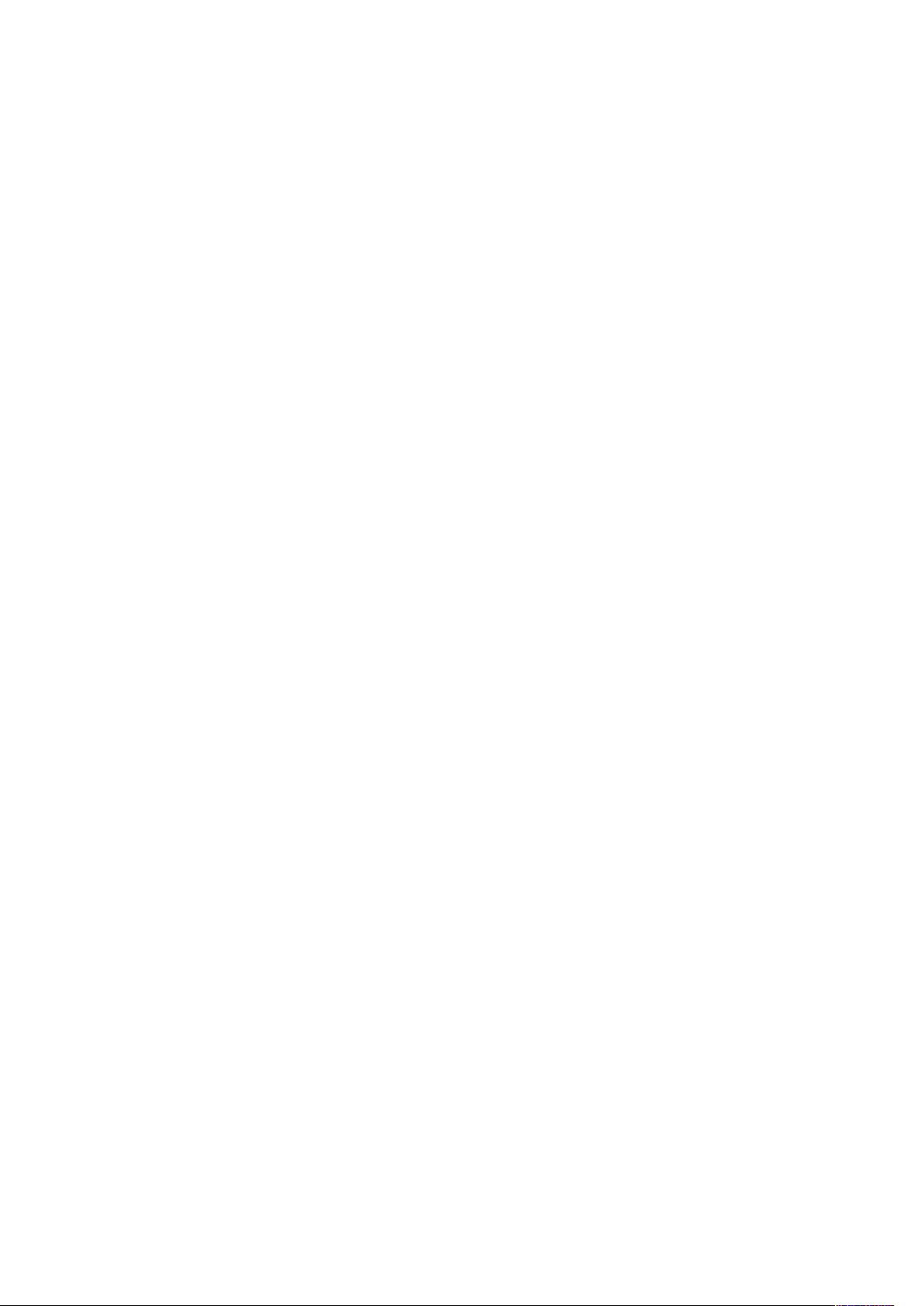
Оглавление
1 Обзор режима администратора...................................................................................7
Вход в режим системного администратора .. .... .... ............. .... .... ............. .... ................. .... 8
Определение серийного номера аппарата . .... .... ......... .... .... ............. .... ................. .... ...... 9
Выход из режима системного администратора ..... ................. .... ............. .... .... ............. . 10
Опции системного администратора . ................. .... ................. .... ............. .... .... ............. .. 11
Определение IP-адреса печатной машины............. .... .... ............. .... .... ............. .... ......... 12
Пользовательская настройка экрана печатной машины .... .... .... ......... .... ................. .... 13
Назначение функций для экрана ..... ................. .... ................. .... ......... .... .... .... ......... 13
Энергосбережение... .... ............. .... .... ............. .... .... ............. .... .... ............. .... ................. .. 14
Режим энергосбережения ............ .... ............. .... .... ............. .... .... ......... .... .... ............. 14
Режим сна ....... .... .... ......... .... ................. .... ................. .... ............. .... .... ............. .... .... . 14
Выход из режима энергосбережения... .... ............. .... .... ............. .... ................. .... ..... 14
Режим системных средств администратора ......... .... .... ............. .... .... ............. .... ........... 15
Полноширинная матрица (FWA) ..... .... .... ............. .... .... ............. .... ............. .... .......... 15
Процесс очистки узла фьюзера . .... ................. .... ............. .... .... ............. .... .... ......... ... 15
Профили финишера DFA для сторонних устройств послепечатной
обработки................ .... ............. .... .... ............. .... .... ............. .... ............. .... ................. 17
Сброс счетчика регулярно обслуживаемого модуля (High Frequency Service
Item, HFSI)......... .... .... ............. .... .... ............. .... ................. .... ................. .... ......... .... ... 17
2 Настройки системы ........................................................................................................19
Настройка параметров системы ........ .... ................. .... ................. .... ......... .... .... .... ......... 20
Общие настройки режимов ................ .... ................. .... ............. .... .... ......... .... .... .... ......... 21
Часы и таймеры аппарата..... .... .... ............. .... .... ............. .... ................. .... ............. ... 23
Таймеры энергосбережения .... .... .... ............. .... .... ............. .... ................. .... ................. .. 28
Установка и изменение временных интервалов для режима
энергосбережения... ............. .... .... ............. .... .... ......... .... ................. .... ................. .... 28
Перейти в эн/сб. после заверш. печати .... ............. .... .... ............. .... ................. .... ..... 29
Отключение энергосбережения . .... ............. .... .... ............. .... .... ............. .... ............... 29
Звуковые сигналы ... .... ................. .... ................. .... ............. .... .... ............. .... .... ............. .. 30
Настройка звуковых сигналов ............ .... ................. .... ............. .... .... ......... .... .... ...... 31
Настройки экрана . ................. .... ............. .... ............. .... .... ............. .... .... ............. .... .... .... 32
Назначение настроек экрана .... ................. .... ............. .... .... ......... .... .... .... ......... .... ... 32
Настройка кнопки клавиатуры ....... .... ................. .... ......... .... .... ............. .... .... .......... 33
Ограничение ввода с клавиатуры . .... ............. .... .... ............. .... ................. .... ............ 33
Использование кнопок прокрутки вверх/вниз............ .... .... ......... .... .... .... ......... .... ... 33
Настройки лотка для бумаги......... .... .... ......... .... ................. .... ................. .... ................. . 34
Установка приоритета лотков для бумаги............ .... ................. .... ............. .... .... ..... 34
Настройка управления автопереключением лотков ... .... ............. .... .... ............. ...... 34
Отчеты ................ .... ................. .... ............. .... .... ......... .... .... .... ......... .... .... ............. .... ....... 36
Установка настроек отчетов ................ .... ................. .... ............. .... .... ............. .... .... . 36
Обслуживание .. ............. .... ................. .... ................. .... ............. .... .... ......... .... .... .... ......... 37
Установка направляющих лотка 5 ............. .... ............. .... .... ......... .... .... .... ......... .... ... 38
Печатная машина Xerox®Versant®4100
Руководство системного администратора
3
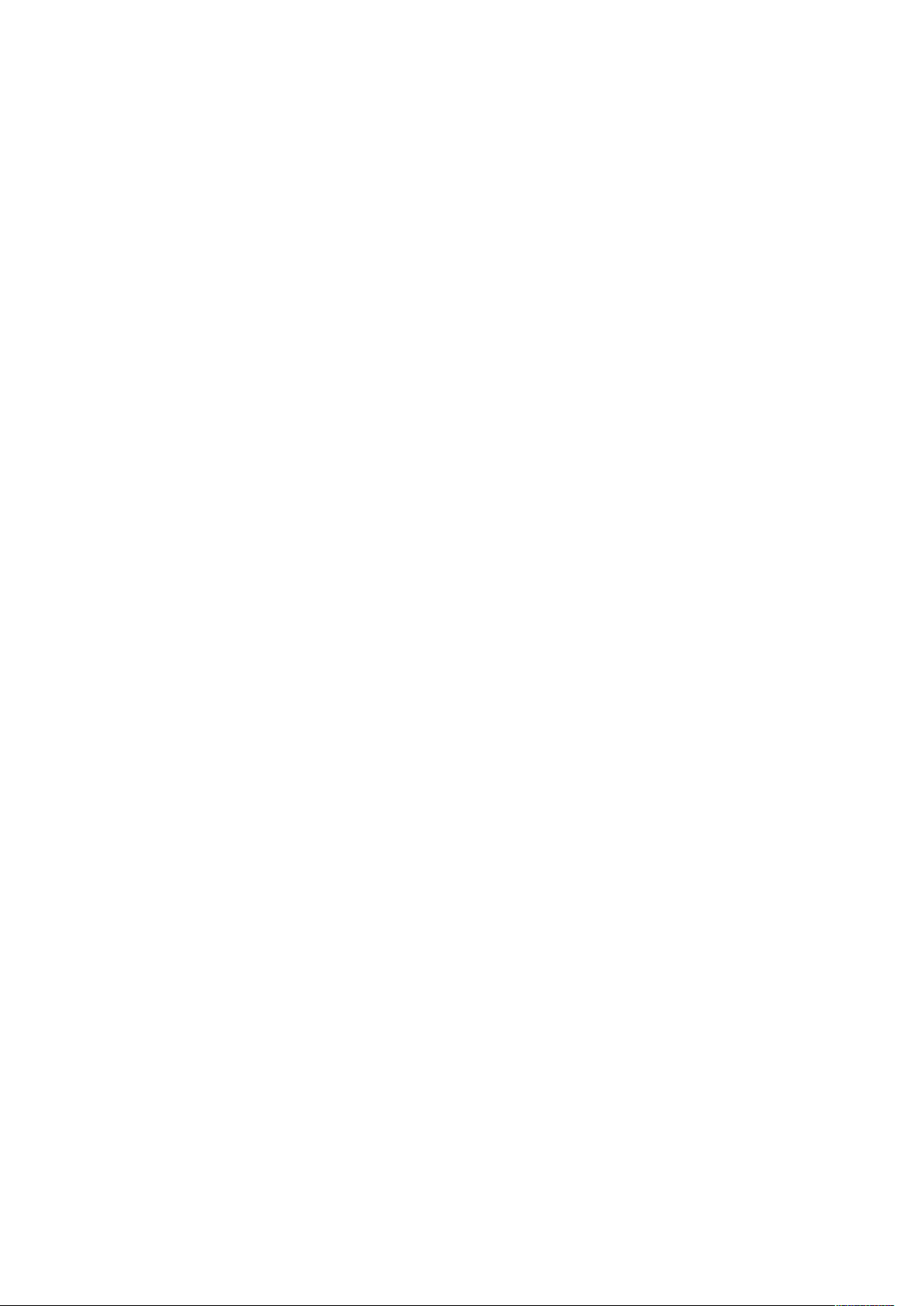
Оглавление
Режим учета отпечатков..... .... .... ............. .... ................. .... ................. .... ............. .... .. 39
Использование настройки «Чтение/запись NVM» для фьюзера. ............. .... .... ........ 39
Сброс счетчика регулярно обслуживаемого модуля (High Frequency Service
Item, HFSI)......... .... .... ............. .... .... ............. .... ................. .... ................. .... ............. ... 42
Инициализация жесткого диска. .... ............. .... .... ............. .... .... ............. .... ............... 42
Настройки доп. модулей. .... ............. .... .... ............. .... .... ............. .... ................. .... ............ 43
Другие настройки ........... .... ................. .... ................. .... ............. .... .... ............. .... .... ........ 44
Установка настроек ключа шифрования для секретных данных ....... .... .... ......... ... 45
Настройки контроллера сети ... .... .... ............. .... .... ............. .... ................. .... ................. .. 47
Изменение настроек сетевого контроллера . ......... .... .... ............. .... .... ............. .... .... 47
Установка связи в сети .... .... ......... .... .... ............. .... .... ............. .... ................. .... ............... 48
Настройки порта . ............. .... .... ......... .... ................. .... ................. .... ............. .... .... .... 49
Настройки протокола........ .... .... ............. .... .... ............. .... ............. .... ................. .... ... 49
Настройки прокси-сервера. ............. .... ................. .... ................. ............. .... .... .......... 49
Адрес электронной почты аппарата ............. .... .... ............. .... ............. .... ................. 50
Настройки безопасности ....... .... .... ............. .... .... ............. .... .... ............. .... ............. ... 51
3 Использование интерфейса CentreWare®Internet Services ...............................53
Конфигурация печатной машины ..... .... ......... .... .... ............. .... .... ............. .... ................. . 54
Настройка IP-адреса ... .... .... ............. .... .... ............. .... ................. .... ................. .... ..... 54
Подключение к интерфейсу CentreWare
Определение серийного номера аппарата в интерфейсе CentreWare
®
Internet Services с компьютера .... .... .... ........ 56
®
Internet
Services... .... .... ............. .... ................. .... ................. .... ......... .... .... ............. .... .... .......... 56
Вкладка «Свойства» ................. .... ................. .... ............. .... .... ............. .... .... ............. ...... 57
Обзор конфигурации ............ .... .... ............. .... ............. .... ................. .... ............. .... .... 57
Описание ....... .... ............. .... .... ............. .... .... ............. .... ................. .... ................. ...... 57
Общие настройки ............ .... .... ......... .... ................. .... ................. .... ............. .... .... ........... 58
Общие настройки ... .... ............. .... .... ......... .... ................. .... ................. .... ............. .... . 58
Управление работами . .... ............. .... ................. .... ................. .... ......... .... .... .... ......... 58
Параметры лотка для бумаги ... ................. .... ................. .... ......... .... .... .... ......... .... ... 58
Настройки энергосбережения.. .... .... ............. .... ................. .... ............. .... ............. .... 58
Настройки Internet Services ............. .... ................. .... ................. ............. .... .... .......... 59
Настройка дополнительного режима ............ .... .... ............. .... ................. .... ............ 59
Режим учета отпечатков..... .... .... ............. .... ................. .... ................. .... ............. .... .. 61
Клонирование................ .... ................. .... ......... .... .... ............. .... .... ............. .... ........... 62
Оповещение/уведомление по электронной почте ... .... ............. ................. .... .......... 62
Настройка SMart eSolutions (Удаленное обслуживание)... .... ............. .... ............. .... 63
Подключение ........... .... ................. .... ............. .... .... ............. .... .... ............. .... ................. .. 65
Обзор подключений ............. .... .... ............. .... .... ......... .... ........ ......... .... ................. .... 65
Ethernet (физические подключения) ......... .... ......... .... .... ............. .... .... ............. .... .... 66
Протоколы . ............. .... .... ............. .... ................. ................. .... ............. .... .... ............. . 66
Службы ......... .... ............. .... .... ............. .... .... ............. .... .... ............. .... ................. .... ......... 74
Режимы .... .... ......... .... .... ............. .... ................. .... ................. .... ............. .... .... ......... ... 74
Общая процедура режимов .... ............. .... .... ............. .... ................. .... ................. .... . 75
Обновление программы аппарата ............. .... .... ............. .... ................. .... ............. ... 75
Учет.... .... ................. .... ............. .... .... ............. .... .... ............. .... .... ......... .... ................. .... ... 78
Локальный учет . .... .... .... ......... .... ................. .... ................. .... ............. .... .... ............. .. 78
Установка и настройка локального учета ......... .... .... ............. .... ................. .... ........ 78
Установка и настройка стандартного учета Xerox. .... ............. .... .... ............. .... .... .... 79
Безопасность .. ......... .... ................. .... ................. .... ............. .... .... ............. .... .... ............. .. 82
4
Печатная машина Xerox®Versant®4100
Руководство системного администратора
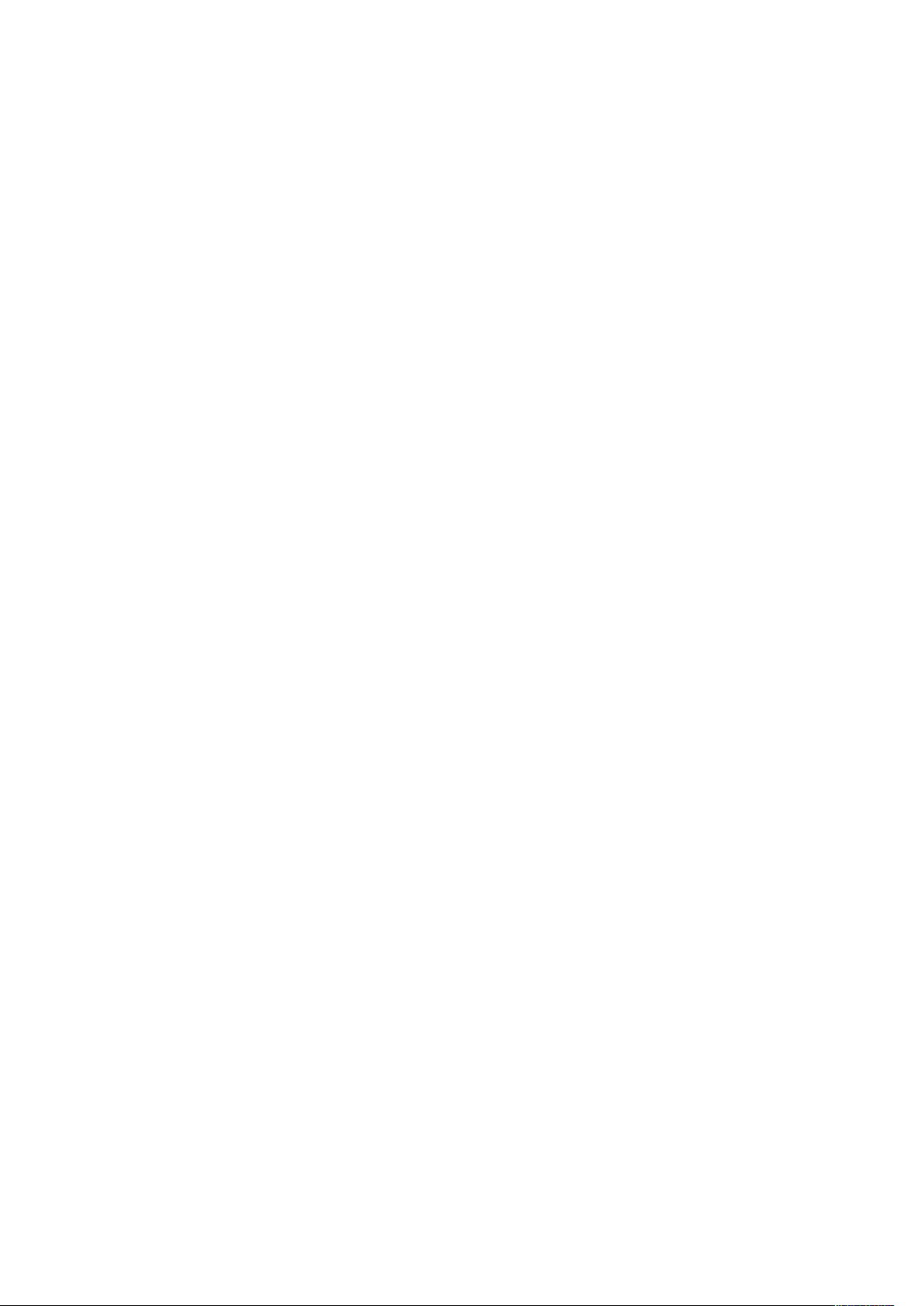
Оглавление
Идентификация и безопасность ......... .... ............. .... ................. .... ................. .... ....... 82
Локальная идентификация ........ .... ............. .... .... ............. .... .... ............. .... ............... 82
Управление доступом для всех пользователей ................. .... ......... .... .... ............. .... 83
Цифровые сертификаты ........... .... ................. .... ................. .... ......... .... .... ............. .... 84
Secure HTTP и SSL / TLS ............. .... .... ............. .... ................. .... ............. .... ............. .... 85
Internet Protocol Security (IPsec) ................. .... ................. .... ................. .... ......... .... ... 85
Сведения о 802.1X .... .... ............. .... .... ............. .... .... ............. .... ................. .... ............ 86
Фильтрация IP ... ................. .... ................. .... ............. .... .... ............. .... .... ............. .... .. 87
Журнал аудита . ................. .... ............. .... .... ......... .... .... .... ......... .... ................. .... ....... 87
Информация о работе ........... .... ............. .... .... ............. .... .... ......... .... .... .... ......... .... ... 88
4 Услуги удаленной печати Xerox..................................................................................91
Прямое подключение: обзор ......... .... .... ......... .... ................. .... ................. .... ............. .... . 92
Доступ к сети ... .... ................. .... ............. .... .... ............. .... .... ............. .... .... ......... .... .......... 93
Сведения о прокси-сервере ......... .... .... ............. .... .... ............. .... ................. .... ............. ... 94
Лист прокси-сервера ......... .... .... ............. .... .... ............. .... ............. .... ................. .... ... 94
Обновление и проверка подлинности прокси-сервера на печатной машине ......... .... .. 95
Обновление прокси-сервера на печатной машине...... .... ................. .... ............. .... .. 95
Проверка подключения к серверу связи Xerox на печатной машине. .... ............. .... 95
Обновление и проверка подлинности прокси-сервера через интерфейс CentreWare In-
ternet Services..... .... ......... .... .... .... ......... .... .... ............. .... ................. .... ................. .... ........ 96
Обновление прокси-сервера с помощью интерфейса CentreWare
Services... .... .... ............. .... ................. .... ................. .... ......... .... .... ............. .... .... .......... 96
Проверка связи с сервером Xerox с помощью интерфейса CentreWare
Services (CWIS) ............. .... ................. .... ............. .... .... ............. .... .... ............. .... .... ..... 96
®
Internet
®
Internet
5 Учет......................................................................................................................................97
Создать или посмотреть учетные записи пользователей ......... .... ................. .... ............ 98
Создание/просмотр/изменение учетной записи пользователя ............ .... .... ........... 98
Сброс учетной записи пользователя ............. .... ................. .... ......... .... .... ............. .. 100
Сброс данных для учетных записей пользователей .... .... .... ............. .... .... ............. .... .. 101
Сброс всех учетных записей (режим учета) ... .... ................. .... ................. .... .......... 101
Тип учета ........ .... .... ............. .... .... ............. .... .... ......... .... ................. .... ................. .... ..... 103
Выбор типа учета . .... .... ............. .... .... ............. .... ................. .... ................. .... ......... . 103
Автосброс информации по счетам пользователя ............ .... ............. .... .... ............. .... .. 104
Настройки устройства учета и выставления счетов . .... ............. .... ................. .... ......... 105
6 Настройки идентификации и безопасности........................................................ 107
Настройки идентификации и безопасности... .... ................. .... ............. .... .... ............. ... 108
Обзор настроек идентификации и безопасности.... .... ................. .... ................. .... ....... 109
Типы пользователей....... .... ................. .... ............. .... .... ............. .... .... ............. .... .......... 110
Типы идентификации .... ............. .... .... ............. .... .... ......... .... ................. .... ................. .. 111
Настройки системного администратора .... .... .... ............. .... .... ............. .... .... ............. ... 112
Код доступа системного администратора ........ .... .... ............. .... .... ............. .... ...... 112
Идентификация ... ............. .... ................. .... ................. .... ......... .... .... ............. .... .... ........ 113
Тип регистрации ....... .... ................. .... ................. .... ............. .... .... ............. .... .... ...... 113
Контроль доступа ... .... .... ............. .... .... ............. ................. .... ................. .... ............ 113
Создать или посмотреть учетные записи пользователей .... ............. .... ................. 114
Печатная машина Xerox®Versant®4100
Руководство системного администратора
5
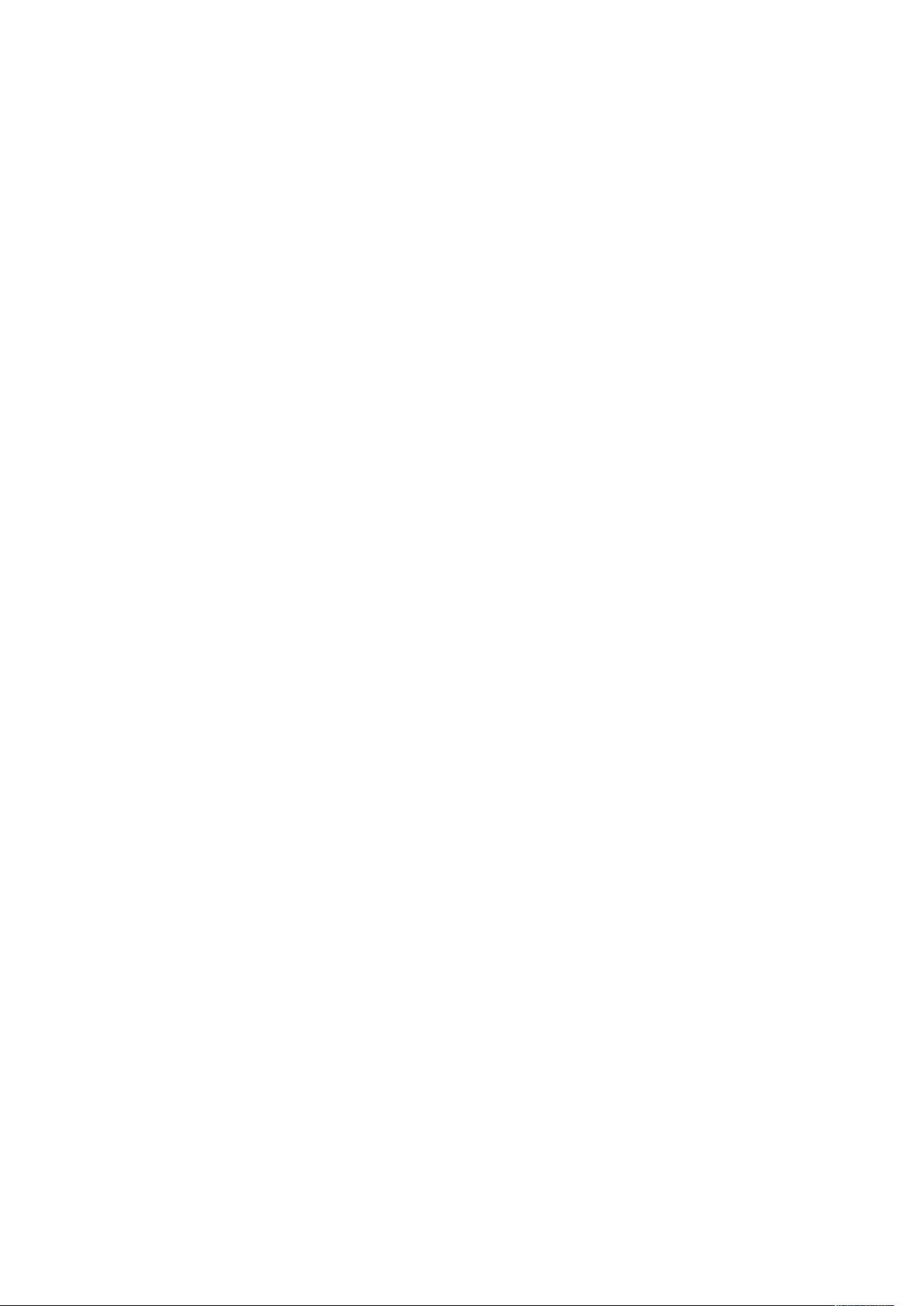
Оглавление
Сброс данных для учетных записей пользователей ............ .... .... ............. .... .... ..... 116
Настройка информации о пользователе....... .... .... ............. .... .... ......... .... ............... 117
Максимальное колич-во попыток входа.. .... ................. .... ................. .... ............. ... 117
Режим использования кодов доступа ....... .... ............. .... ................. .... ............. .... .. 117
Статус работы по умолчанию........ ............. .... .... ............. .... .... ............. .... .... ............. ... 119
Просмотр выполняемых и выполненных работ ......... .... ................. .... ................. .. 119
Перезапись жесткого диска ............ .... ............. .... .... ............. .... .... ............. .... .... ......... 120
Число перезаписей ......... .... .... ............. .... .... ............. .... ................. .... ................. .... 120
Перезапись изображения по расписанию ........ .... ............. .... .... ......... .... .... .... ....... 121
7 Устранение неисправностей .................................................................................... 123
Устранение неисправностей при работе с интерфейсом CentreWare®Internet
Services... ............. .... ................. .... ................. .... ......... .... .... .... ......... .... .... ............. .... .... . 124
Поиск и устранение неисправностей служб удаленной печати Xerox Remote Print
Services ....... .... .... ............. .... ............. .... ................. .... ............. .... .... ............. .... .... ......... 126
6
Печатная машина Xerox®Versant®4100
Руководство системного администратора
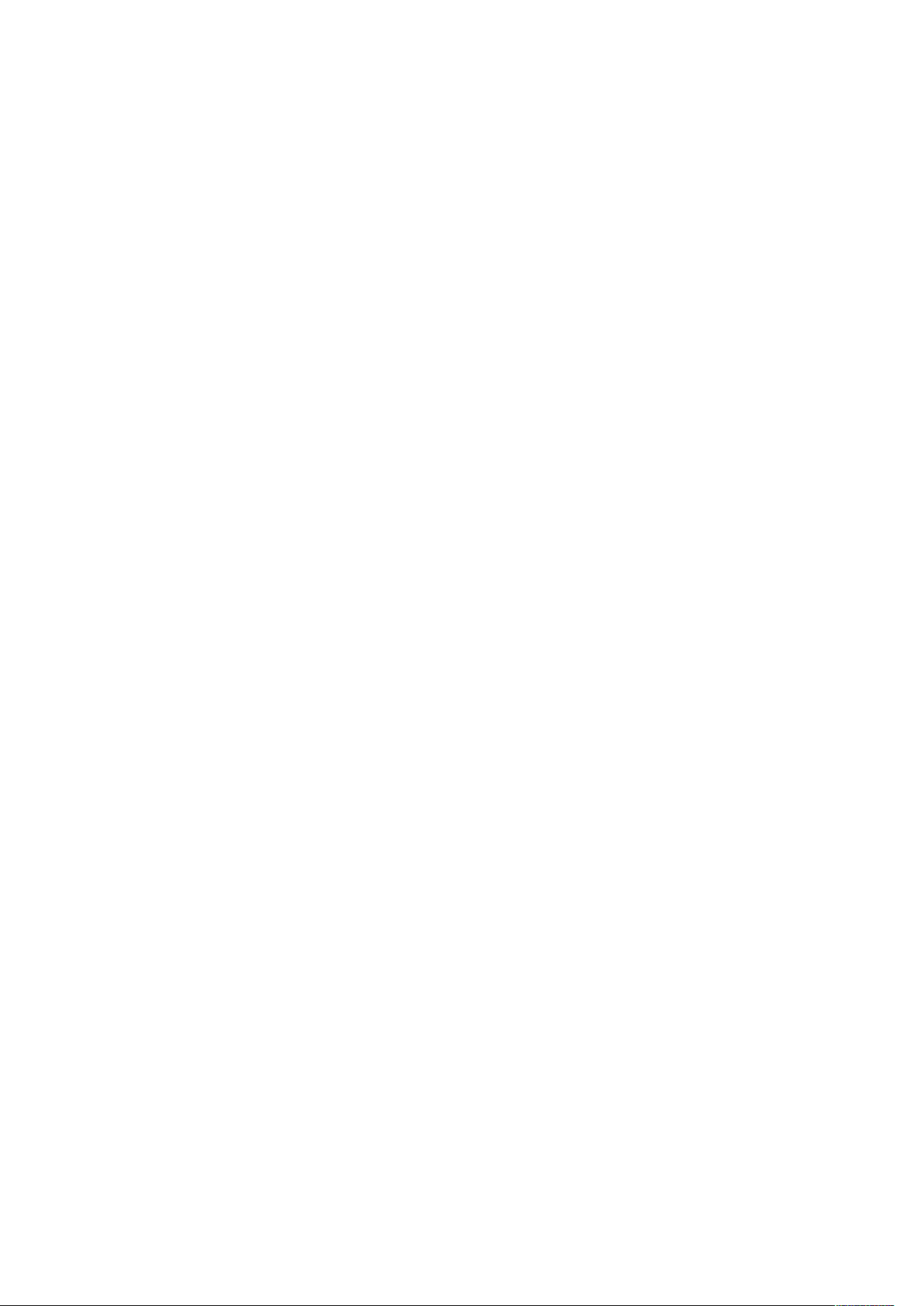
1
Обзор режима администратора
Содержание главы:
• Вход в режим системного администратора ... .... ............. .... ................. .... ................. .... ....... 8
• Определение серийного номера аппарата ... ............. .... .... ......... .... ................. .... ................ 9
• Выход из режима системного администратора ... ................. .... ............. .... ............. .... .... ... 10
• Опции системного администратора ............ .... ................. .... ............. .... .... ............. .... .... .... 11
• Определение IP-адреса печатной машины.......... .... .... ............. .... .... ............. .... ............. ... 12
• Пользовательская настройка экрана печатной машины ............. .... .... ............. .... .... ........ 13
• Энергосбережение.... ............. .... .... ............. .... .... ............. .... ................. .... ................. .... ..... 14
• Режим системных средств администратора........ .... .... ......... .... .... .... ......... .... ................. .... 15
Печатная машина Xerox®Versant®4100
Руководство системного администратора
7
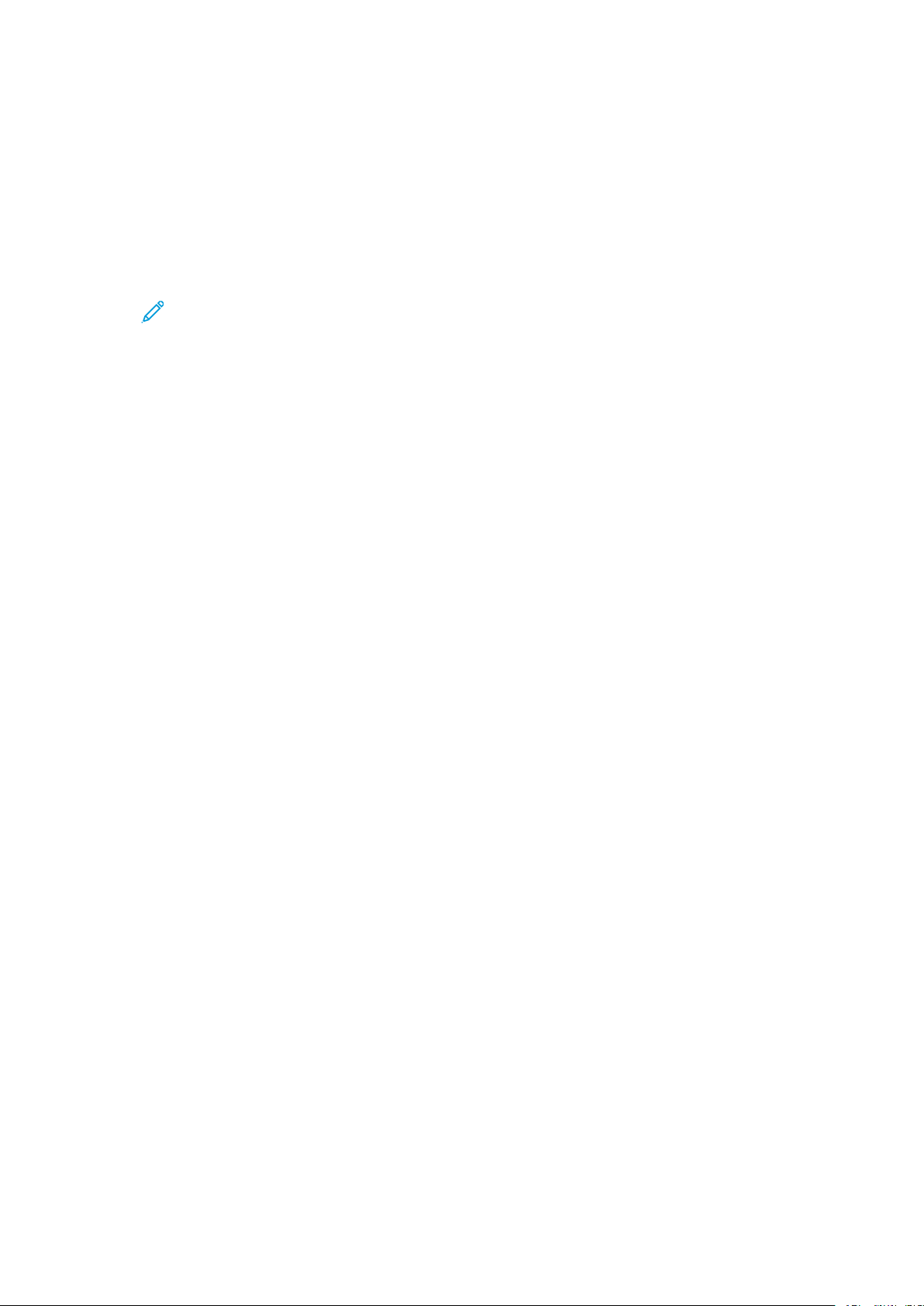
Обзор режима администратора
Вход в режим системного администратора
1. Нажмите кнопку Вход/Выход.
2. Введите ID для входа в систему системного администратора с цифровой клавиатуры и
нажмите кнопку Далее.
ID для входа по умолчанию: admin.
3. Введите пароль или код системного администратора с цифровой клавиатуры и нажмите
Ввести.
Примечание. По умолчанию пароль не запрашивается. Пароль по умолчанию —
серийный номер аппарата. Чтобы предотвратить несанкционированный доступ к
режиму администратора, рекомендуется сменить данный пароль сразу после
установки печатной машины.
Сведения о доступе к функциям после входа в режим администратора приведены в разделе
Режим системных средств администратора.
8
Печатная машина Xerox®Versant®4100
Руководство системного администратора
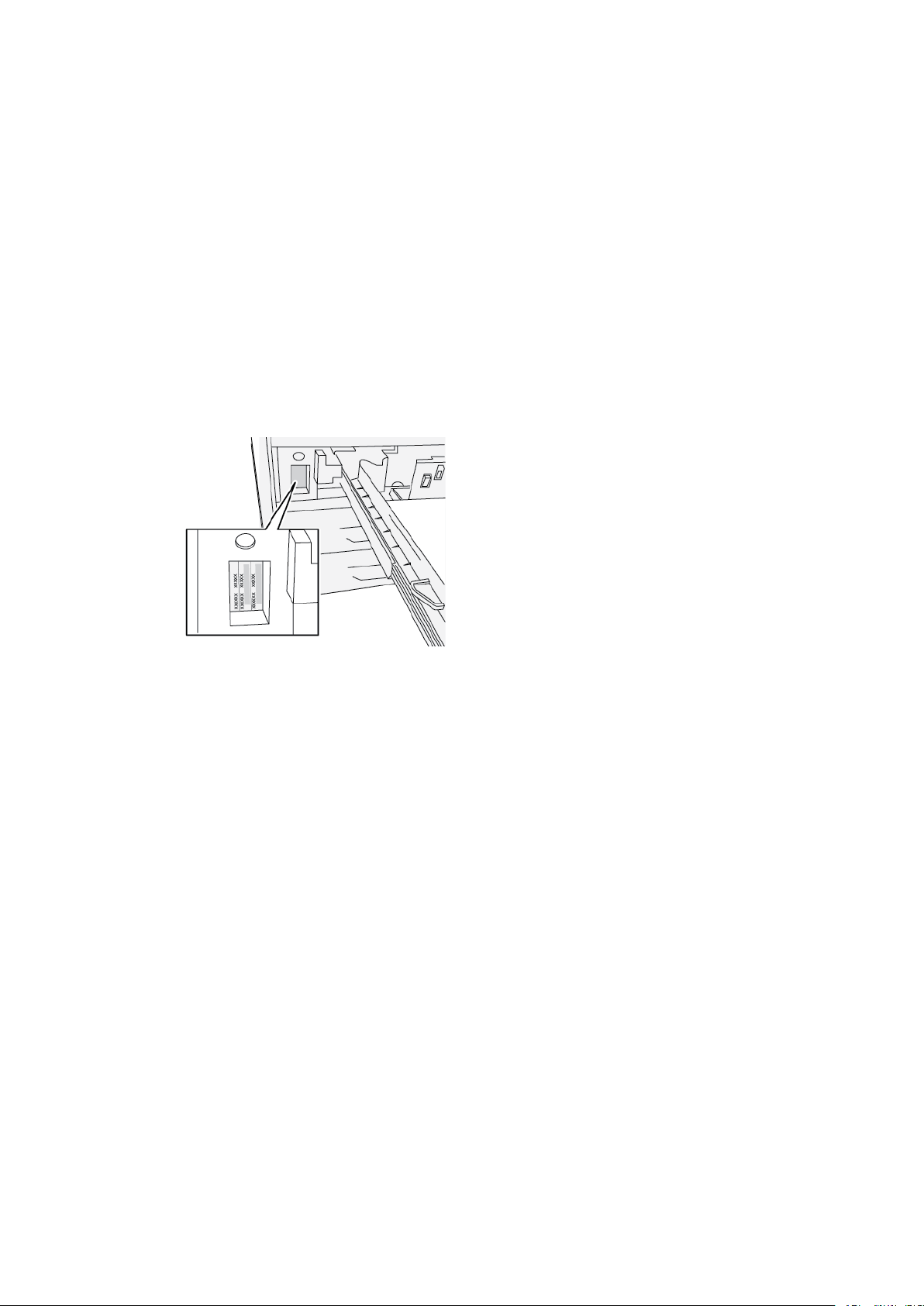
Обзор режима администратора
Определение серийного номера аппарата
Серийный номер аппарата можно проверить в его интерфейсе или найти на табличке с
номером, прикрепленной с внутренней стороны рамы около лотка 1.
1. В интерфейс пользователя нажмите кнопку Статус аппарата.
2. На экране Статус аппарата должна отобразиться вкладка Информация об аппарате.
Серийный номер аппарата указывается в разделе Общие сведения.
3. В случае потери питания, когда невозможно получить доступ к окну Статус аппарата,
серийный номер можно найти на внутренней стороне рамы аппарата, рядом с лотка для
бумаги 1:
a. Полностью откройте лоток для бумаги 1.
b. Найдите табличку с серийным номером (SER #) слева от лотка подачи, на раме
аппарата.
Печатная машина Xerox®Versant®4100
Руководство системного администратора
9
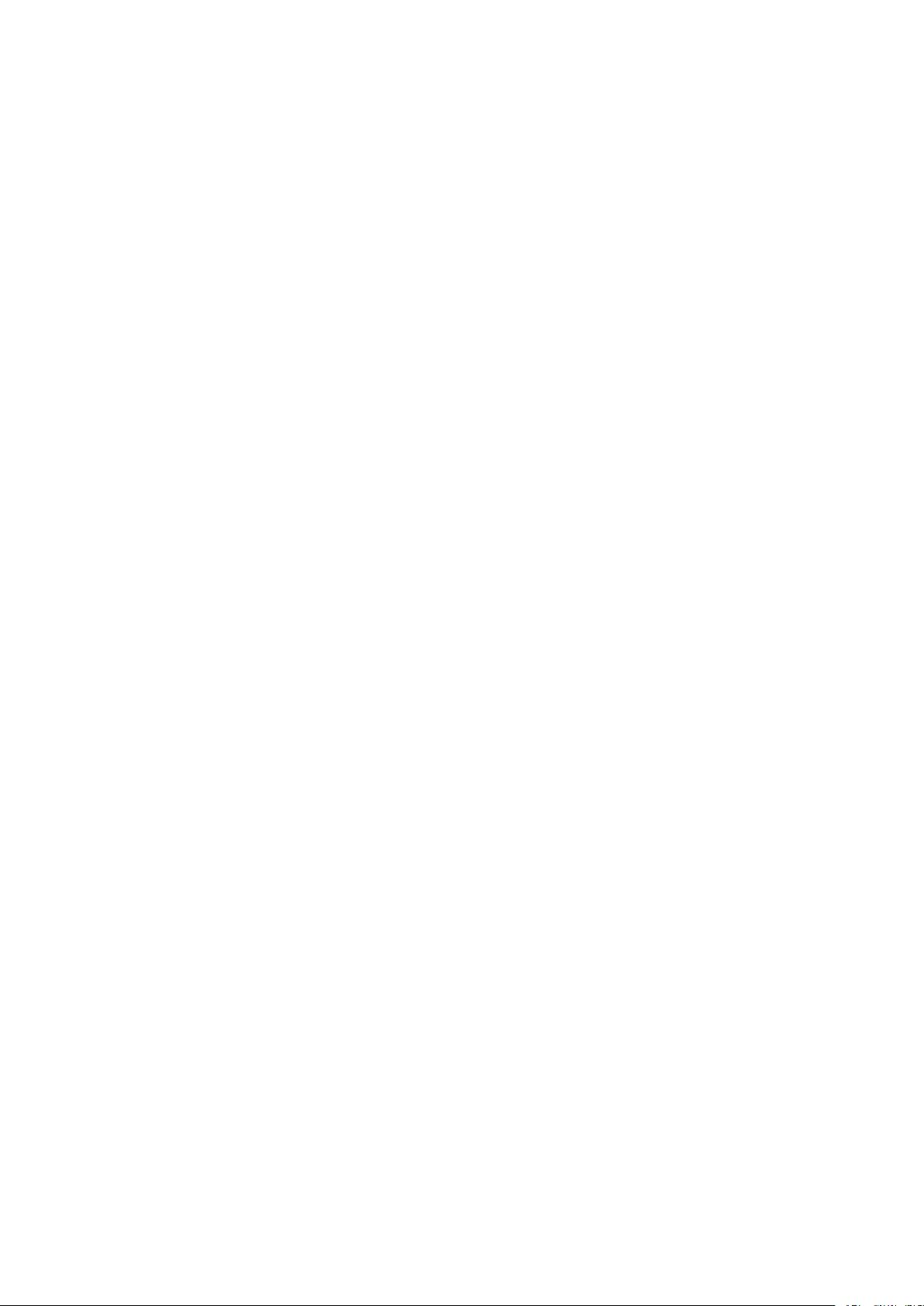
Обзор режима администратора
Выход из режима системного администратора
При выходе из системы на экране должно отображаться одно из меню верхнего уровня.
1. Нажмите кнопку Вход/Выход. Или выберите Admin и нажмите Вход на экране
пользовательского интерфейса.
2. При появлении экрана выхода нажмите кнопку Выход из системы.
10
Печатная машина Xerox®Versant®4100
Руководство системного администратора
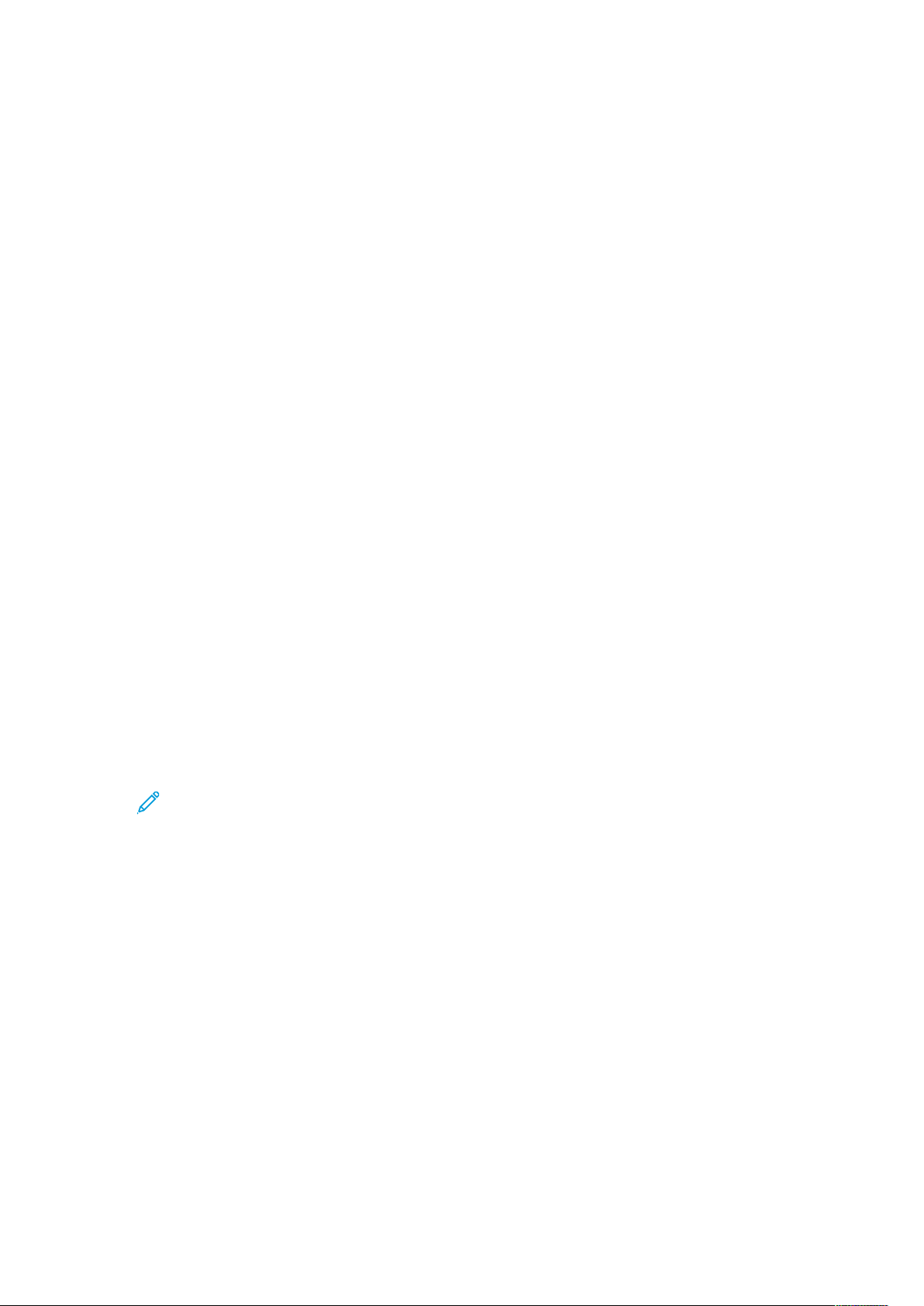
Обзор режима администратора
Опции системного администратора
В режиме системного администратора на панели управления печатной машины можно устанавливать и изменять следующие системные настройки:
• язык по умолчанию
• пароль администратора
• приоритет лотка для бумаги
• варианты изображения на экране
• дата и время
• интерфейс подключения и сетевые настройки
• настройки энергосбережения
• звуковые сигналы
• печать отчетов
• Устройства вывода
• параметры качества изображения.
• Настройки безопасности
• Настройка удаленных служб
• Режим производительности
• Программные опции
• Чтение/запись NVM
• Обслуживание аппарата, включая очистку фьюзера и тонера
• Учет
• Сброс счетчика регулярно обслуживаемых модулей (HFSI) основным техническим оператором (TKO)
• Профили DFA-устройств сторонних производителей
Примечание. Опция «Профиль финишера DFA» доступна, если к аппарату под-
ключено дополнительное стороннее DFA-устройство. Этот режим позволяет вы-
брать определенные настройки для подключенного DFA-устройства.
Указанные ниже настройки устанавливаются только на сервере печати с помощью приложения PredictPrint Media Manager. См. документацию пользователя для печатной машины
®
Xerox
• Настройки лотков для бумаги, такие как формат и тип бумаги
• Коррекция разглаживания бумаги
Versant®4100.
• Пробные отпечатки
• Функции профилирования, включая:
– Выравнивание, например коррекцию перекоса.
– Настройка фальцовки: отображается, если присоединен дополнительный финишер.
Печатная машина Xerox
Руководство системного администратора
®
Versant®4100
11
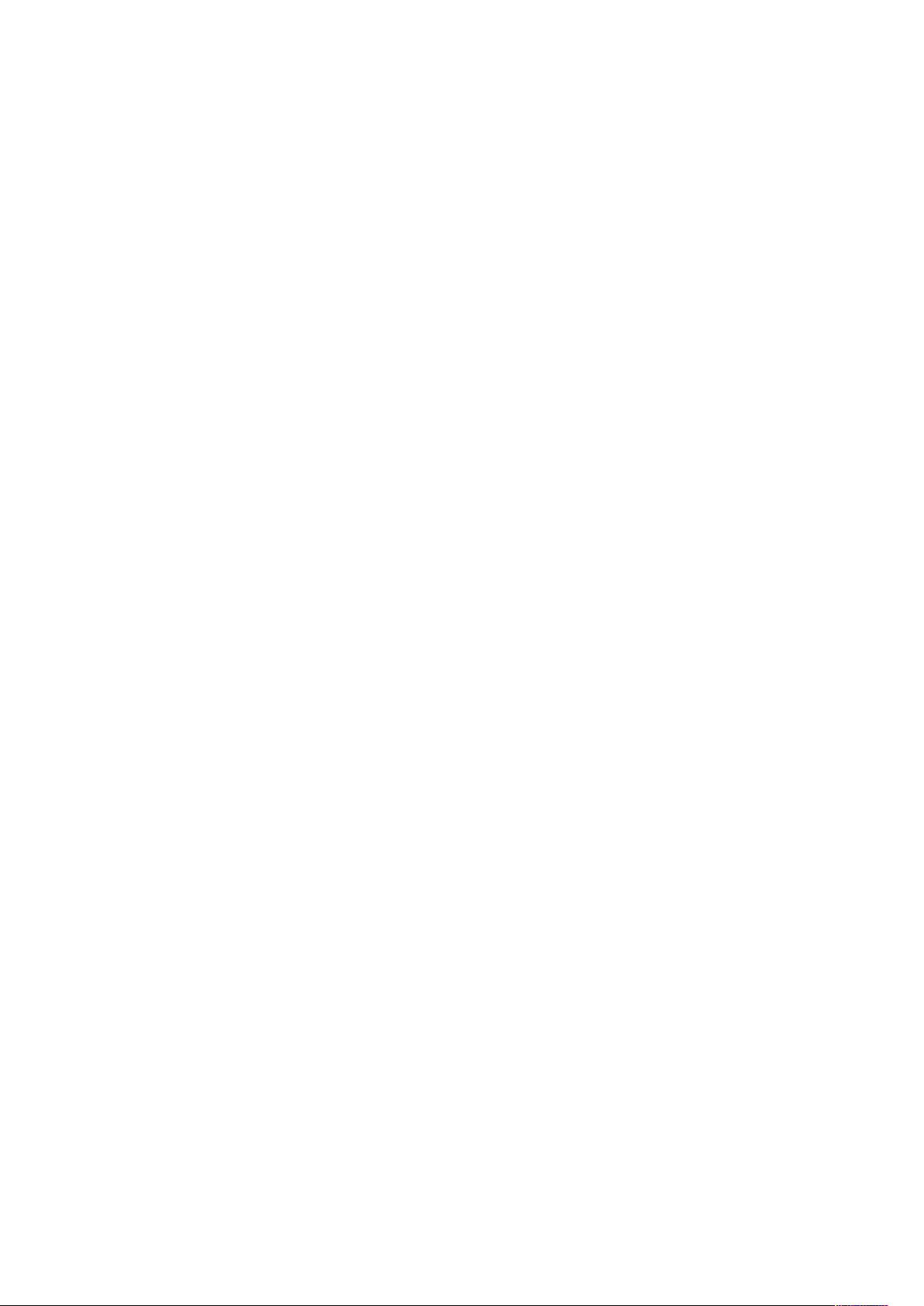
Обзор режима администратора
Определение IP-адреса печатной машины
IP-адрес печатной машины можно найти в Отчете о конфигурации, а также на сенсорном экране. Тем не менее, следует учитывать, что этот адрес используется только для обеспечения
связи/сетевого соединения между печатной машиной и сервером печати.
Получение IP-адреса на печатной машине:
1. На панели управления нажмите кнопку Статус аппарата.
2. Перейдите на вкладку Информация об аппарате. IP-адрес будет отображен на экране
вместе с другой информацией.
Доступ к печатной машине с помощью интерфейса CentreWare Internet Services.
Для получения доступа к интерфейсу CentreWare Internet Services и его использования необходимо знать IP-адрес сервера печати. IP-адрес, назначенный на сервере печати, позволит
получить доступ к функциям печатной машины и ее настройкам с любой рабочей станции.
12
Печатная машина Xerox®Versant®4100
Руководство системного администратора
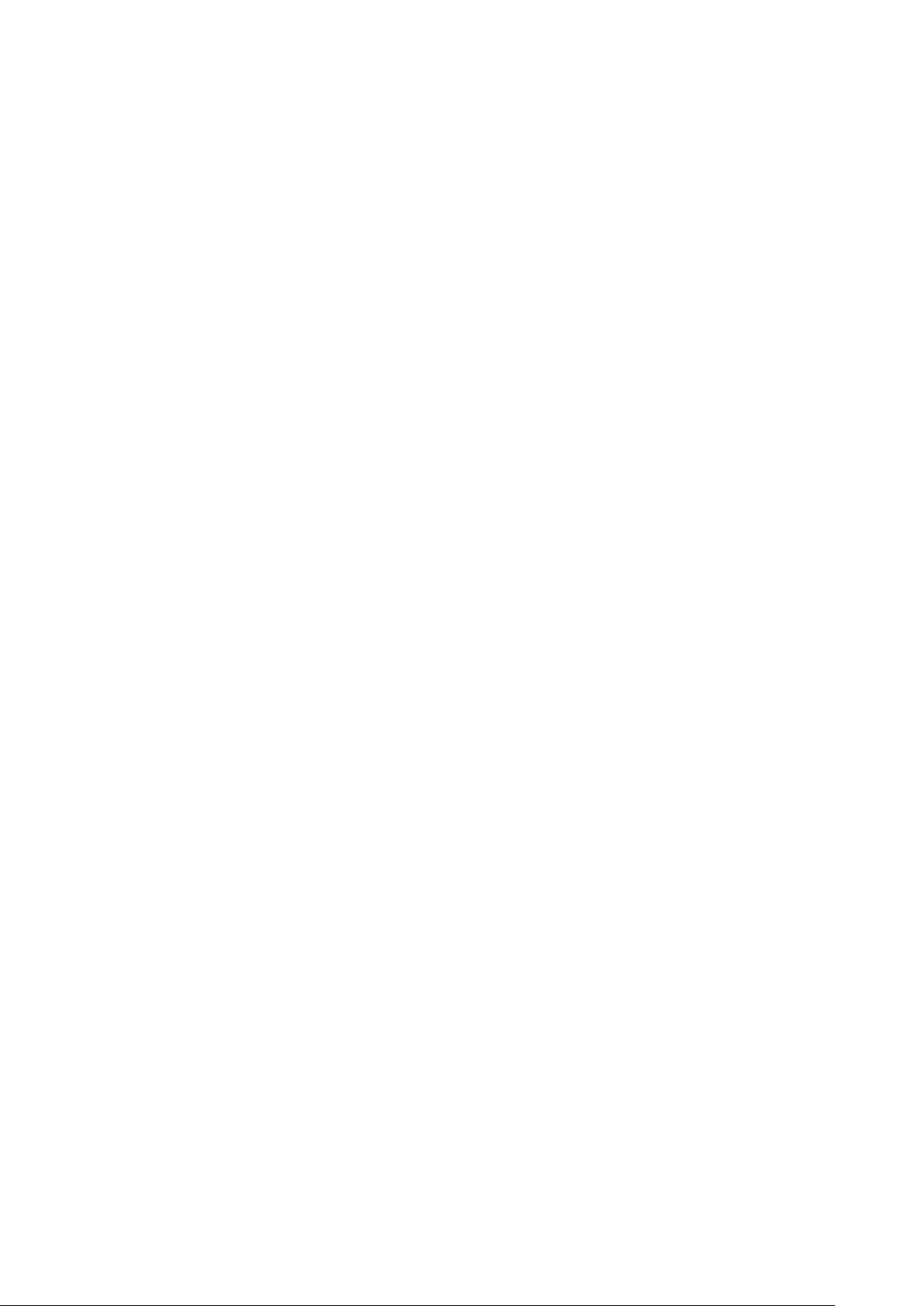
Обзор режима администратора
Пользовательская настройка экрана печатной машины
Администратор обладает правами настройки следующих функций:
• Отображение или скрытие некоторых экранов в на сенсорном экране печатной машины.
• Задание экранов, которые могут отображаться после включения печатной машины и ее
выхода из режима Энергосбережение.
• Яркость экрана, отображаемого на сенсорном экране печатной машины.
• Скорость прокрутки для кнопок прокрутки, расположенных по краям экрана
• Язык, использующийся по умолчанию
ННааззннааччееннииее ффууннккцциийй ддлляя ээккррааннаа
1. Войдите в систему с правами администратора.
2. Нажмите кнопку Сист. средства на панели управления.
3. Нажмите значок Сист. средства в открывшемся окне.
4. Выберите Системные настройки→Общие настройки режимов.
5. Выберите Настройки экрана . В открывшемся списке выберите функцию, которую
следует задать или изменить.
6. Выберите Изменить настройки.
7. Выберите настройку для функции.
8. Нажмите кнопку Сохранить.
На экране отобразится предыдущее окно.
9. Выберите Закрыть.
На экране отобразится основное окно "Сист. средства".
10. Выйдите из режима системного администратора.
Печатная машина Xerox
Руководство системного администратора
®
Versant®4100
13
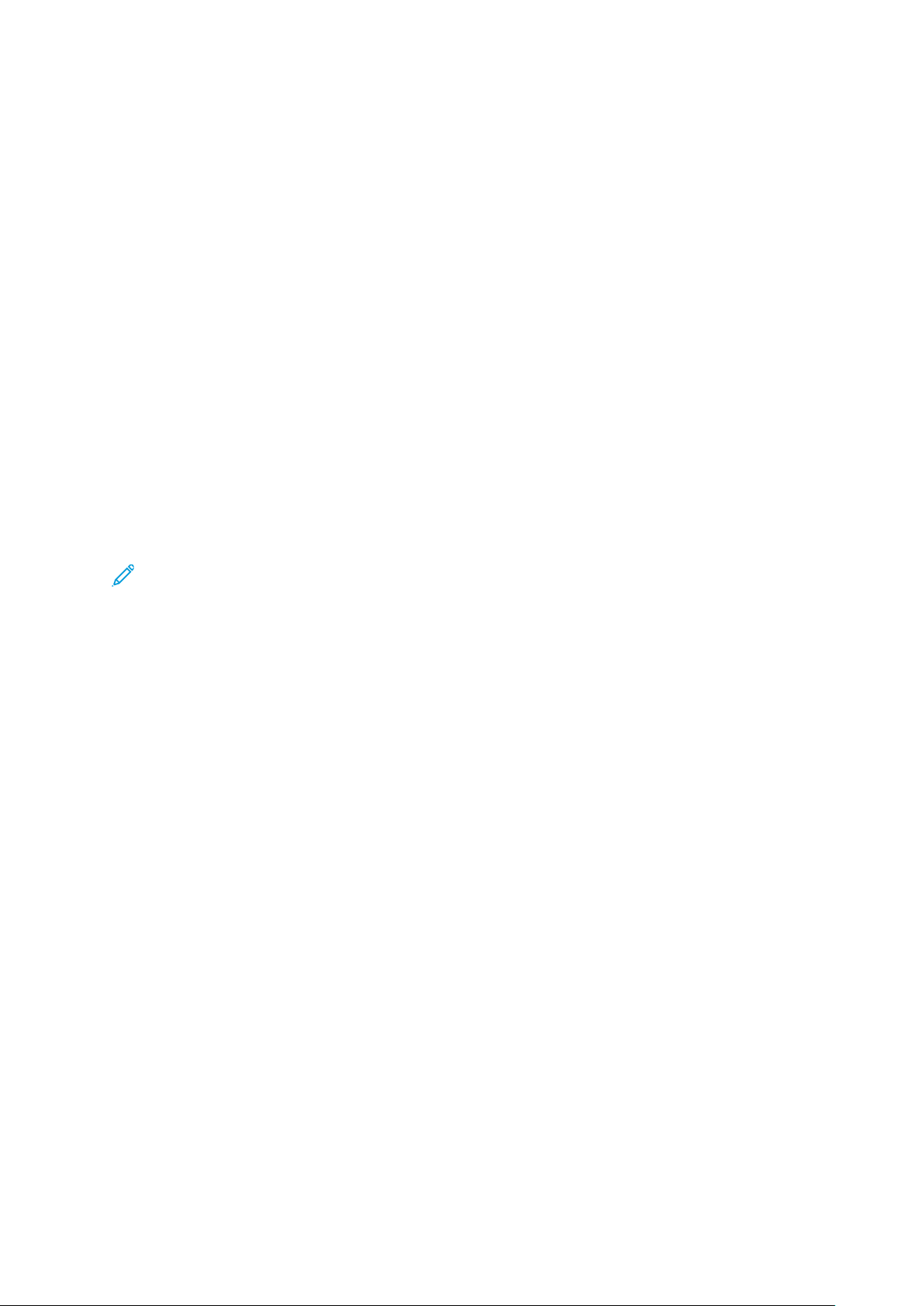
Обзор режима администратора
Энергосбережение
Функция энергосбережения обеспечивает переход аппарата в режим пониженного энергопотребления после выполнения всех работ печати. В системе предусмотрено два режима
энергосбережения: режим низкого энергопотребления и режим сна.
• Режим низкого энергопотребления: если на печатной машине в течение заданного периода не выполняется никаких операций, она переходит в режим низкого
энергопотребления.
• Режим сна: если после перехода печатной машины в режим низкого энергопотребления
на ней не выполняется никаких операций в течение еще одного заданного периода времени, она переходит в режим сна.
По умолчанию через 15 минут простоя печатная машина переходит в режим низкого энергопотребления. Через 30 минут простоя печатная машина переходит в режим сна. Временные
интервалы для обоих режимов может изменять системный администратор.
Пример:
• Для перехода в режим низкого энергопотребления установлен интервал 1 минута.
• Для перехода в режим сна установлен интервал 10 минут.
• Переход в режим сна происходит через 10 минут простоя, а не через 10 минут после перехода в режим низкого энергопотребления.
Примечание. Полные сведения об изменении интервалов времени и других парамет-
ров режима энергосбережения приведены в разделе Установка и изменение
временных интервалов для режима энергосбережения.
РРеежжиимм ээннееррггооссббеерреежжеенниияя
В этом режиме ограничено питание панели управления. Сенсорный экран выключается, и
подсвечивается кнопка Энергосбережение на панели управления. Для работы с печатной
машиной нужно нажать кнопку Энергосбережение. Подсветка кнопки Энергосбережение
погаснет, указывая на то, что режим энергосбережения отключен.
РРеежжиимм ссннаа
В этом режиме энергопотребление снижается больше, чем в режиме низкого
энергопотребления. Сенсорный экран печатной машины выключается, и подсвечивается
кнопка Энергосбережение на панели управления. Для работы с печатной машиной нужно
нажать кнопку Энергосбережение. Подсветка кнопки Энергосбережение погаснет,
указывая на то, что режим энергосбережения отключен.
ВВыыххоодд иизз рреежжииммаа ээннееррггооссббеерреежжеенниияя
Аппарат выходит из режима энергосбережения при нажатии кнопки Энергосбережение на
панели управления, а также при получении данных для печати работы.
14
Печатная машина Xerox®Versant®4100
Руководство системного администратора
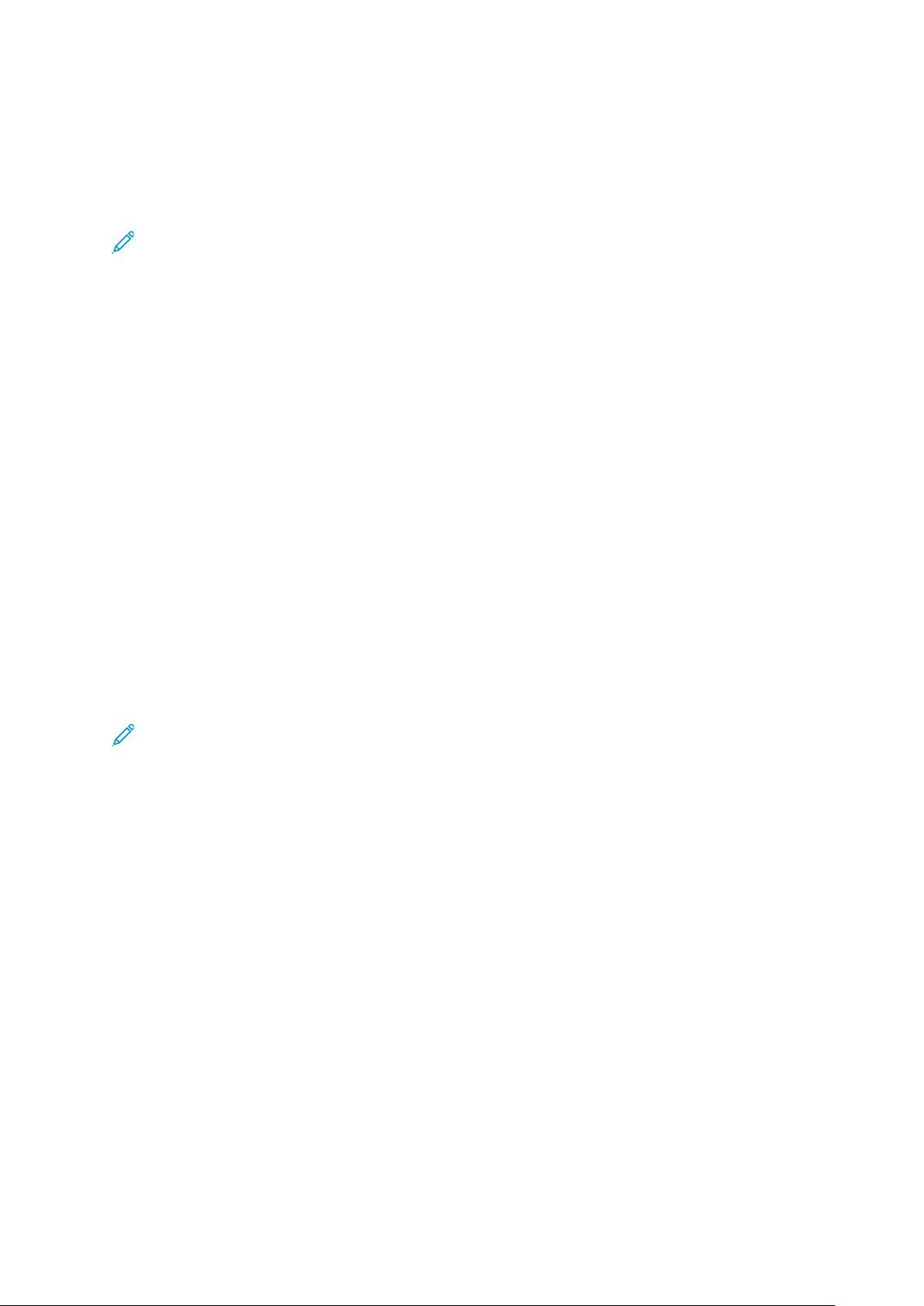
Обзор режима администратора
Режим системных средств администратора
Далее приведено краткое описание параметров в меню Сист. средства на панели управления печатной машины, которые можно настраивать и использовать, войдя в систему с правами администратора.
Примечание. Порядок действий при работе с функцией матрицы полной ширины при-
веден в Руководстве пользователя печатной машины.
Если войти в систему с правами администратора и нажать кнопку Сист. средства, можно выбрать следующие функции:
• Полноширинная матрица (FWA) — Коррекция однородности плотности: эта процеду-
ра используется для коррекции неоднородности плотности распределения тонера на
отпечатках
• Очистка узла фьюзера — при необходимости этот процесс улучшения качества изображения используется для удаления частиц тонера/сухих чернил, которые могут появляться
на обратной стороне отпечатков.
• Профиль финишера DFA — если печатная машина оборудована поточными сторонними
устройства послепечатной обработки с архитектурой послепечатной обработки документов (DFA), эта функция включается для создания профиля финишера и добавления, изменения или удаления его параметров
• Сист. средства — значок «Сист. средства» на сенсорном экране используется для доступа к другим разделам,где можно выполнять настройку системных функций и безопасности, включая следующее:
– Системные настройки (Общие настройки режимов, Установка связи в сети)
– Настройка (Режим учета отпечатков)
– Учет (поддерживается локальный и стандартный учет в режиме аудитрона)
– Настройки идентификации и безопасности
Примечание. Для просмотра полного списка параметров следует использовать кноп-
ки прокрутки «вверх» и «вниз».
ППооллнноошшииррииннннааяя ммааттррииццаа ((FFWWAA))
Полноширинная матрица (Full Width Array, FWA) позволяет оптимизировать качество
изображения на печатной машине. Процедуры с полноширинной матрицей могут выполнять
как администраторы, так и операторы. Описание использования процедур настройки
полноширинной матрицы приведены в пользовательской документации для печатной
машины Xerox Versant 4100.
ППррооццеесссс ооччииссттккии ууззллаа ффььююззеерраа
При ухудшении качества изображения из-за загрязнения фьюзера выполните процедуру
Очист. узел фьюзера, выбрав ее в меню Сист. средства. Например, используйте эту
функцию, если вы видите сухие чернила /остатки тонера на обратной стороне отпечатков.
Эта процедура на аппарате периодически выполняется в автоматическом режиме. Но если
возникнет проблема с качеством изображения, когда на обратной стороне отпечатков будет
оставаться тонер, вы можете запустить эту процедуру вручную.
Печатная машина Xerox
Руководство системного администратора
®
Versant®4100
15
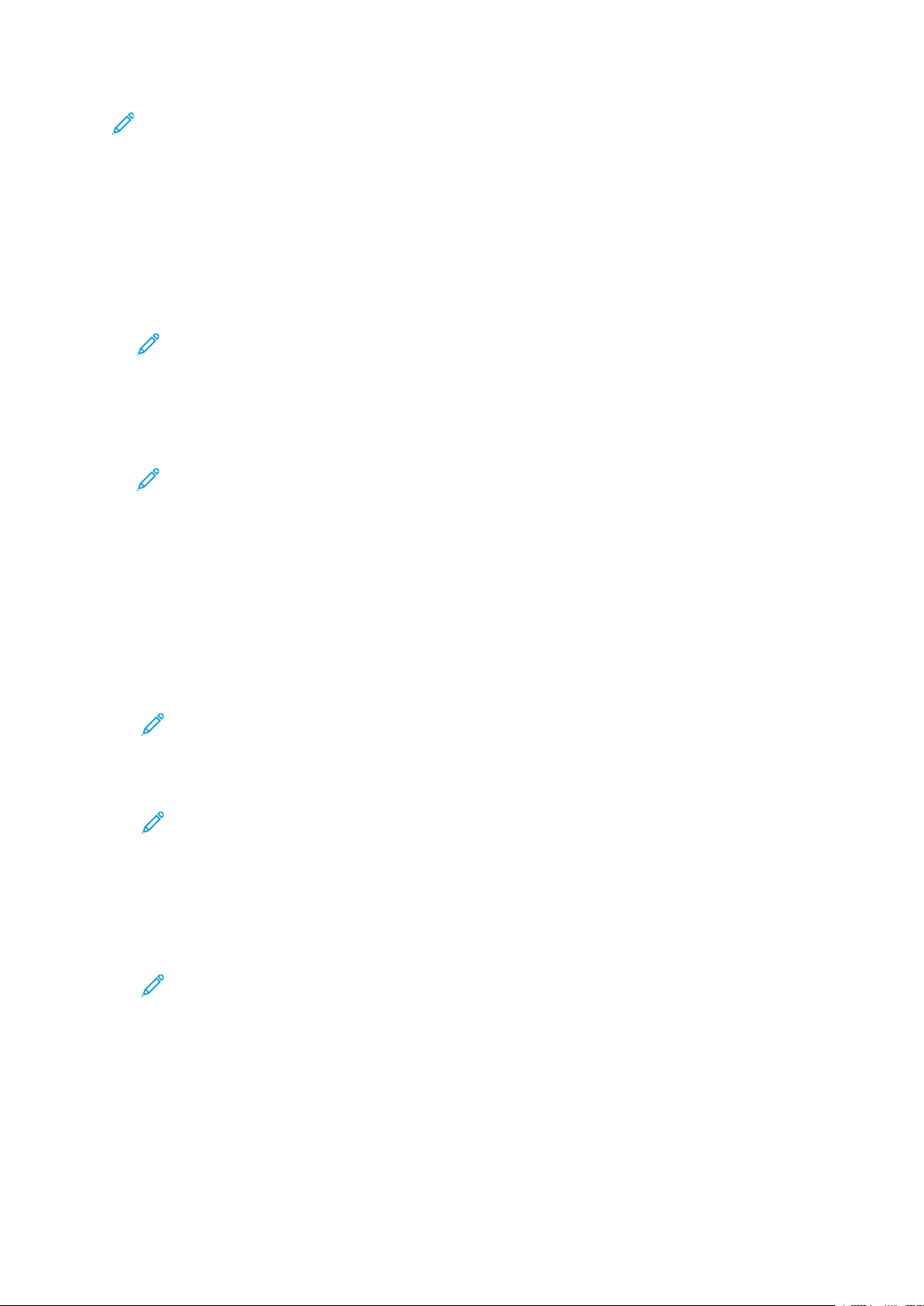
Обзор режима администратора
Примечание. Если после выполнения данной операции обратная сторона отпечатков
по-прежнему будет загрязняться, обратитесь в сервисную службу Xerox. Загрязнение
тонером может происходить в двух местах аппарата: на ролике переноса и на ролике
узла фьюзера.
ССппооссооббыы ооччииссттккии ууззллаа ффььююззеерраа
Функция Очист. узел фьюзера обеспечивает два способа выполнения процедуры:
• Очистка бумагой: при таком способе через печатную машину пропускаются чистые
листы, чтобы устранить появление на отпечатках остатков тонера от фьюзера.
Примечание. Любой оператор аппарата может использовать способ Очист.
бумагой. Для этого способа очистки не требуются права администратора.
• Очистка фетром: при таком способе используется фетр внутри печатной машины, чтобы
устранить появление на отпечатках остатков тонера от фьюзера. Для удаления остатков
тонера следует просто прижать фетр к прижимному ролику. При выборе данного
способа бумага не используется.
Примечание. Для использования способа Очистка фетром требуется вход в
систему с правами администратора.
ООччииссттккаа ууззллаа ффььююззеерраа ббууммааггоойй
1. Войдите в систему по учетной записи администратора.
2. Нажмите кнопку Сист. средства в интерфейсе аппарата.
3. Перейдите на вкладку Очист. узел фьюзера.
4. В открывшемся окне выберите опцию Очист. бумагой.
5. Выберите лоток в разделе Снабжение бумагой.
Примечание. Вы можете использовать бумагу любого типа и формата, но гладкая
поверхность мелованной бумаги обеспечивает более плотный контакт с
прижимным роликом.
6. В поле Число листов выберите количество чистых страниц (1– 5).
Примечание. Для наилучших результатов пропустите меньшее количество листов
большее число раз. Эффективнее будет пропустить один или два листа несколько
раз, чем пять листов один раз. Это особенно важно при печати на листах большего
размера, с подачей короткой кромкой вперед, например, на бумаге формата А4
(11 x 17 дюймов).
7. Нажмите кнопку Сохранить.
8. Нажмите кнопку Старт.
Примечание. Пропускание через аппарат пяти листов занимает примерно одну
минуту.
Начнется процесс очистки. По завершении процесса очистки отобразится сообщение
Выполнено успешно
ООччииссттккаа ууззллаа ффььююззеерраа ффееттрроомм
1. Войдите в систему по учетной записи администратора.
2. Нажмите кнопку Сист. средства в интерфейсе аппарата.
16
Печатная машина Xerox®Versant®4100
Руководство системного администратора
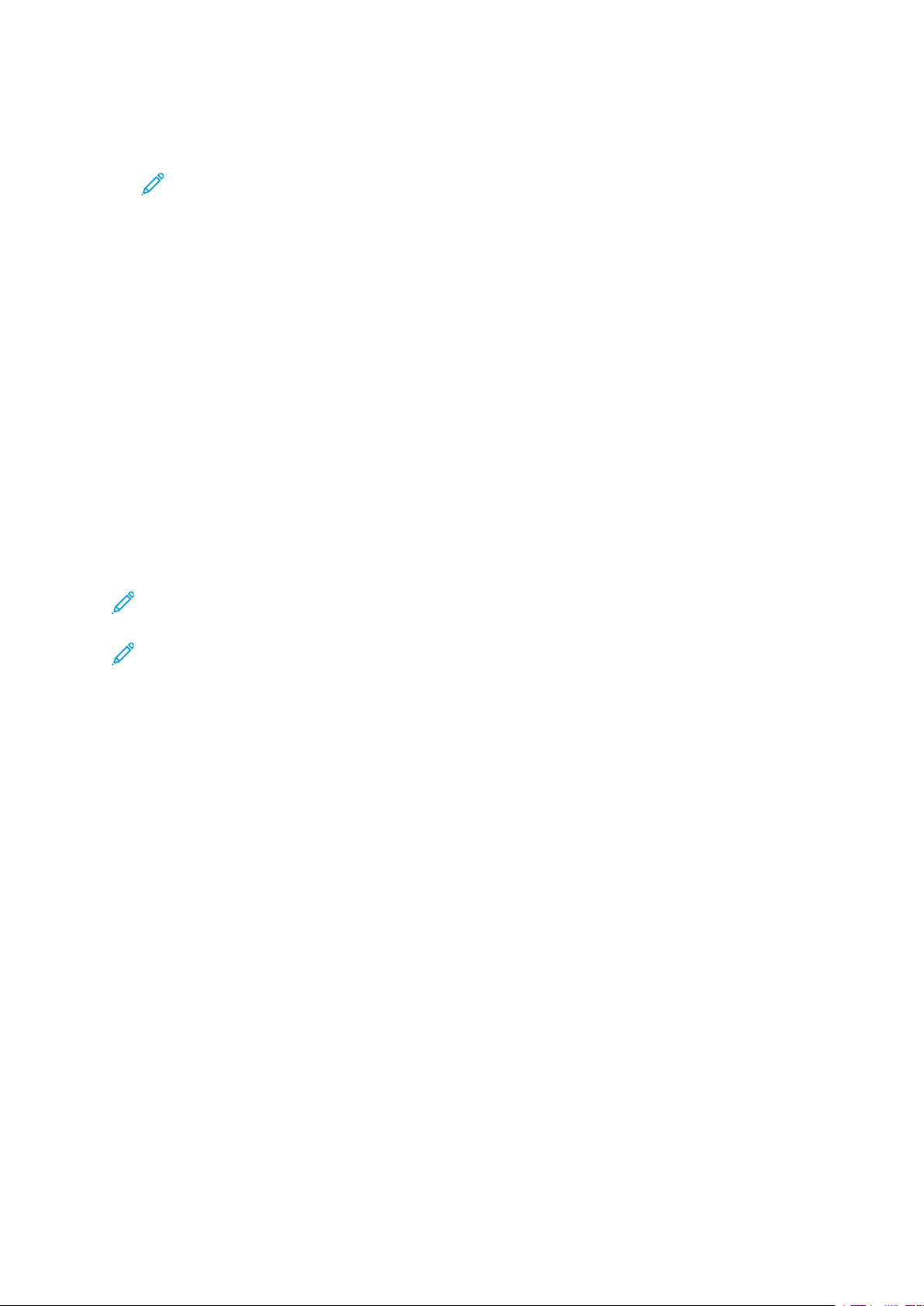
Обзор режима администратора
3. Перейдите на вкладку Очист. узел фьюзера.
4. В открывшемся окне выберите опцию Очист. фетром.
Примечание. Настройки Снабжение бумагой и Число листов недоступны.
5. Нажмите кнопку Старт.
Начнется процесс очистки, по завершении которого появится сообщение Выполнено
успешно.
6. Нажмите кнопку OK.
ППррооффииллии ффиинниишшеерраа DDFFAA ддлляя ссттоорроонннниихх
ууссттррооййссттвв ппооссллееппееччааттнноойй ооббррааббооттккии
Поточные финишеры — это устройства с архитектурой послепечатной обработки (Document
Finishing Architecture, DFA), устанавливаемые на линии после стандартного финишера с
расширенными функциями и интерфейсного модуля. При установке в линии аппарата
сторонних поточных финишеров выполняется профилирование DFA-финишеров. Для
внесения изменений в DFA-профили устройств системный администратор может
пользоваться функцией «Профили финишера DFA».
Функция «Профили финишера DFA» используется для создания профиля конкретного
устройства DFA и добавления, изменения или удаления параметров этого устройства,
например значений временных интервалов.
Примечание. Информация о настройках DFA, которые следует ввести для устройства,
приведена в документации стороннего финишера DFA.
Примечание. При настройке рабочих процессов для сторонних финишеров DFA во
всех случаях сначала следует вводить профили DFA на печатной машине. На сервере
печати эти параметры вводятся на вкладке Профиль в приложении PredictPrint Media
Manager.
1. Войдите в систему по учетной записи администратора.
2. На панели управления нажмите кнопку Сист. средства.
3. Нажмите значок Сист. средства.
4. В открывшемся окне выберите Техобслуживание
5. Выберите Регулировка финишера > Профили финишера DFA.
6. На экране «Профили финишера DFA»:
• Чтобы добавить сторонний финишер, выберите свободную строку и нажмите
Создать/изменить. Введите название и другую информацию для этого устройства..
• До изменении сведений о существующем устройстве выберите строку этого
устройства и нажмите Создать/изменить, чтобы изменить профиль.
• Для удаления стороннего финишера выберите строку этого устройства и нажмите
Удалить.
7. Нажмите кнопку Сохранить.
8. Выберите Закрыть.
ССббрроосс ссччееттччииккаа ррееггуулляяррнноо ооббссллуужжииввааееммооггоо
ммооддуулляя ((HHiigghh FFrreeqquueennccyy SSeerrvviiccee IItteemm,, HHFFSSII))..
Для многих узлов и модулей аппарата требуется периодическое техническое обслуживание
и замена. Для каждого из таких элементов предусмотрен собственный счетчик (High
Печатная машина Xerox
Руководство системного администратора
®
Versant®4100
17
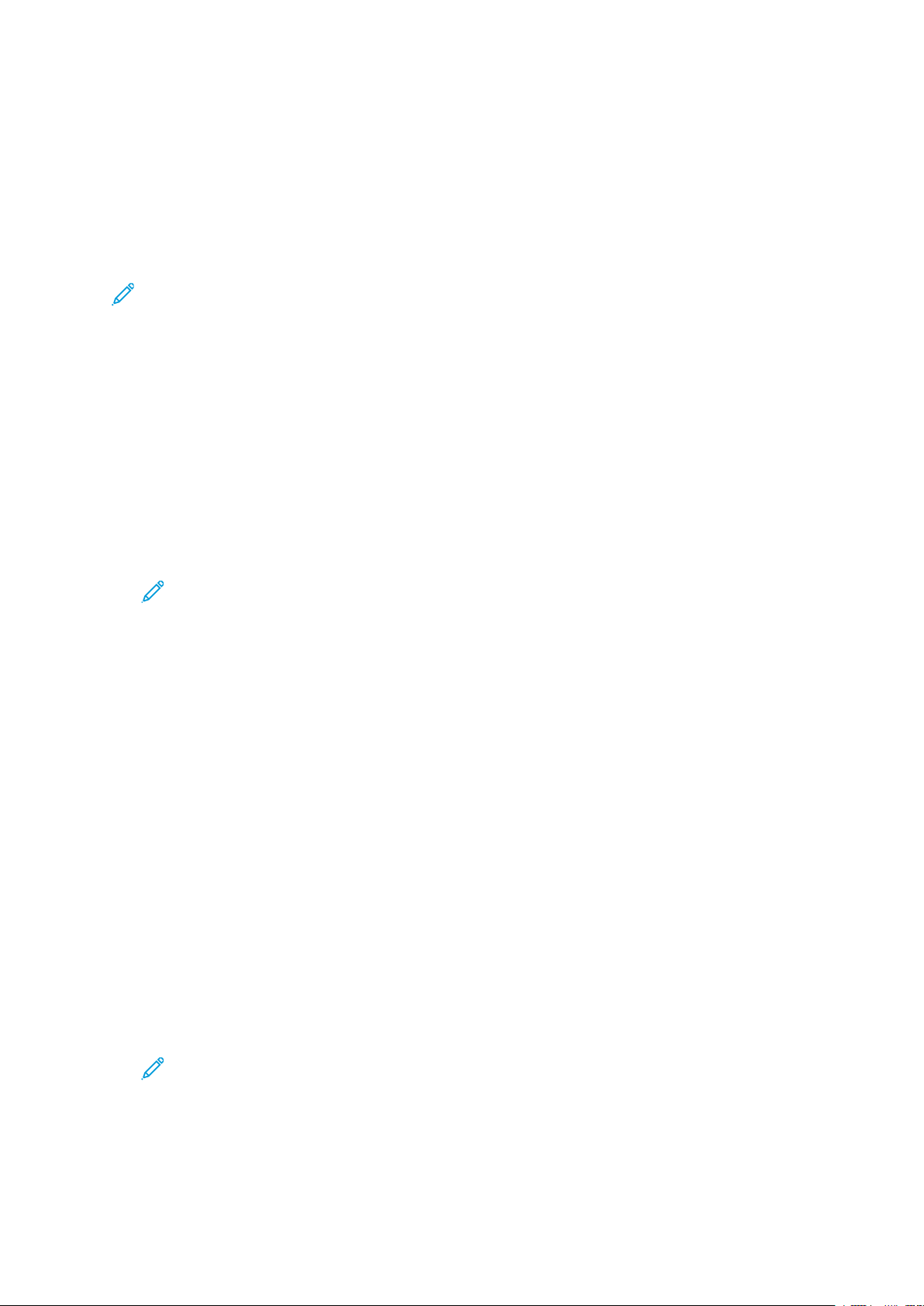
Обзор режима администратора
Frequency Service Item, HFSI) и максимальное число отпечатков, выполняемых до
обслуживания или замены. Следите за состоянием расходных материалов — периодические
проверяйте список модулей HFSI. После того, как показания счетчика какого-то модуля HFSI
достигнут заданного предела, замените данный модуль. Для отображения состояния
расходных материалов в пользовательском интерфейс аппарата выберите Статус
аппарата→ Расх. материалы.
После замены расходного материала системный администратор обнуляет соответствующий
счетчик HFSI.
Примечание. Сброс счетчиков HFSI не требуется после замены принт-картриджей,
тонер-картриджей и сборника отработанного тонера. Для этих расходных материалов
счетчик HFSI обновляется ,автоматически.
1. На панели управления аппарата нажмите кнопку Экран режимов.
2. Войдите в систему с правами администратора.
3. На панели управления выберите Сист. средства.
4. В открывшемся окне нажмите значок Сист. средства.
5. Выберите Системные настройки→ Общие настройки режимов→Техобслуживание.
6. Для выбора пунктов меню Техобслуживание воспользуйтесь кнопками со стрелками.
7. Нажмите пиктограмму Основной технический оператор.
8. Вход в режим основного технического оператора (TKO):
Примечание. Для выключения аппарата в режиме Готовность к печати нужно
войти в режим основного технического оператора. В режиме основного
технического оператора невозможна печать работ с панели управления и сервера
печати.
a. В окне Готов к печати выберите Вход в систему.
b. В окне Вход в систему выберите Основной технический оператор.
c. Введите пароль в поле Пароль оператора TKO и нажмите кнопку OK.
Будет выполнен вход в режим основного технического оператора.
Внимание
Если вы не можете войти в систему в качестве основного технического оператора или не
знаете для него пароль, обратитесь к специалисту службы поддержки.
9. В открывшемся окне выберите строку, соответствующую замененному расходному
материалу.
10. Выберите Сбросить текущее значен.
Счетчик HFSI обнулится, и новое значение сохранится в журнале.
11. Для выхода из режима TKO выберите Выход.
12. В окне Расх. материалы убедитесь, что для состояния элемента отображается значение
100%. Если будет отображаться менее 100%, обратитесь к специалисту службы
поддержки.
Примечание. Некоторые модули HFSI в окне Расх. материалы не отображаются.
13. Выйдите из режима системного администратора.
18
Печатная машина Xerox®Versant®4100
Руководство системного администратора
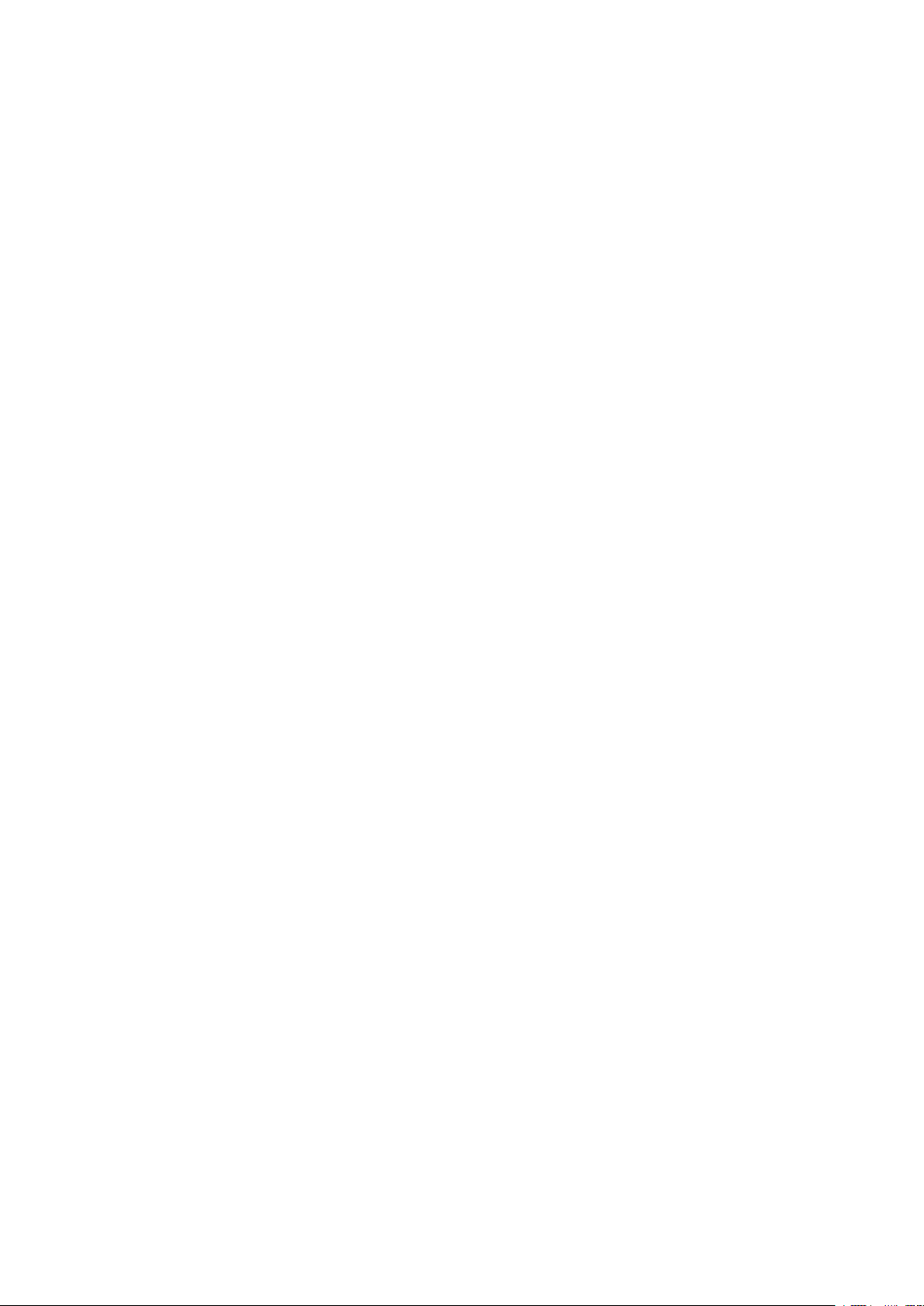
2
Настройки системы
Содержание главы:
• Настройка параметров системы ..... .... ................. .... ............. .... .... ......... .... .... .... ......... .... ... 20
• Общие настройки режимов ............. .... ............. .... .... ............. .... .... ......... .... ................. .... ... 21
• Таймеры энергосбережения . .... .... ............. .... ................. .... ................. .... ............. .... .... ..... 28
• Звуковые сигналы......... .... ......... .... .... ............. .... .... ............. .... ................. .... ................. .... . 30
• Настройки экрана............. .... ............. .... .... ......... .... .... ............. .... .... ............. .... ................. . 32
• Настройки лотка для бумаги...... .... .... ......... .... ................. .... ................. .... ............. .... .... .... 34
• Отчеты ............. .... ................. .... ............. .... .... ............. .... .... ......... .... ................. .... .............. 36
• Обслуживание ............ .... ................. .... ............. .... .... ............. .... .... ......... .... ................. .... ... 37
• Настройки доп. модулей.. ............. .... .... ............. .... ................. .... ................. .... ............. .... .. 43
• Другие настройки ........ .... ................. .... ............. .... .... ............. .... .... ............. .... ................. .. 44
• Настройки контроллера сети .... .... ............. .... ................. .... ................. .... ............. .... .... ..... 47
• Установка связи в сети . .... ......... .... .... ............. .... ................. .... ................. .... ................. .... . 48
Печатная машина Xerox®Versant®4100
Руководство системного администратора
19
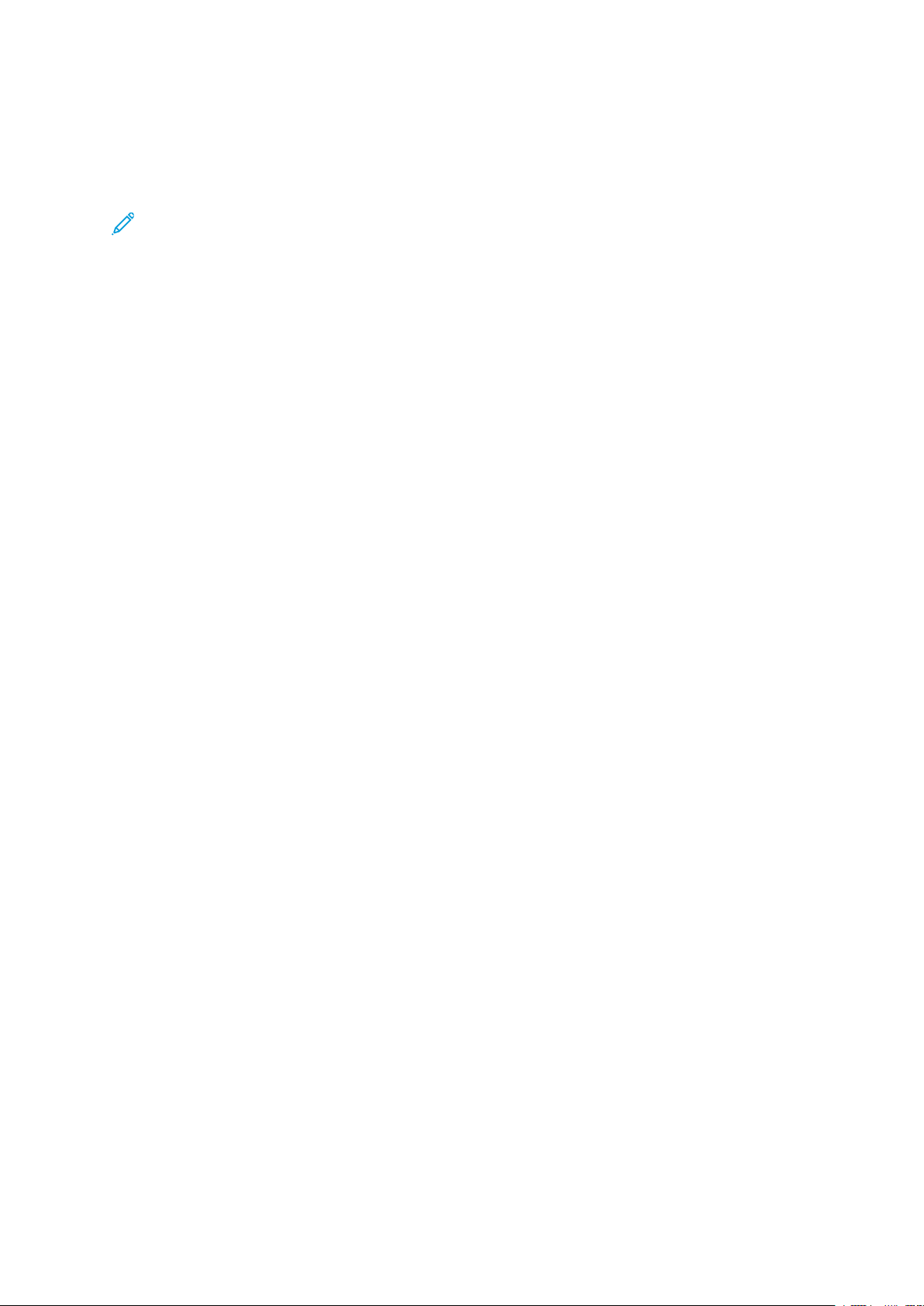
Настройки системы
Настройка параметров системы
Для выбора настроек по умолчанию, влияющих на доступ оператора и использование
базовых настроек и функций аппарата, выполните следующее:
Примечание. Параметры бумаги (тип, плотность и цвет) можно задать на сервере
печати в приложении PredictPrint Media Manager.
1. Войдите в систему по учетной записи администратора на панели управления печатной
машины.
2. Нажмите кнопку Сист. средства.
3. На экране Сист. средства нажмите значок Сист. средства.
4. Выберите Системные настройки→Общие настройки режимов.
20
Печатная машина Xerox®Versant®4100
Руководство системного администратора
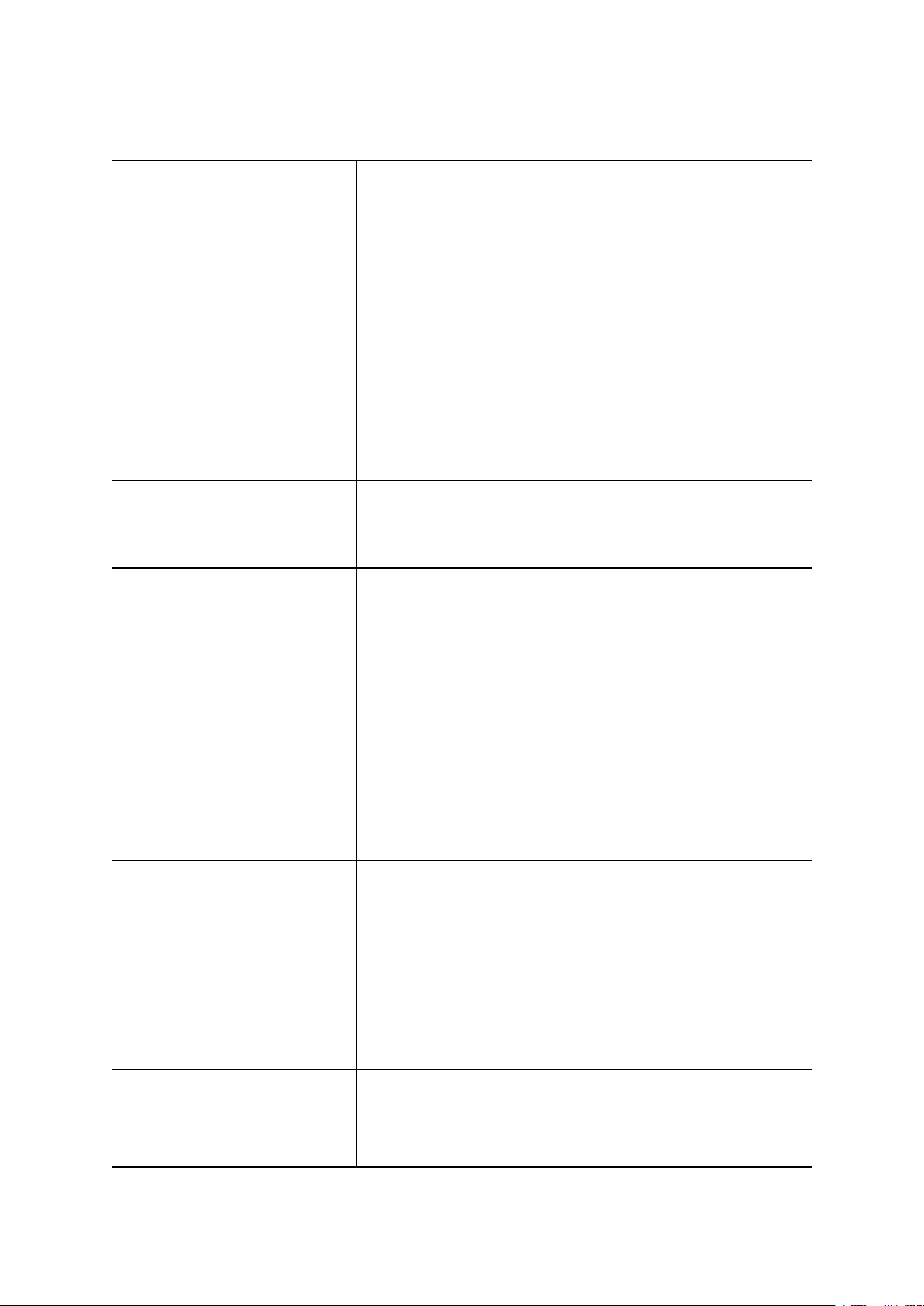
Общие настройки режимов
Часы и таймеры аппарата Дата
Время
Синхронизация времени NTP
Интервал подключения
Адрес сервера времени
Автосброс
Автомат. разблокирование работы
Автопечать
Период блокировки принтера
Часовой пояс
Летнее время
Настройки энергосбережения Таймеры энергосбережения
Настройки системы
Перейти в эн/сб. после заверш. печати
Отключение энергосбережения
Звуковые сигналы Сигнал выбора на панели управления
Предупр. сигн. панели упр.
Базовый сигнал
Сигнал готовности аппарата
Сигнал завершения работы
Сигнал неисправности
Сигнал предупрежд. об автоочистке
Сигнал предупреждения
Сигнал предупр. об окончании бумаги
Сигнал предупр. об окончании тонера
Настройки экрана Автоматически показывать окно входа
Язык по умолчанию
Яркость экрана
Настройка кнопки клавиатуры
Показать экран расходных материалов
Ограничение ввода с клавиатуры
Использование кнопок вверх/вниз
Настройки лотка для бумаги Приоритет лотков для бумаги
Управление автопереключением лотков
Перекл. лотков вручн.
Печатная машина Xerox®Versant®4100
Руководство системного администратора
21
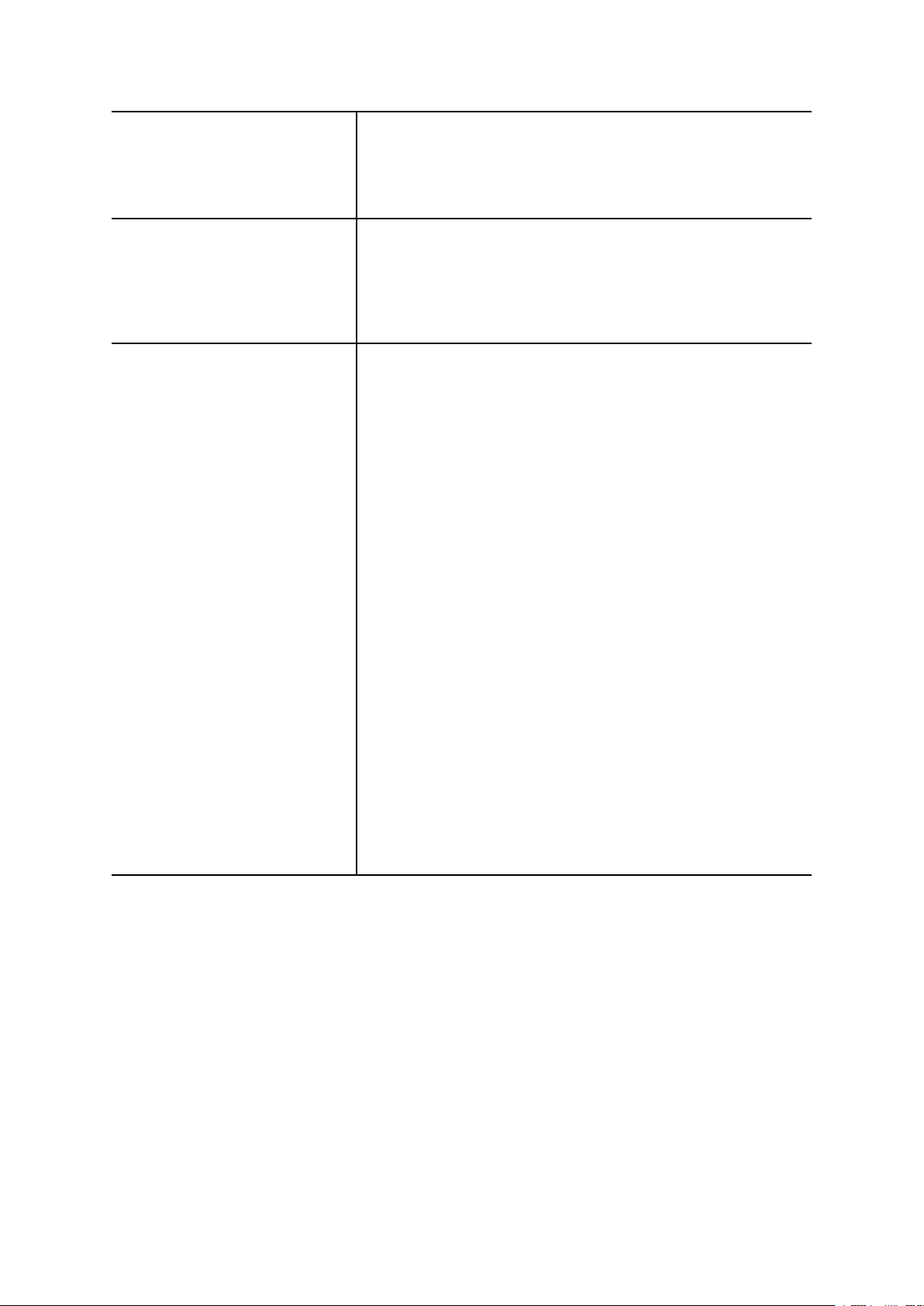
Настройки системы
Качество изображения См. по-
льзовательскую документацию
для печатной машины Versant
4100, раздел Калибровка печатной машины.
Отчеты Кнопка «Печать отчетов»
Обслуживание
Полноширинная матрица
Отчет журнала работ
2-сторонний отчет
Выходной лоток для отчетов
Экран быстрой установки
Режим учета отпечатков
USB-ключ
Инициализация жесткого диска
Чтение/запись NVM
Код активации расходного материала
Программные опции
Самопроверка включения питания
Регулировка финишера
Лоток 5
Лоток 5 - Регулир. направл.
Основной технический оператор, для обнуления счетчиков HFSI
Удалить все сертификаты / Активировать настройки
Регистр. положения при подаче бумаги
Режим производительности
Очистка узла фьюзера
Очистка тонера
Настройки Xerox SMart eSolutions
Печать, при использовании лотка Т1 интерпозера (опция)
22
Печатная машина Xerox®Versant®4100
Руководство системного администратора
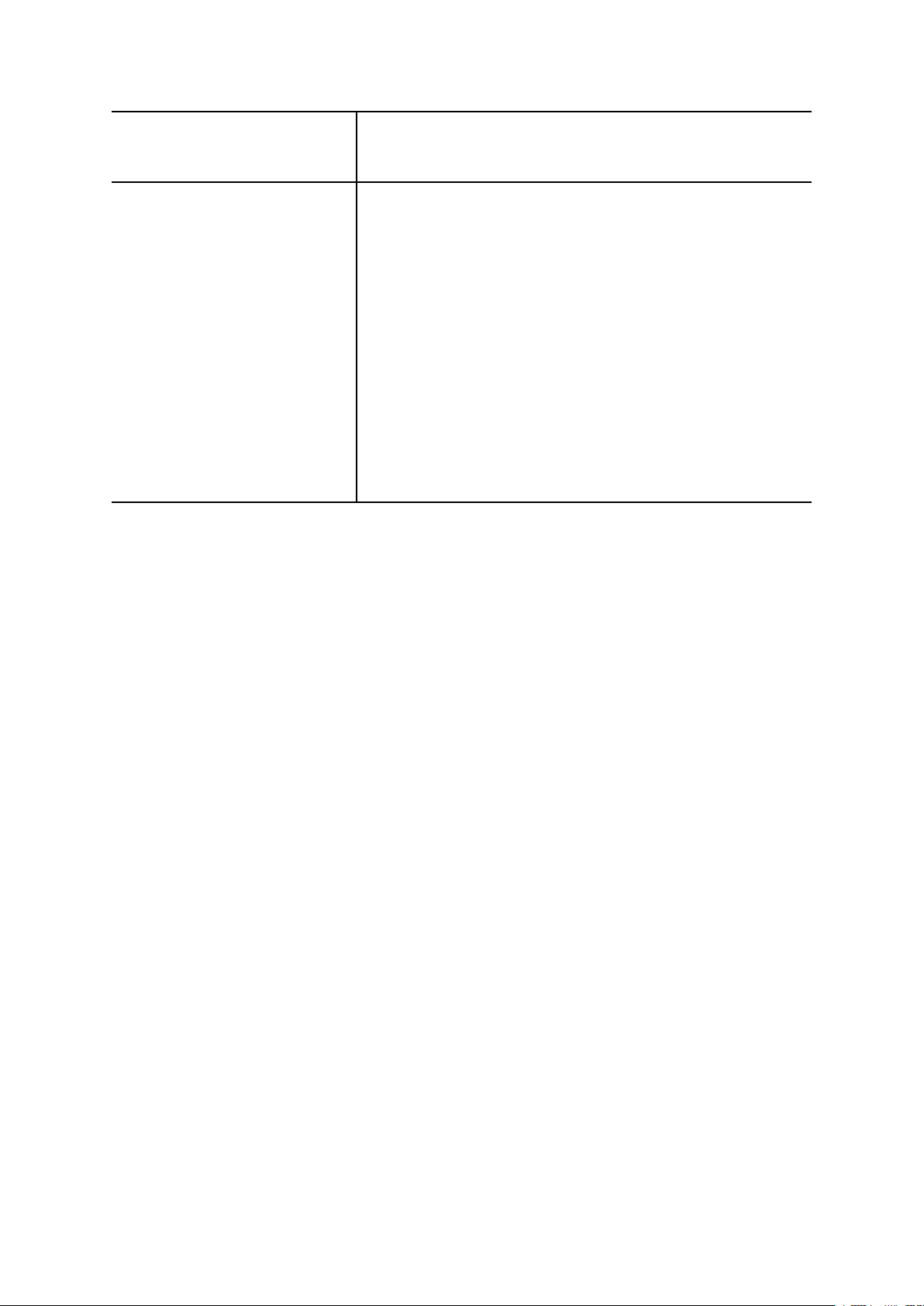
Настройки системы
Настройки доп. модулей
Другие настройки Укладка со сдвигом
Встроенные дополнительные модули
Список встроенных дополнительных модулей
Разгрузить укладчик большой емкости
Формат бумаги принтера по умолч.
Настройки формата бумаги
Миллиметры/дюймы
Шифрование данных
Ключ шифрования для секретных данных
Ограничение доступа для специалиста сервиса
Загрузка программы
Индикатор передачи данных
Возобновл. работы после ошибки печ.
ЧЧаассыы ии ттааййммееррыы ааппппааррааттаа
Раздел Часы/таймеры аппарата используется для задания времени на часах печатной
машины и интервалов времени для различных режимов.
УУссттааннооввккаа ччаассоовв ии ттааййммеерроовв ааппппааррааттаа
1. Войдите в систему с правами администратора.
2. Нажмите кнопку Сист. средства на панели управления.
3. На экране Сист. средства нажмите значок Сист. средства.
4. Выберите Системные настройки→Общие настройки режимов.
5. Выберите Часы/таймеры аппарата.
6. Выберите параметр для установки или изменения. Доступны следующие опции:
• Дата
• Время
• Автосброс
• Автопечать
• Таймеры энергосбережения
• Период блокировки принтера
• Часовой пояс
• Летнее время
7. Выберите Изменить настройки.
8. Выберите значение для настройки.
9. Нажмите кнопку Сохранить.
На экране отобразится предыдущее окно.
10. Выберите другой параметр для настройки или изменения и повторите предыдущие
действия.
Печатная машина Xerox
®
Versant®4100
Руководство системного администратора
23
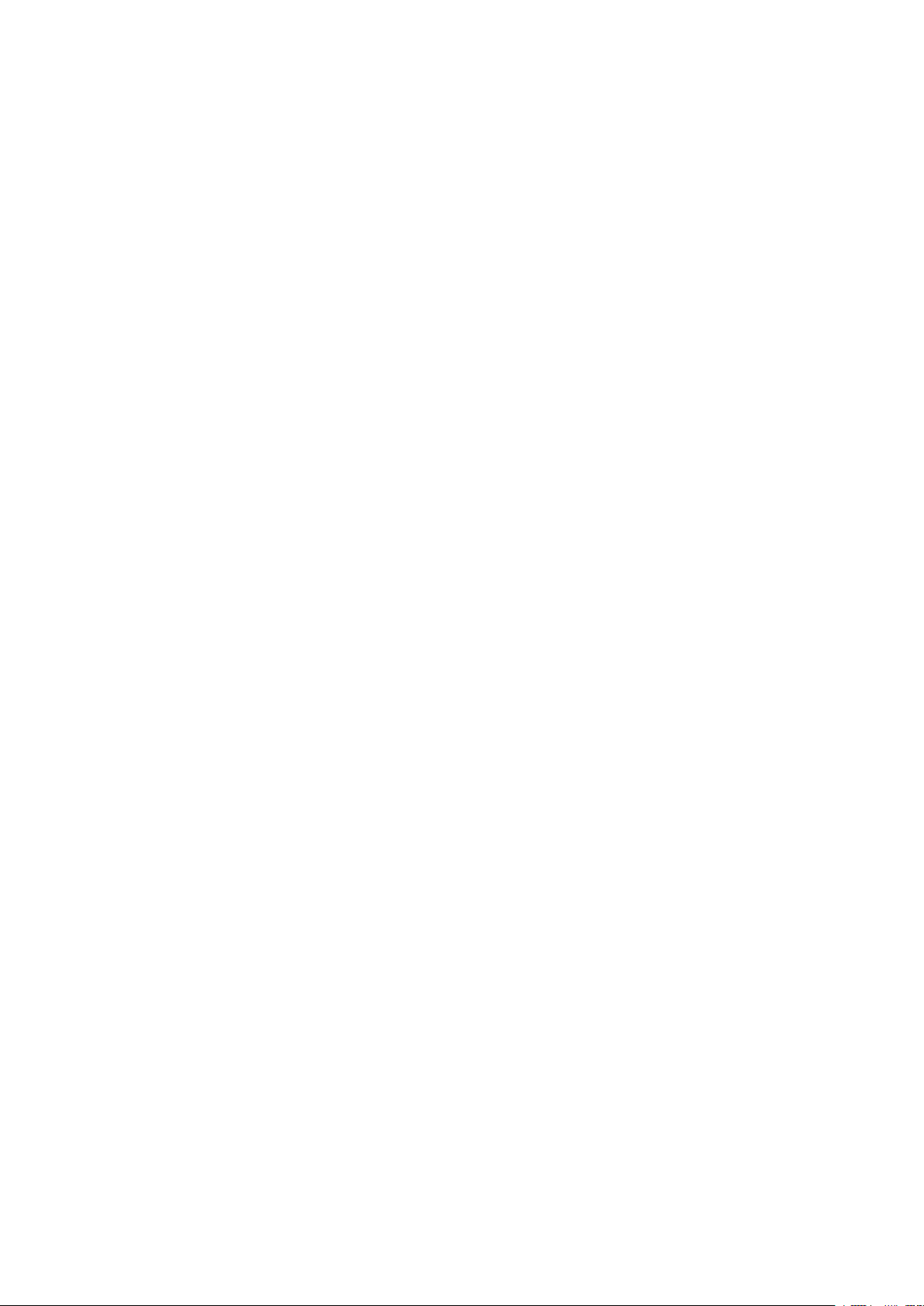
Настройки системы
11. Выберите Закрыть.
Откроется основное окно "Сист. средства".
12. Выйдите из режима системного администратора.
Дата и время
Параметр Дата служит для установки месяца, числа и года на часах печатной машины.
Заданная в этом разделе дата печатается на списках и отчетах. Дату можно задать в
следующих форматах:
• Год/месяц/число
• месяц/день/год
• день/месяц/год
Параметр Время служит для установки времени на часах печатной машины. Заданное
время печатается во всех списках и отчетах. Выбирается 12-часовой или 24-часовой формат.
Установка даты и времени на печатной машине:
1. Выберите Часы/таймеры аппарата.
2. Выберите настройку Дата и нажмите Изменить настройки. Введите Формат даты и
укажите число, месяц и год.
3. Нажмите кнопку Сохранить.
4. Выберите настройку Время и нажмите Изменить настройки. Можно выбрать 12 часов
или 24 часа. Затем введите часы и нажмите Сохранить.
5. Нажмите Закрыть и, при необходимости, выйдите из режима администратора.
Синхронизация времени NTP
Настройка синхронизации печатной машины с сетевым сервером времени (NTP). При
включении этой функции время на печатной машине синхронизируется со временем на
сервере NTP. Если вы измените время, оно также будет изменено на всех устройствах в сети.
1. Выберите Часы/таймеры аппарата.
2. На экране Часы/таймеры аппарата выберите пункт Синхронизация времени NTP и
нажмите Изменить настройки.
3. Можно выбрать значение Вкл. для синхронизации времени или Выкл.
4. Выберите Сохранить, чтобы сохранить настройки и вернуться к предыдущему окну.
5. Нажмите Закрыть и, при необходимости, выйдите из режима администратора.
Интервал подключения
Выбор временного интервала между подключениями к серверу времени.
Можно задать время в интервале от 1 до 500 часов с инкрементом 1 час.
1. Выберите Часы/таймеры аппарата.
2. На экране Часы/таймеры аппарата выберите Интервал подключения, затем нажмите
Изменить настройки.
3. Введите "Интервал подключения" с цифровой клавиатуры.
4. Выберите Сохранить, чтобы сохранить настройки и вернуться к предыдущему окну.
5. Нажмите Закрыть и, при необходимости, выйдите из режима администратора.
24
Печатная машина Xerox®Versant®4100
Руководство системного администратора
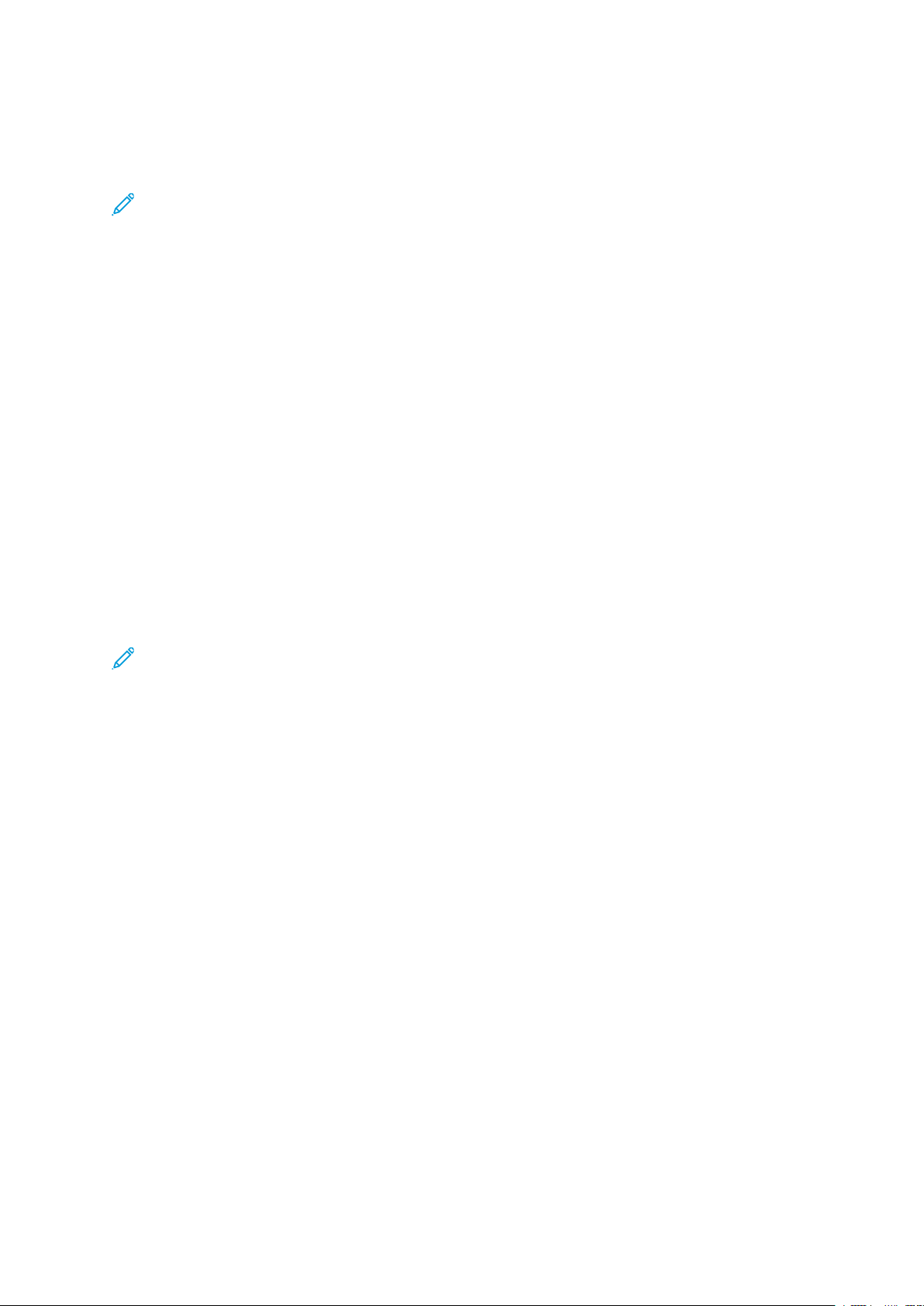
Настройки системы
IP-адрес сервера времени
Чтобы использовать функцию "Синхронизация времени NTP", ее следует включить и
выполнить приведенные ниже действия, чтобы ввести IP-адрес сервера времени.
Примечание. Попросите администратора сети предоставить IP-адрес сервера
времени.
1. Выберите Часы/таймеры аппарата.
2. На экране Часы/таймеры аппарата выберите Адрес сервера времени и нажмите
Изменить настройки.
3. Введите IP-адрес.
• IP-адрес: задайте IP-адрес сервера времени, отправляющего сведения о времени,
пользуясь значениями от 0 до 255.
• Адреса в формате 244–255.XXX.XXX.XXX и 127.XXX.XXX.XXX указывать нельзя.
• Нажмите Далее, чтобы ввести следующую часть IP-адреса в поле между точками,
если он содержит менее трех цифр.
4. Выберите Сохранить, чтобы сохранить настройки и вернуться к предыдущему окну.
5. Нажмите Закрыть и, при необходимости, выйдите из режима администратора.
Автосброс
По истечении указанного периода простоя сенсорный экран печатной машины
автоматически переключается на экран по умолчанию. Установите для этой настройки
значение Вкл. и выберите промежуток от 10–900 сек. (с шагом 1 сек.), по истечении
которого на печатной машине будет происходить возврат к экрану по умолчанию.
Примечание. Если с аппаратом не выполняется никаких действий, все ожидающие
своей очереди работы начинают обрабатываться через одну минуту простоя, даже
если для этой настройки будет выбрано значение Выкл.
1. Выберите Часы/таймеры аппарата.
2. На экране «Часы/таймеры аппарата» выберите настройку Автоочистка и нажмите
Изменить настройки.
3. Выберите значение Выкл. или Вкл.
4. Если будет выбрано значение Вкл., выберите время с помощью стрелок или кнопок на
цифровой клавиатуре.
5. Выберите Сохранить, чтобы сохранить настройки и вернуться к предыдущему окну.
6. Нажмите Закрыть и, при необходимости, выйдите из режима администратора.
Автомат. разблокирование работы
Если при выполнении работы копирования или сканирования возникает ошибка, эта
настройка определяет период времени, по истечении которого текущая работа
автоматически сбрасывается и начинается выполнение следующей работы. К возможным
ошибкам относится неправильная подача бумаги, застревание оригиналов, застревание
копий, нехватка места на жестком диске и т. д. После сброса текущей работы выполнение
может быть продолжено только для тех работ, которым не требуется использование частей
аппарата, связанных с ошибкой. Значение можно задать в интервале 1–99 минут с шагом 1
мин. Если не требуется пользоваться этой функцией, следует выбрать значение "Выкл.".
1. На экране «Часы/таймеры аппарата» выберите Автомат. разблокирование работы и
нажмите Изменить настройки.
2. Выберите значение Выкл. или Вкл.
Печатная машина Xerox
®
Versant®4100
Руководство системного администратора
25
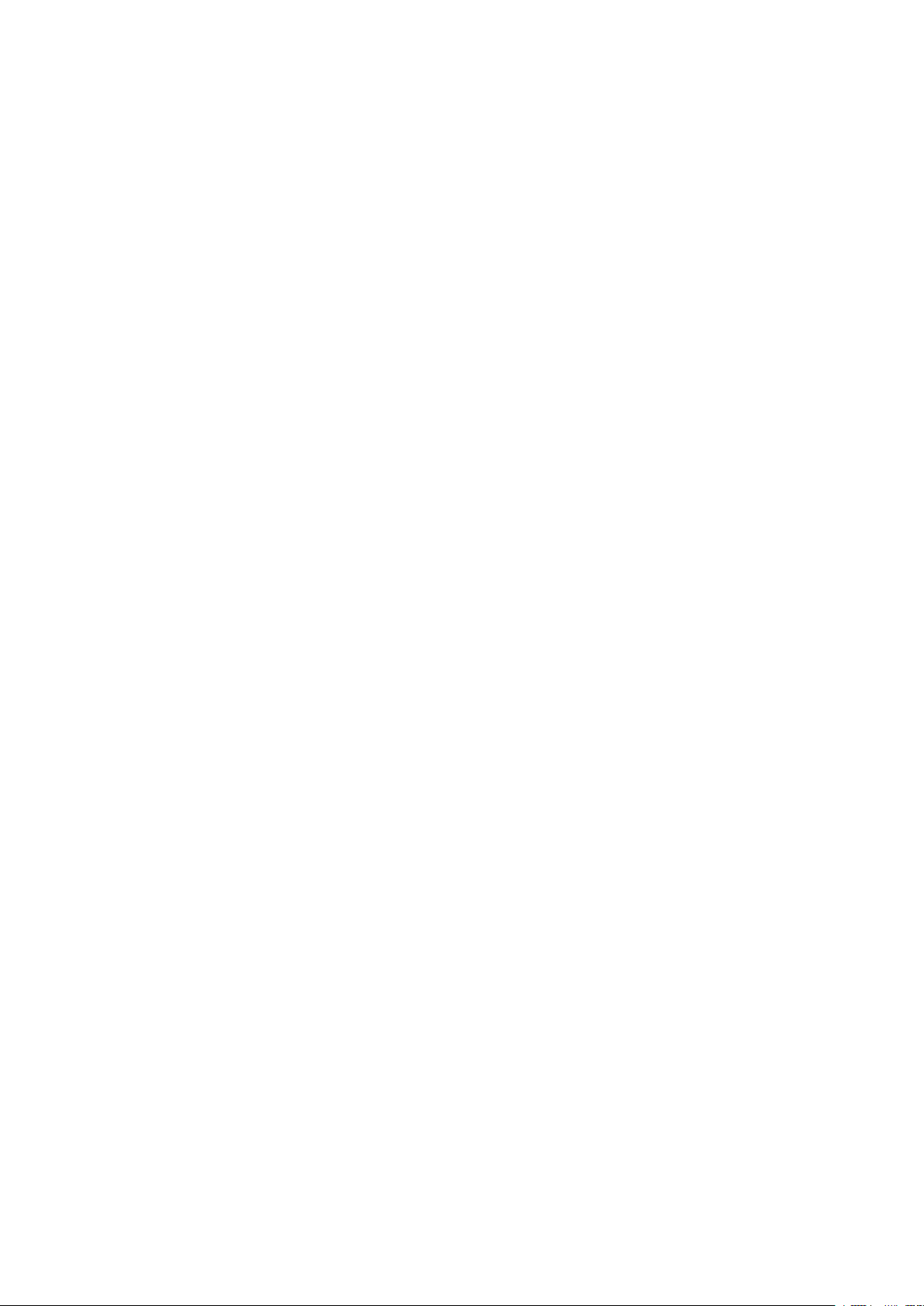
Настройки системы
3. Если будет выбрано значение Вкл., выберите значение с помощью стрелок или кнопок
на цифровой клавиатуре.
4. Выберите Сохранить, чтобы сохранить настройки и вернуться к предыдущему окну.
Автопечать
Данная функция служит для установки промежутка между возвратом печатной машины в
состояния готовности и началом печати. Когда устанавливается значение Вкл., надо
выбрать период времени в пределах 1-240 секунд с шагом в одну секунду. Если будет
выбрано значение Выкл., печать начинается сразу при условии готовности аппарата.
1. Выберите Часы/таймеры аппарата.
2. На экране «Часы/таймеры аппарата» выберите Автопечать и нажмите Изменить
настройки.
3. Выберите значение Выкл. или Вкл.
4. Если будет выбрано значение Вкл., выберите время с помощью стрелок или кнопок на
цифровой клавиатуре.
5. Выберите Сохранить, чтобы сохранить настройки и вернуться к предыдущему окну.
6. Нажмите Закрыть и, при необходимости, выйдите из режима администратора.
Период блокировки принтера
Эта настройка служит для запрета печати работ в течение определенного периода. Когда
для функции блокировки установлено значение Вкл., следует указать время начала и
завершения периода блокировки печати. Значение можно установить в пределах от 0 до 23
часов 0-59 минут. Если выбирается значение Выкл., блокировка принтера не производится и
печать не отключается.
1. Выберите Часы/таймеры аппарата.
2. На экране «Часы/таймеры аппарата» выберите Период блокировки принтера и
нажмите Изменить настройки.
3. Выберите значение Выкл. или Вкл.
4. Если будет выбрано значение Вкл., выберите время начала и завершения периода с
помощью стрелок или кнопок на цифровой клавиатуре.
5. Выберите Сохранить, чтобы сохранить настройки и вернуться к предыдущему окну.
6. Нажмите Закрыть и, при необходимости, выйдите из режима администратора.
Часовой пояс
Служит для указания часового пояса относительно времени по Гринвичу.
1. Выберите Часы/таймеры аппарата.
2. На экране «Часы/таймеры аппарата» выберите Часовой пояс и нажмите Изменить
настройки.
3. С помощью стрелок укажите разницу с временем по Гринвичу.
4. Выберите Сохранить, чтобы сохранить настройки и вернуться к предыдущему окну.
5. Нажмите Закрыть и, при необходимости, выйдите из режима администратора.
Летнее время
Если эта функция включена, на печатной машине автоматически происходит перевод часов
на летнее и зимнее время.
26
Печатная машина Xerox®Versant®4100
Руководство системного администратора
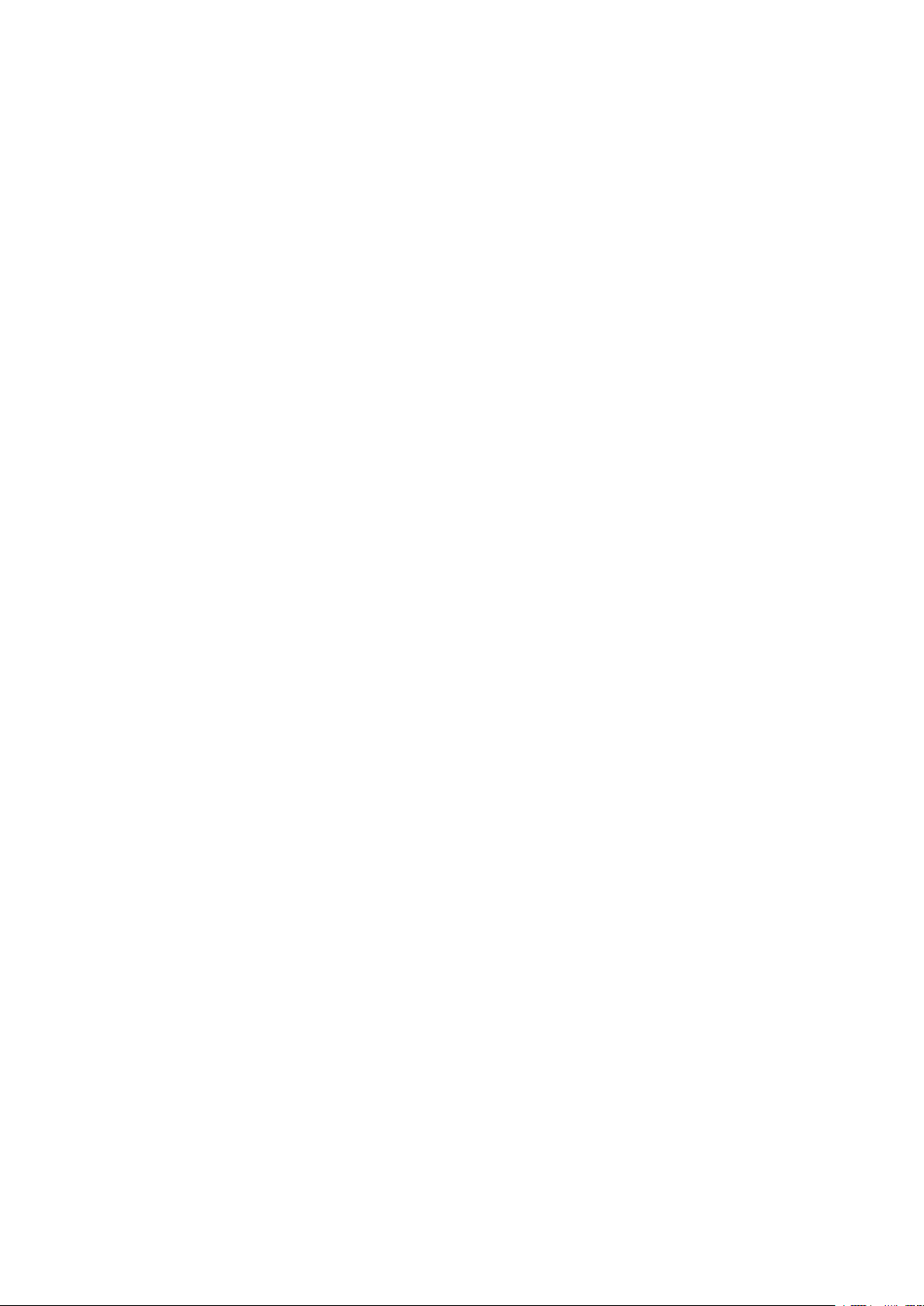
Настройки системы
На экране "Часы/таймеры аппарата" выберите одну из следующих настроек:
• Выключить настройку: выбирается, если не требуется пользоваться функцией Летнее
время.
• Настроить по месяцу, числу и времени: указывается месяц, число и время для перехода
на летнее время.
• Настр. по месяцу, неделе, дню недели и времени: указывается месяц, неделя, день
недели и время для перехода на летнее время.
Печатная машина Xerox
®
Versant®4100
Руководство системного администратора
27
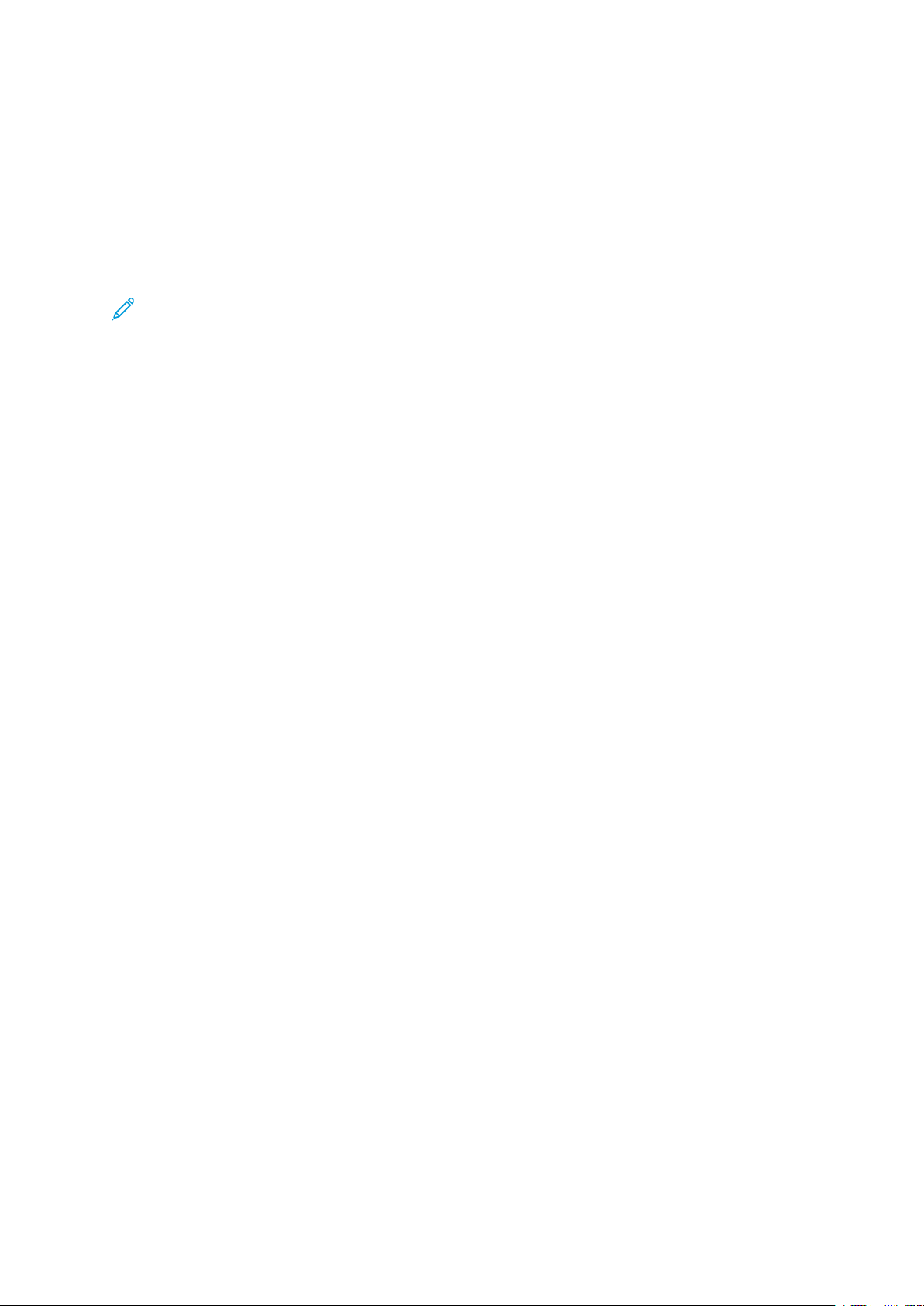
Настройки системы
Таймеры энергосбережения
Режим энергосбережения включает в себя в два режима: режим низкого энергопотребления
и режим сна. Когда заданное время закончится (время после последней операции на
печатной машине), печатная машина перейдет в режим низкого энергопотребления, а затем
в режим сна.
Функция «Таймеры энергосбер.» позволяет задать время, которое должно пройти перед тем,
как печатная машина перейдет в эти режимы.
Примечание. Для режима сна устанавливается большее значение периода времени,
чем для режима низкого энергопотребления.
УУссттааннооввккаа ии ииззммееннееннииее ввррееммеенннныыхх ииннттееррввааллоовв
ддлляя рреежжииммаа ээннееррггооссббеерреежжеенниияя
Можно изменить промежуток времени, по истечении в режим низкого энергопотребления и
режим сна для каждого режима в диапазоне 1–30 мин.
1. Войдите в систему по учетной записи администратора на панели управления печатной
машины.
2. Нажмите кнопку Сист. средства.
3. Нажмите значок Сист. средства.
Откроется окно Системные настройки.
4. Выберите Системные настройки→Общие настройки режимов.
5. Нажмите Настр. энергосбер.
6. Нажмите Таймеры энергосбер.
7. Выберите Изменить настройки.
8. Задайте интервал времени для перехода в режим низкого энергопотребления и режим
сна:
a. От послед. операции до реж.низк.энергопотребл.: значение по умолчанию — 15
мин. Укажите временной интервал между последней операцией и переходом
аппарата в режим низкого энергопотребления. Можно задать время в интервале 1–
30 минут с шагом 1 минута.
Значение настройки От послед. операции до реж.низк.энергопотребл. не может
превышать значение От последней операции до режима сна.
b. От последней операции до режима сна: значение по умолчанию — 30 мин.
Укажите временной интервал между последней операцией и переходом аппарата в
режим сна. Можно задать время в интервале 1–30 минут с шагом 1 минута.
9. Нажмите кнопку Сохранить.
10. Выберите Закрыть.
Откроется основное окно Сист. средства.
11. Выйдите из режима администратора.
В разделе «Системные настройки» можно изменить и задать другие параметры, например,
отключение функции энергосбережения после завершения печати.
28
Печатная машина Xerox®Versant®4100
Руководство системного администратора
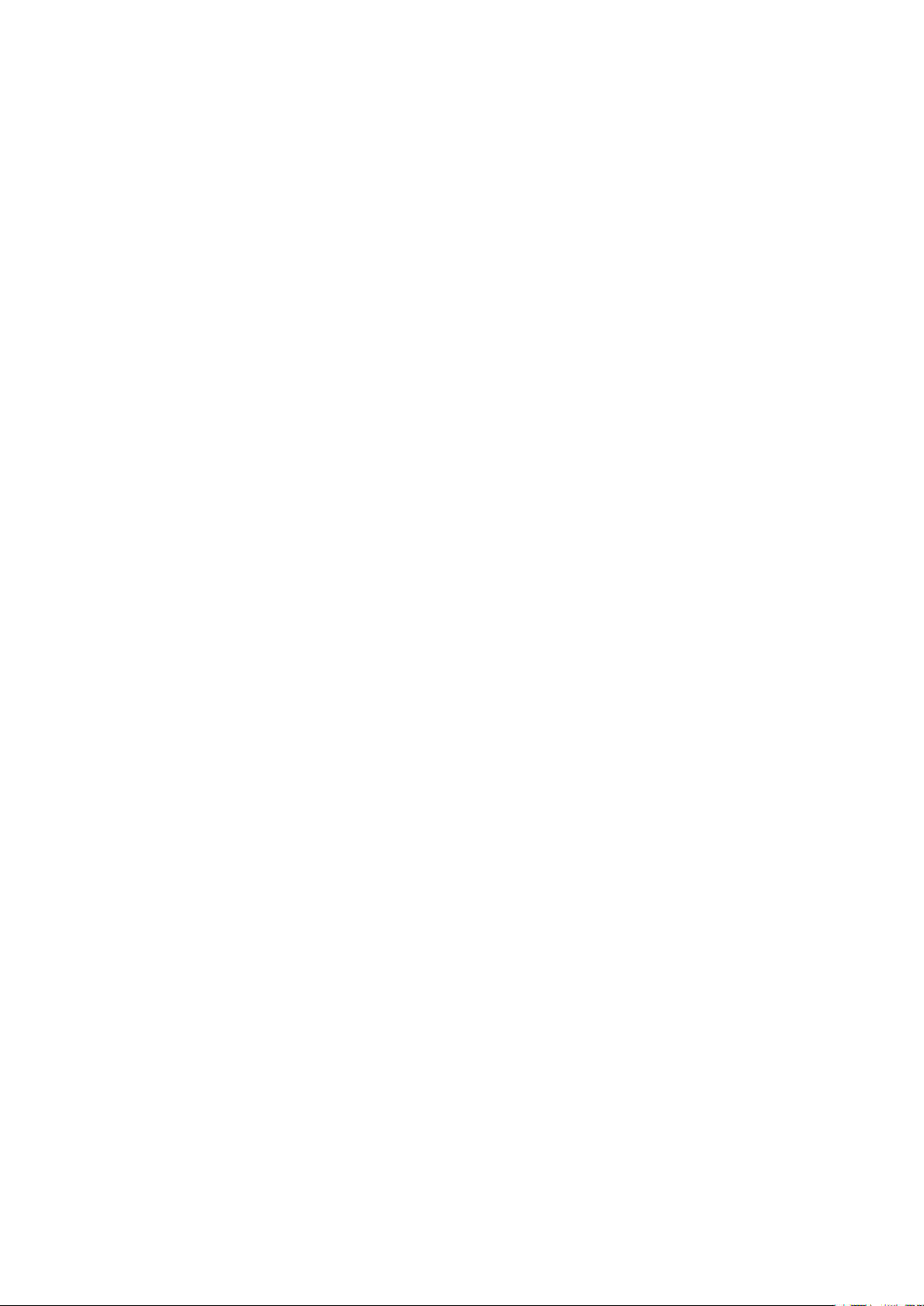
Настройки системы
ППееррееййттии вв ээнн//ссбб.. ппооссллее ззааввеерршш.. ппееччааттии
На экране "Настр. энергосбер." выберите Перейти в эн/сб. после заверш. печати и задайте время перехода в режим низкого энергопотребления после завершения автоматической печати работы.
Выберите Изменить настройки и один из следующих вариантов:
• 15 секунд после автом. заверш. печати (настройка по умолчанию): переход в режим
энергосбережения происходит автоматически через 15 секунд после завершения работы
печати.
• По настройкам таймера энергосбер.: переход в режим энергосбережения происходит в
соответствии с настройками, заданными на экране «Таймеры энергосбер.».
ООттккллююччееннииее ээннееррггооссббеерреежжеенниияя
На экране "Настр. энергосбер." выберите Отключение энергосбережения и нажмите Изменить настройки. Здесь можно полностью отключить функцию перехода в режим
энергосбережения. При отправке работы печати функция энергосбережения действовать не
будет. Выберите Сохранить, чтобы сохранить настройки и вернуться к предыдущему окну.
Печатная машина Xerox
Руководство системного администратора
®
Versant®4100
29
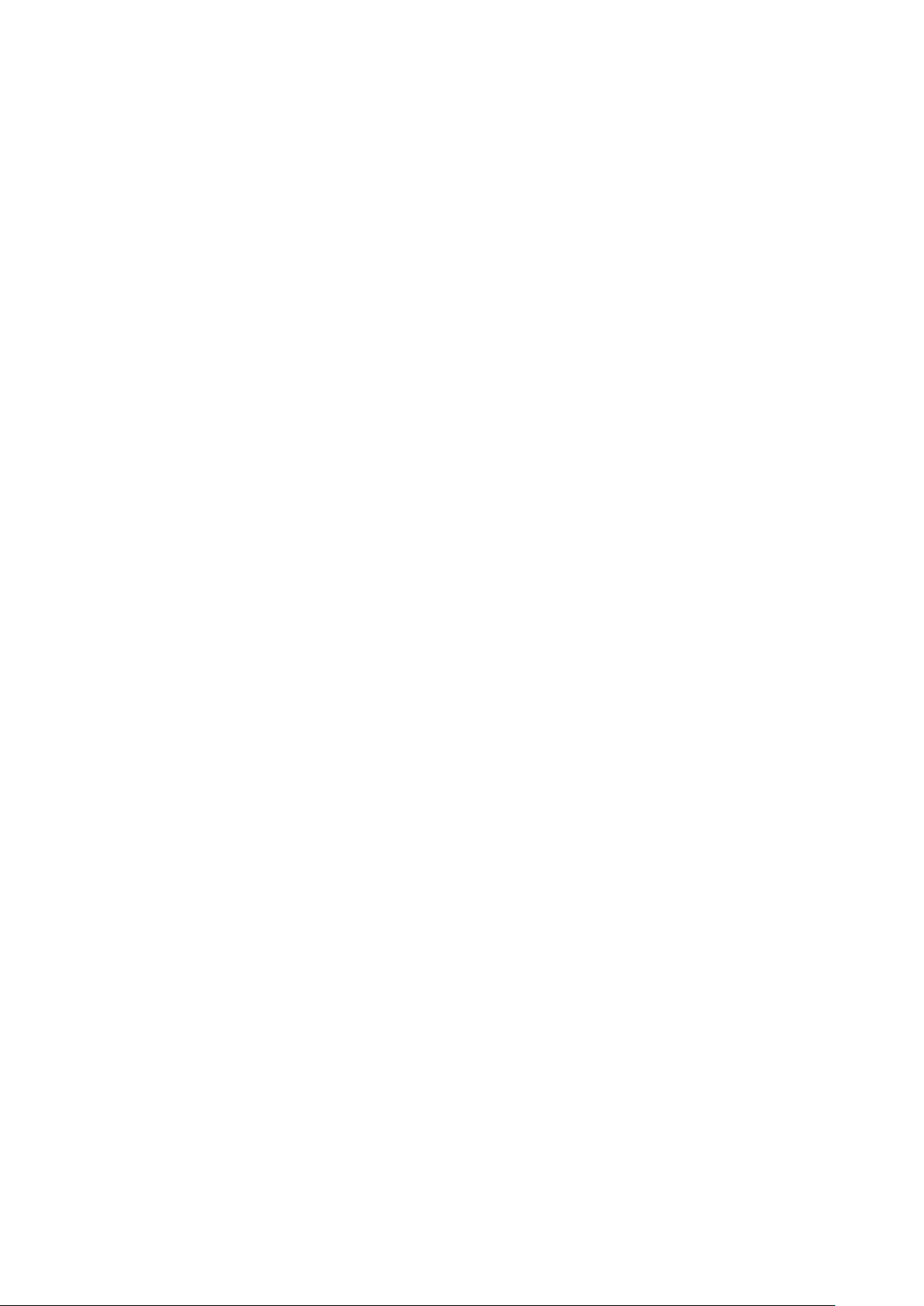
Настройки системы
Звуковые сигналы
В разделе Звуковые сигналы можно выбрать, будет ли подаваться звуковой сигнал при выполнении различных функций аппарата, например, можно настроить подачу звукового сигнала при завершении работы или при возникновении ошибки. Доступны следующие опции:
Сигнал выбора на панели управления
Выбор громкости сигнала, который звучит при правильном выборе кнопки на экране.
Предусмотрены опции Громко, Нормально и Тихо. Чтобы отключить звук, выберите
Выкл.
Предупр. сигн. панели упр.
Служит для выбора громкости сигнала, который звучит при выборе недействующей (или
выделенной серым цветом) кнопки или в случае ошибки. Предусмотрены опции Громко,
Нормально и Тихо. Чтобы отключить звуки, выберите Выкл.
Базовый сигнал
Для кнопок-переключателей (изменяющих настройки при нажатии), служит для выбора
громкости сигнала, который звучит при возврате кнопки с исходное (первое) положение.
Предусмотрены опции Громко, Нормально и Тихо. Чтобы отключить звук, выберите
Выкл.
Сигнал готовности аппарата
Выбор громкости сигнала, который звучит при переходе аппарата в режим готовности к
печати либо после включения питания. Предусмотрены опции Громко, Нормально и Ти-
хо. Чтобы отключить звук, выберите Выкл.
Сигнал завершения работы
Выбор громкости сигнала, который звучит при успешном завершении аппаратом какоголибо цикла, например, работы печати. Предусмотрены опции Громко, Нормально и Ти-
хо. Чтобы отключить звук, выберите Выкл. По умолчанию задано значение Тихо.
Сигнал неисправности
Служит для выбора громкости сигнала, который звучит при завершении с ошибкой. Предусмотрены опции Громко, Нормально и Тихо. Чтобы отключить звук, выберите Выкл.
Сигнал предупрежд. об автоочистке
Служит для выбора громкости сигнала, который звучит при включении функции автоочистки. Предусмотрены опции Громко, Нормально и Тихо. Чтобы отключить звук, выберите Выкл.
Сигнал предупреждения
Служит для выбора громкости сигнала, который звучит при неисправности (такой как застревание бумаги), когда она не устраняется. Предусмотрены опции Громко, Нормально
и Тихо. Чтобы отключить звук, выберите Выкл.
Сигнал предупр. об окончании бумаги
Служит для выбора громкости сигнала, который звучит, когда в лотке заканчивается бумага и для продолжения работы требуется вмешательство пользователя. Предусмотрены
опции Громко, Нормально и Тихо. Чтобы отключить звук, выберите Выкл.
Сигнал предупр. об окончании тонера
Служит для выбора громкости сигнала, который звучит, когда приходит время замены
принт- или тонер-картриджа. Предусмотрены опции Громко, Нормально и Тихо. Чтобы
30
Печатная машина Xerox®Versant®4100
Руководство системного администратора

Настройки системы
отключить звук, выберите Выкл.
ННаассттррооййккаа ззввууккооввыыхх ссииггннааллоовв
1. Войдите в систему по учетной записи администратора.
2. Нажмите кнопку «Сист. средства» на панели управления печатной машины.
3. Выберите Системные настройки→Общие настройки режимов.
4. Выберите Аудиотона.
5. Выберите настройки, которые следует задать или изменить:
• Сигнал выбора на панели управления
• Предупр. сигн. панели упр.
• Базовый сигнал
• Сигнал готовности аппарата
• Сигнал завершения работы
• Сигнал неисправности
• Сигнал предупрежд. об автоочистке
• Сигнал предупреждения
• Сигнал предупр. об окончании бумаги
• Сигнал предупр. об окончании тонера
6. Выберите Изменить настройки.
7. Выберите значение для настройки.
8. Нажмите кнопку Сохранить.
9. Выберите другой параметр для настройки или изменения и повторите предыдущие
действия.
10. Выберите «Закрыть».
На экране отобразится основное окно "Сист. средства".
11. Выйдите из режима системного администратора.
Печатная машина Xerox
Руководство системного администратора
®
Versant®4100
31

Настройки системы
Настройки экрана
Функция «Настройки экрана» служит для настройки конкретных экранов, отображающихся
при включении питания, выходе из режима экономии энергии и т. д. Доступны следующие
опции:
Автоматически показывать окно входа
При использовании функции Идентификация следует выбрать, будет ли на экране автоматически появляться окно входа в систему после включения печатной машины или после отмены режима Энергосбережение.
Язык по умолчанию
Выбор языка по умолчанию для сенсорного экрана печатной машины.
Яркость экрана
Настройка уровня яркости сенсорного экрана печатной машины.
Настройка кнопки клавиатуры
Эта настройка используется для ввода часто используемой информации, а также для создания пользовательской кнопки на экране клавиатуры. Примерами часто используемой
информации могут послужить имя домена, IP-адрес или другие сходные данные, например: www.xerox.com. Таким образом можно настроить только одну кнопку клавиатуры.
Ограничение ввода с клавиатуры
При выборе вариант Вкл. на клавиатуре будут отображаться только символы таблицы
ASCII. Это предотвратит отображение нечитаемых знаков при переключении с одной таблицы знаков на другую.
Использование кнопок вверх/вниз
Эта функция используется для включения/отключения непрерывного прокручивания
вверх или вниз, если кнопка прокрутки нажата и удерживается нажатой.
ННааззннааччееннииее ннаассттррооеекк ээккррааннаа
1. Войдите в систему с правами администратора.
2. Нажмите кнопку Сист. средства на панели управления.
3. Выберите Системные настройки→Общие настройки режимов.
4. Выберите Настройки экрана .
5. Выберите функцию для установки или изменения, например:
• Автоматически показывать окно входа
• Язык по умолчанию
• Настройка кнопки клавиатуры
6. Выберите Изменить настройки.
7. Выберите значение для настройки.
8. Нажмите кнопку "Сохранить".
На экране отобразится предыдущее окно.
9. Выберите «Закрыть».
На экране отобразится основное окно "Сист. средства".
10. Выйдите из режима системного администратора.
32
Печатная машина Xerox®Versant®4100
Руководство системного администратора

Настройки системы
ННаассттррооййккаа ккннооппккии ккллааввииааттууррыы
Эта функция используется для ввода часто используемой информации (например, имен
доменов, IP-адресов или других связанных с ними данных) с использованием настроенной
кнопки на экранной клавиатуре.
Примечание. Настроить можно только одну кнопку.
1. В окне «Настройки экрана» нажмите Настроить кнопку клавиатуры.
2. В окне «Настроить кнопку клавиатуры» выберите Изменить настройки.
3. Ведите информацию, которая будет отображаться на кнопке (например, .com или john.
doe@xerox.com).
4. Нажмите кнопку Просмотр, чтобы увидеть, что будет отображаться на настроенной
кнопке, расположенной в правом нижнем углу экранной клавиатуры.
5. Нажмите кнопку Сохранить.
ООггррааннииччееннииее ввввооддаа сс ккллааввииааттууррыы
Выбор ограничения на отображение виртуальной клавиатуры на сенсорном экране
печатной машины. Чтобы предотвратить искажение символов при переключении наборов
символов можно ограничить ввод только символами ASCII. Если выбирается настройка
Включить (только ASCII), на экранной клавиатуре отображаются только стандартные
символы ASCII.
1. В окне «Настройки экрана» выберите Ограничение ввода с клавиатуры.
2. Выберите Изменить настройки.
3. Выберите Вкл. или Выкл. и нажмите кнопку Сохранить.
ИИссппооллььззооввааннииее ккннооппоокк ппррооккррууттккии ввввееррхх//ввнниизз
Выбор включения непрерывной прокрутки вверх или вниз при нажатии и удержании кнопки
прокрутки.
1. В окне «Настройки экрана» выберите Использование кнопок вверх/вниз.
2. Выберите Изменить настройки.
3. Можно выбрать Включить или Отключить, чтобы разрешить или заблокировать
непрерывную прокрутку.
Печатная машина Xerox
Руководство системного администратора
®
Versant®4100
33

Настройки системы
Настройки лотка для бумаги
На печатной машине включите «Автопереключение лотков» и в разделе Настройки лотка
для бумаги установите для настройки «Приоритет лотка для бумаги» значение «Авто».
При включенной функции «Автопереключение лотков» используйте настройку «Приоритет
лотка для бумаги», чтобы указать какой лоток печатной машины (1, 2, 3, 6 или 7) будет использоваться первым, вторым и т. д., когда закончится бумага в другом лотке с такой же
бумагой.
УУссттааннооввккаа ппррииооррииттееттаа ллооттккоовв ддлляя ббууммааггии
Назначение приоритета для лотков 1, 2, 3, 6 и 7, указывающего очередность их
использования.
1. Нажмите кнопку Сист. средства на панели управления.
2. Нажмите значок Сист. средства на панели управления.
3. Выберите Системные настройки→Общие настройки режимов.
4. Выберите Настройки лотка для бумаги.
5. Выберите Приоритет лотка для бумаги.
6. Выделив эту позицию, нажмите Изменить настройки.
7. Выберите лоток и задайте приоритет. Выберите настройку приоритета и назначьте ее
лотку.
Примечание. Отдельную настройку приоритета можно назначить только одному
лотку.
8. Повторите предыдущее действие для назначения настроек приоритета всем лоткам.
9. Нажмите кнопку Сохранить.
10. Нажмите Закрыть два раза.
На экране отобразится основное окно "Сист. средства".
11. Выйдите из режима системного администратора.
ННаассттррооййккаа ууппррааввллеенниияя ааввттооппееррееккллююччееннииеемм
ллооттккоовв
Функция автопереключения лотков по умолчанию включается для всех лотков. Если эта
функция отключена, ее следует включить до назначения приоритетов для лотков.
1. Нажмите кнопку Сист. средства на панели управления.
2. Нажмите значок Сист. средства на панели управления.
3. Выберите Системные настройки→Общие настройки режимов.
4. Выберите Настройки лотка для бумаги. Для перехода на вторую страницу экрана
следует использовать кнопку прокрутки «вниз».
5. Выберите Управление автопереключ. лотков.
6. Среди указанных лотков выберите лоток, для которого нужно включить
автопереключение (например, лоток 1) и нажмите Изменить настройки.
7. Выберите значение Включено или Выключено.
34
Печатная машина Xerox®Versant®4100
Руководство системного администратора

Настройки системы
8. Повторите предыдущие действия для остальных лотков, чтобы включить или отключить
данную функцию.
9. Нажмите кнопку Сохранить.
10. Дважды нажмите Закрыть, чтобы вернуться в основное окно «Сист. средства».
Печатная машина Xerox
®
Versant®4100
Руководство системного администратора
35

Настройки системы
Отчеты
Системный администратор использует функцию отчетов в меню «Сист. средства» для настройки отчетов и управления ими, например, для определения способа печати отчетов и установки разрешений на печать отчетов для операторов. Доступны следующие опции:
Кнопка «Печать отчетов»
Если данная функция включена, кнопка Печать отчетов появляется на вкладке Информация об аппарате.
Отчет журнала работ
Можно выбрать значение "Вкл." или "Выкл.". Если будет выбрано значение "Вкл.", следует
нажать Печать отчета, для выделенной работы автоматически распечатается Отчет жур-
нала работ.
2-сторонний отчет
В этом разделе можно выбрать автоматическую печать отчетов на одной или на обеих
сторонах листа.
Выходной лоток для отчетов
Выбор выходного лотка для автоматической печати отчета.
Примечание. Отчеты, которые доступны для составления и печати как операторами,
так и системным администратором, можно получить в разделе «Статус аппарата» печатной машины; их описание приведено в Руководстве пользователя печатной
машины.
УУссттааннооввккаа ннаассттррооеекк ооттччееттоовв
1. Войдите в систему с правами администратора.
2. Нажмите кнопку «Сист. средства» на панели управления печатной машины.
3. Нажмите значок Сист. средства.
4. Выберите Системные настройки→Общие настройки режимов.
5. Выберите Отчеты.
6. Выберите функцию для установки или изменения.
7. Выберите Изменить настройки и настройку для данной функции.
8. Нажмите кнопку Сохранить.
На экране отобразится окно отчетов.
9. Выберите другую функцию для настройки или изменения и сохраните сделанные
настройки.
10. После завершения нажмите кнопку Закрыть.
На экране отобразится основное окно "Сист. средства".
11. Выйдите из режима системного администратора.
36
Печатная машина Xerox®Versant®4100
Руководство системного администратора

Настройки системы
Обслуживание
Данная функция используется для дополнительной пользовательской настройки следующих
параметров печатной машины:
Экран быстрой установки
Эта функция используется для оперативной настройки сетевых параметров и создания
самоподписанных цифровых сертификатов для печатной машины.
Инициализация жесткого диска
Данная функция используется для инициализации жесткого диска печатной машины. При
этом все данные на жестком диске стираются.
Программные опции
Данная функция, предназначенная только для сервисных специалистов, используется
при установке дополнительных программных приложений. Чтобы получить дополнительные еще сведения, обратитесь в службу технической поддержки Xerox.
USB-ключ
Эта функция в настоящее время недоступна. При включении эта функция позволяет загружать программные пакеты с помощью USB-накопителя, подключенного к системе, избавляя от необходимости использовать PIN-код.
Самопроверка включения питания
Выбирается функция самопроверки аппарата, выполняемой при его включении. При обнаружении каких-либо ошибок, например, модификаций встроенной программы, печатная машина остановит работу и занесет соответствующие сведения в журнал аудита.
Если печатная машина не запускается, обратитесь в службу технической поддержки
Xerox.
Чтение/запись NVM
Специалисты сервисной службы Xerox используют данную функцию для изменения некоторых системных настроек. Системный администратор может пользоваться данной функцией для изменения настройки ширины фьюзера в памяти NVM после замены фьюзера
или для доступа к другим настройкам уровня администратора в памяти NVM.
Режим учета отпечатков
Режим учета отпечатков определяет параметры выставления счетов за работу печатной
машины и методы отслеживания крупноформатных отпечатков, например на бумаге формата А3 или Tabloid. Предусмотрены два варианта. По умолчанию установлена настройка
Режим отпечатков А4, учитывающая все отпечатки на равноправной основе. Режим отпечатков А4 — учитывается печать крупноформатных отпечатков в зависимости от ры-
нка и географического региона заказчика. Этот режим обеспечивает учет обычных
отпечатков, а при печати на бумаге крупного формата число обычных отпечатков умножается на 2.
Код активации расходного материала
Эта функция поддерживает преобразование показаний счетчиков в счета для оплаты.
Регулировка финишера
Эта функция доступна, если к аппарату подключен стандартный финишер или финишерброшюровщик. Она используется для регулировки позиции сгиба на отпечатках. Если установлен модуль C/Z-фальцовки, доступны дополнительные функции.
Печатная машина Xerox
Руководство системного администратора
®
Versant®4100
37

Настройки системы
Удалить все сертификаты / Активировать настройки
Данную функцию не следует использовать без разрешения сетевого администратора. Эта
функция обеспечивает удаление всех сохраненных на печатной машине сертификатов и
настроек безопасности, связанных с сертификатами.
Лоток 5
Лоток 5 не регистрируется в системе автоматически. Если лоток 5 установлен, этой функцией следует пользоваться для отображения (включения) или скрытия (отключения) лотка 5 на мнемосхеме конфигурации системы. Эта мнемосхема отображается на сенсорном
экране аппарата и в приложении PredictPrint Media Manager.
Лоток 5 - Регулир. направл.
Калибровка направляющих бумаги в лотке 5 по максимальной и минимальной ширине.
Эту операцию следует применять при замене датчика размера в лотке, чтобы откалибровать распознавание формата бумаги в лотке 5.
Основной технический оператор
Доступ в этот раздел выполняется для сброса счетчика HFSI при установке новых заменяемых пользователем, таких как всасывающий воздушный фильтр в задней части аппарата. Показания счетчика HFSI для выбранного заменяемого модуля обнуляются. При
этот счетчик начинается отсчет до следующей замены расходного материала.
Функция «Регистр. положения при подаче бумаги»
Предназначена для регистрации ориентации подачи материала: длинной или короткой
кромкой вперед.
Режим производительности
Данная функция используется для задания режима производительности печатной
машины.
Очистка узла фьюзера
Эта процедура улучшения качества изображения используется для удаления частиц тонера/сухих чернил, которые могут появляться на обратной стороне отпечатков.
Очистка тонера
Очистку от тонера следует выполнять тогда, когда после печати работы с небольшой площадью заполнения страниц производится печать работы с большой площадью заполнения и на отпечатках появляются следы тонера.
Настройки Xerox SMart eSolutions
Печатная машина автоматически устанавливается и настраивается на использование
удаленных служб печати Xerox (их также называют SMart eSolutions). См. раздел Услуги
удаленной печати Xerox.
Печать, при использовании лотка Т1 интерпозера (опция)
Это дополнительный режим. Он используется при печати из лотка Т1 интерпозера.
УУссттааннооввккаа ннааппррааввлляяюющщиихх ллооттккаа 55
Если установлен обходной лоток, в случае ошибки определения формата бумаги
приведенный далее порядок действий следует использовать для калибровки положения
направляющих.
38
Печатная машина Xerox®Versant®4100
Руководство системного администратора

Настройки системы
1. Войдите в систему с правами администратора.
2. Нажмите кнопку Сист. средства на панели управления аппарата.
3. В окне «Сист. средства» выберите Системные настройки→ Общие настройки режимов.
4. В разделе «Режимы» выберите Техобслуживание.
5. На экране "Техобслуживание" выберите пункт Регулировка направляющих лотка 5.
6. Установите направляющие на минимальную ширину.
7. Выберите Минимальная позиция и нажмите кнопку Старт на панели управления.
Если выходной сигнал датчика находится в предусмотренном диапазоне, в ячейке
"Результат" отображается запись OK. Если выходной сигнал датчика выходит за
предусмотренный диапазон, в ячейке "Результат" отображается Нет. Проверьте
положение направляющих и повторите операции.
8. Установите направляющие на максимальную ширину.
9. Выберите Максимальная позиция и нажмите кнопку Старт на панели управления.
Если выходной сигнал датчика находится в предусмотренном диапазоне, в ячейке
"Результат" отображается запись OK. Если выходной сигнал датчика выходит за
предусмотренный диапазон, в ячейке "Результат" отображается Нет. Проверьте
положение направляющих и повторите операции.
РРеежжиимм ууччееттаа ооттппееччааттккоовв
Режим учета отпечатков определяет способ отслеживания и регистрации в печатной
машине крупноформатных отпечатков, например на бумаге формата А3 или Tabloid.
Предусмотрено два режима:
• Режим отпечатков А3 учитывает все отпечатки на равноправной основе
• Режим отпечатков А4 учитывает крупноформатные отпечатки в виде их эквивалентов
формата А4
Торговый представитель Xerox может подтвердить режим учета отпечатков, используемый
вашей печатной машиной.
ИИссппооллььззооввааннииее ннаассттррооййккии ««ЧЧттееннииее//ззааппииссьь NNVVMM»»
ддлляя ффььююззеерраа
При замене фьюзера на фьюзер другого типа (с другим диапазоном ширины) системный
администратор может настроить диапазон ширины NVM для этого фьюзера на сенсорном
экране печатной машины, когда не может использоваться настройка, указанная в разделе
Значения ширины NVM для бумаги при исходной установке.. Настройка ширины NVM для
фьюзера позволяет выполнять печать на бумаге требуемой ширины. После этого системой
подтверждается правильная настройка ширины бумаги для печати.
1. Войдите в систему с правами администратора.
2. Нажмите кнопку Сист. средства на панели управления.
3. В окне «Сист. средства» выберите Системные настройки→ Общие настройки режимов.
4. В разделе «Режимы» выберите Техобслуживание.
5. На экране «Техобслуживание» выберите Чтение/запись NVM.
6. Пользуясь приведенной ниже таблицей, введите соответствующий 6-значный номер
последовательного набора, связанный с нужным диапазоном фьюзера. Отобразятся
текущие настройки NVM.
Печатная машина Xerox
Руководство системного администратора
®
Versant®4100
39

Настройки системы
7. Нажмите кнопку Подтвердить/Изменить.
8. С помощью клавиатуры введите минимальную и максимальную ширину бумаги . для
данного фьюзера в мм, например 200 и 400 мм. Чтобы задать пользовательский
диапазон ширины, следует добавить 5 мм к верхнему значению и вычесть 5 мм из
нижнего значения.
Табл. 2.1 Значения ширины NVM для бумаги при исходной установке.
Ширина
бумаги
Номер
диапазона
Номер
последовательного
набора NVM
Формат
материала
(нижний/
верхний
предел)
Значение NVM
по умолчанию
Модуль
фьюзера 1
Модуль
фьюзера 2
Модуль
фьюзера 3
744–740 (нижний предел
диапазона)
744–737 (верхний предел
диапазона)
744–741 (нижний предел
диапазона)
744–738 (верхний предел
диапазона)
744–742 (нижний предел
диапазона)
Допускается
любая ширина
A3 SEF / A4 SEF
(XE)
A4/Letter LEF
11 x 17 дюймов
(XC)
SRA3 (XE)
12 дюймов, 13
дюймов (XC)
98,0 – 330,2мм980 (нижний
предел по
умолчанию)
3302 (верхний
предел по
умолчанию)
270,4–298,0мм2704 (нижний
предел по
умолчанию)
2980 (верхний
предел по
умолчанию)
300,0 –
330,2 мм
3000 (нижний
предел по
умолчанию)
40
Печатная машина Xerox®Versant®4100
Руководство системного администратора

Номер
диапазона
Номер
последовательного
набора NVM
Формат
материала
Ширина
бумаги
(нижний/
верхний
предел)
Настройки системы
Значение NVM
по умолчанию
744–739 (верхний предел
диапазона)
3302 (верхний
предел по
умолчанию)
Примечание. Ниже приведены типовые примеры рабочих процессов для ширины,
а также настройки NVM, которые выбираются для калибровки. Можно
использовать любой диапазон. Каждое значение рассчитывается с точностью +/-5
мм.
Табл. 2.2 Примеры пользовательских настроек ширины бумаги и их значения NVM
Ширина бумаги
Номер
диапазона
1, 2 или
3
В этом
примере
диапазон
2
Номер
последовательного
набора NVM
Если выбран диапазон 2:
744–741 (нижний предел
диапазона)
744–738 (верхний предел
диапазона)
Формат
материала
8 x 10 дюймов
(ширина 10
дюймов)
(нижний/
верхний
предел)
нижний > 249 мм 2490
верхний > 259 мм 2590
Значение
NVM по
умолчанию
1, 2 или
3
В этом
примере
диапазон
3
Если выбран диапазон 3:
744–742 (нижний предел
диапазона)
744–739 (верхний предел
диапазона)
12 x 18
дюймов
(ширина 12
дюймов)
нижний > 299,8
мм
верхний > 309,8
мм
2998
3098
9. Нажмите кнопку Сохранить.
На экране «Чтение/запись NVM» введенное значение отобразится как текущее.
10. Выберите Закрыть, чтобы сохранить новую настройку и вернуться в окно «Сист.
средства»
Отобразится сообщение Перезагрузить аппарат.
Печатная машина Xerox
®
Versant®4100
Руководство системного администратора
41

Настройки системы
11. Чтобы новые настройки NVM вступили в силу, выберите Перезагрузить сейчас.
12. Запустите работу печати.
Примечание. Если бумага в работе печати не будет соответствовать настройке
ширины NVM для фьюзера, появится сообщение о несоответствии типа фьюзера, и
печать тогда выполняться не будет. Потребуется отменить работу или заменить
тип фьюзера.
Примечание. После запуска работы выключите режим NVM — благодаря этому
аппарат будет работать максимально эффективно, без застревания бумаги.
ССббрроосс ссччееттччииккаа ррееггуулляяррнноо ооббссллуужжииввааееммооггоо
ммооддуулляя ((HHiigghh FFrreeqquueennccyy SSeerrvviiccee IItteemm,, HHFFSSII))..
Порядок обнуления показаний счетчиков регулярно обслуживаемых модулей см. раздел
Сброс счетчика регулярно обслуживаемого модуля (High Frequency Service Item, HFSI)..
ИИннииццииааллииззаацциияя жжеессттккооггоо ддииссккаа
1. Войдите в систему с правами администратора.
2. Нажмите кнопку «Сист. средства» на панели управления печатной машины.
3. Нажмите значок "Сист. средства" на открывшемся экране.
4. Выберите Системные настройки→Общие настройки режимов.
5. Выберите Техобслуживание.
На экране отобразится окно "Техобслуживание".
6. Чтобы инициализировать жесткий диск аппарата, выберите Инициализировать
жесткий диск.
a. На экране Инициализировать жесткий диск выберите раздел диска, который
необходимо переформатировать.
b. Нажмите кнопку Старт.
c. Выберите Да.
После форматирования появится соответствующее сообщение.
d. Нажмите кнопку Подтвердить.
e. Для возврата в окно Техобслуживание нажмите кнопку Закрыть.
7. Чтобы удалить все данные печатной машины, нажмите Удалить все данные.
a. В окне Удалить все данные нажмите кнопку Старт.
Внимание. Эту функцию нельзя использовать без соответствующего
разрешения и согласования с сервисным специалистом Xerox. При нажатии
кнопки Старт все записанные на аппарате данные будут удалены. В том числе
удалятся все настройки пользователей и данные, записанные системой
автоматически.
b. Завершив настройку, нажмите кнопку Закрыть, чтобы вернуться в окно
Техобслуживание.
8. Выберите Закрыть.
На экране отобразится основное окно "Сист. средства".
9. Выйдите из режима системного администратора.
42
Печатная машина Xerox®Versant®4100
Руководство системного администратора

Настройки доп. модулей
1. Выберите Настройки доп. модулей.
2. Выберите «Встроенные модули» или «Список встроенных модулей».
Настройки системы
Печатная машина Xerox
Руководство системного администратора
®
Versant®4100
43

Настройки системы
Другие настройки
Данный раздел служит для установки настроек часто используемых функций, включая
следующие:
Вывод со сдвигом (прав. верх. лоток, укладчик, тележка укладчика)
Для лотка финишера надо выбрать вариант укладки со сдвигом по умолчанию:
• Выкл.: отпечатки в лотке финишера не сдвигаются.
• Сдвиг комплекта: если выбран этот вариант, в лотке финишера будет сдвигаться ка-
ждый комплект работы печати. При этом также будет сдвигаться каждая работа.
• Сдвиг работы: все комплекты работы выводятся одной стопкой. Когда начинается
выполнение следующей работы, предыдущая работа в лотке сдвигается. Отдельные
комплекты работ при этом не сдвигаются.
Разгрузить укладчик большой емкости
Указание времени разгрузки укладчика — после завершения печати текущего комплекта
или немедленная остановка и разгрузка.
Формат бумаги принтера по умолч.
Задание формата бумаги по умолчанию (А4 или 8,5 х 11 дюймов) для печати отчетов и
(или) списков.
Настройки формата бумаги
Задание формата бумаги, который будет автоматически определяться, когда пользователь работает с документами стандартного формата, или если печатная машина настроена на определение формата документов. Выберите одну из следующих опций:
• Серия A/B (8 x 13 дюймов)
• Серия A/B
• Серия A/B (8K/16K)
• Серия А/B (8 x 13/8 x 14 дюймов)
• Дюймовая серия
Миллиметры/дюймы
Выбираются отображаемые на экране единицы измерения — миллиметры или дюймы.
Шифрование данных
Для шифрования данные на жестком диске для данной функции выбирается значение
Вкл., устанавливаемое по умолчанию. Когда эта функция включена, все сохраняемые на
диске данные шифруются автоматически. Это предотвращает несанкционированный доступ к данным. Для шифрования должен быть установлен ключ шифрования.
Ключ шифрования для секретных данных
Эта функция служит для установки ключа шифрования для конфиденциальных данных,
таких как пароль системного администратора. Шифрование конфиденциальных данных
предотвращает несанкционированные действия по проникновению в сеть и получению
доступа к информации. Ключ шифрования должен содержать 4-12 буквенно-цифровых
символов.
Внимание. При изменении ключа шифрования восстановление зарезервированной
конфиденциальной информации может оказаться невозможным. Ключ шифрования
по умолчанию (заводская настройка): x-admin.
44
Печатная машина Xerox®Versant®4100
Руководство системного администратора
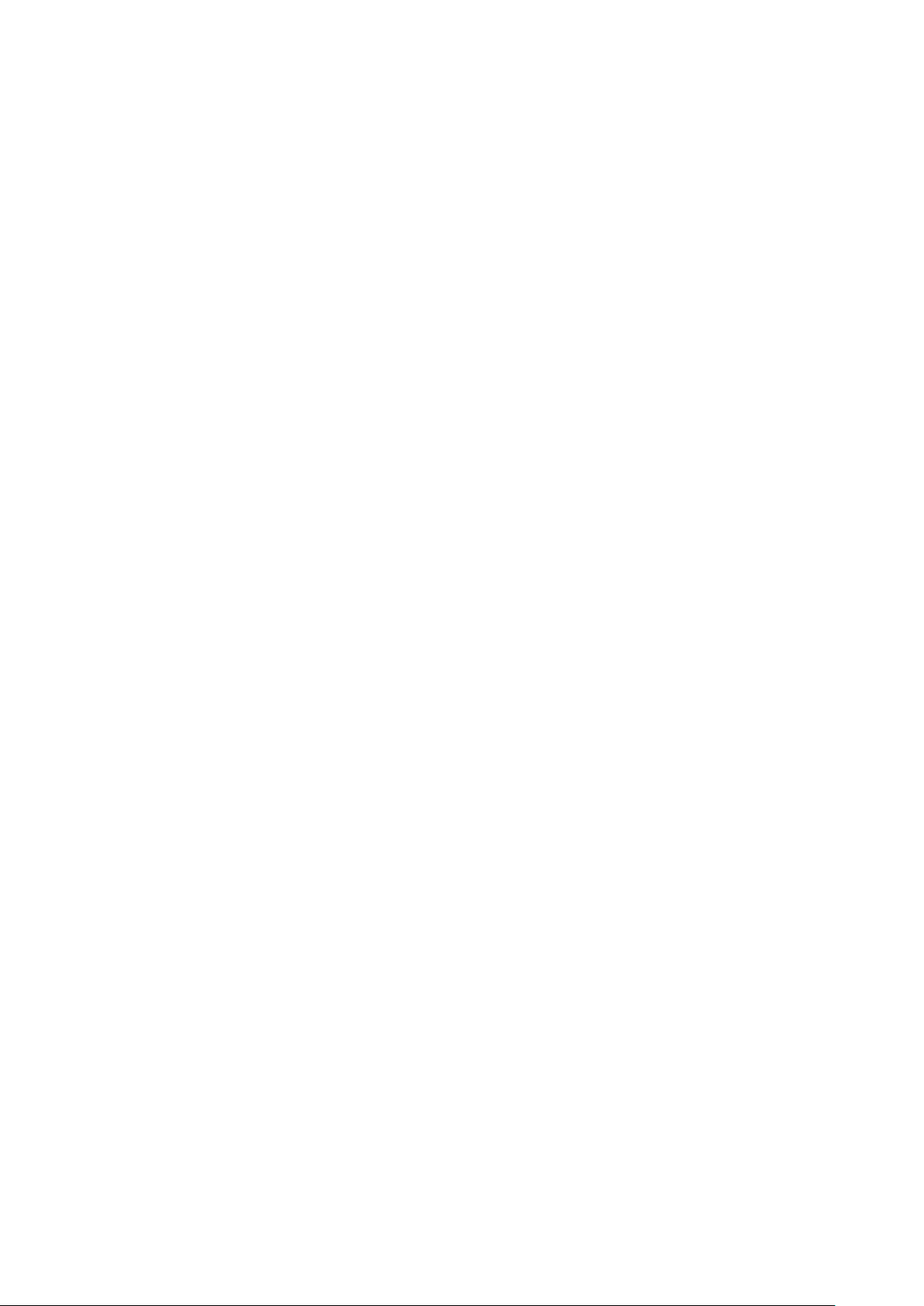
Настройки системы
Ограничение действий сервисного инженера
Выбор ограничения действий сервисного специалиста Xerox в целях защиты настроек
безопасности от изменений лицами, выдающими себя за сервисных специалистов Xerox.
Предусмотрены следующие варианты:
• Выкл.: действия сервисного специалиста на аппарате не ограничиваются.
• Вкл.: специалист сервиса не может изменять следующие настройки: Удалить все дан-
ные, Шифрование данных, Ключ шифрования для секретных данных, Ограничение
прав доступа представителя сервиса, Настройки системного администратора, Максимальное колич-во попыток входа для системного администратора, Перезапись жесткого диска и Добавление/изменение пользователей с правами системного
администратора.
При выборе значения Вкл. следует установить код из 4-12 цифр в окне Код доступа для
обслуживания. Ввод пароля требуется при проведении техобслуживания сервисным специалистом Xerox.
Внимание. Если установлено значение Вкл., но регистрационное имя и пароль си-
стемного администратора утеряны, те параметры, доступ к которым сервисного
специалиста Xerox ограничен, не могут быть изменены или сброшены на настройки
по умолчанию.
Загрузка программы
По умолчанию эта функция отключена. Когда она включена, можно загружать ПО из интерфейса CentreWare
®
Ware
автоматически устанавливается значение Включено.
Возобновл. работы после ошибки печ.
Задание действий печатной машины после возникновения ошибки печати. Можно выбрать вариант Работа возобновляется автоматически, чтобы печатная машина автоматически продолжила работу после устранения ошибки, или вариант Возобновляется
пользователем, чтобы работа возобновлялась после нажатия кнопки Старт.
Internet Services, для настройки «Загрузка программы» на печатной машине
®
Internet Services. Если эта функция включена в интерфейсе Centre-
УУссттааннооввккаа ннаассттррооеекк ккллююччаа шшииффрроовваанниияя ддлляя
ссееккррееттнныыхх ддаанннныыхх
1. Войдите в систему по учетной записи администратора.
2. На панели управления нажмите кнопку Сист. средства.
3. В окне Сист. средства выберите Системные настройки→Общие настройки режимов.
4. Выберите Другие настройки.
Откроется окно Другие настройки.
5. Выберите Ключ шифрования для секретных данных.
6. Выберите Изменить настройки.
Откроется окно Ключ шифрования для секретных данных.
7. Выберите опцию Клавиатура. В окне Клавиатура введите пароль ключа шифрования.
Введите ключ шифрования. Ключ шифрования по умолчанию: 111111111111
(двенадцать единиц).
8. Нажмите кнопку Сохранить.
Откроется окно Ключ шифрования для секретных данных.
Печатная машина Xerox
Руководство системного администратора
®
Versant®4100
45

Настройки системы
9. Снова выберите опцию Клавиатура.
10. В окне Клавиатура снова введите этот ключ шифрования.
11. Дважды нажмите кнопку Сохранить.
12. Выберите Закрыть.
Откроется основное окно Сист. средства.
13. Выйдите из режима администратора.
46
Печатная машина Xerox®Versant®4100
Руководство системного администратора

Настройки контроллера сети
Настройки системы
Настройки контроллера
сети
Примечание. Указанные выше функции/настройки могут быть недоступны, если сервер печати не
подключен к печатной машине.
Настройки Ethernet
TCP/IP - распознавание IP-адреса
TCP/IP - IP-адрес
TCP/IP - маска подсети
TCP/IP - адрес шлюза
Тип кадра
ИИззммееннееннииее ннаассттррооеекк ссееттееввооггоо ккооннттррооллллеерраа
При установке системы для протокола TCP/IP в качестве настройки по умолчанию
устанавливается DHCP. Это позволяет автоматически получать информацию об IP-адресе и
другие сведения о конфигурации с сервера DHCP. Инструкции для вашей сети и сведения о
протоколах подключения к серверу печати и передачи данных следует получить у
администратора сети.
Чтобы проверить настройки связи и сети для печатной машины и изменить их, необходимо
выполнить указанные далее действия.
1. Войдите в систему с правами системного администратора.
2. Нажмите кнопку Сист. средства на панели управления.
3. Нажмите значок Сист. средства на панели управления.
4. Выберите Системные настройки→Настройки сетев. контроллера→Установка связи в
сети.
Печатная машина Xerox
Руководство системного администратора
®
Versant®4100
47

Настройки системы
Установка связи в сети
Системный администратор может выполнить настройку сетевых соединений на печатной
машине или в веб-интерфейсе CentreWare Internet Services. В этом разделе приведено описание настроек конфигурации, которые можно выполнить на панели управления печатной
машины.
Примечание. Более детальные настройки выполняются через приложение веб-интер-
фейс на компьютере. См. раздел Использование интерфейса CentreWare Internet
Services.
Для доступа в интернет печатная машина подсоединена к серверу печати кабелем Ethernet.
Кроме того, печатная машина подсоединена к серверу печати двумя видео-кабелями, обеспечивающими передачу данных изображений между двумя этими устройствами.
Конкретные инструкции для вашей сети и сведения о протоколах подключения и связи с сервером печати следует получить у сетевого администратора. Эти сведения требуются серверу
печати при подключении.
Список функций в разделе «Установка связи в сети»
Настройки порта
Настройки протокола
Адрес эл. почты аппарата/имя
хоста
Настройки прокси-сервера Использ. прокси-сервер
LPD
Порт 9100
SNMP
Режим оповещения по эл. почте
Интернет-службы (HTTP)
SOAP
Настройки Ethernet
TCP/IP - Общие настройки
TCP/IP - Настройки сети
Адрес эл. почты
Имя аппарата
Имя хоста
Имя домена
Настройка прокси-сервера
Адреса в обход прокси-сервера
Имя прокси-сервера HTTP
Номер порта прокси-сервера HTTP
Идентификация прокси-сервера HTTP
Рег. имя на прокси-сервере HTTP
Пароль прокси-сервера HTTP
Имя прокси-сервера HTTPS
Номер порта прокси-сервера HTTPS
Идентификация прокси-сервера HTTPS
48
Печатная машина Xerox®Versant®4100
Руководство системного администратора

Настройки системы
Рег. имя на прокси-сервере HTTPS
Пароль прокси-сервера HTTPS
Настройки безопасности Настройки SSL/TLS
Настройки протокола IPSec
Настройки протокола IEEE 802.1X
Другие настройки Регистрационное имя на сервере FTP
Пароль сервера FTP
ННаассттррооййккии ппооррттаа
Настройки порта позволяют системному администратору настраивать службы портов в сети.
Все настройки портов включаются при установке.
Примечание. На экране печатной машины могут отображаться параметры «Порт
9100», «LPD» и «SOAP», но они не интерпретируются печатной машиной и не
действуют в ее сети. Не следует менять значения этих настроек, заданные по
умолчанию.
Для настроек портов следует использовать значение по умолчанию (включено). Проверка
включения всех портов обеспечивается в рамках услуг по управлению печатной
инфраструктурой (Manage Print Services, MPS) и с помощью драйверов.
ННаассттррооййккии ппррооттооккооллаа
Выберите и настройте параметры протоколов, необходимые для связи между печатной
машиной и сервером печати.
Предусмотрено два режима: IPv4 и IPv6. При использовании режима IPv4 следует выбрать
настройку протокола DHCP. Для использования режима IPv6 для IPv4 следует сохранить
настройки по умолчанию (включено) и задать адреса IPv6. Настройки протокола IPv6
можно установить только с помощью интерфейса CentreWare Internet Services.
Настройки Ethernet Выберите "Авто".
Общие настройки TCP/IP Никогда не следует отключать IPv4 и
настраивать только IPv6. Режим IPv4
используется для связи печатной машины с
сервером печати.
TCP/IP - Настройки сети
Протокол DHCP используется по умолчанию для
связи и передачи данных между сервером печати
и печатной машиной. При использовании
протокола DHCP IP-адрес, подсеть, шлюз и
сервер DNS изменить нельзя. Эти настройки
извлекаются из сервера печати автоматически.
ННаассттррооййккии ппррооккссии--ссееррввеерраа
Задайте настройки прокси-сервера, особенно при подключении удаленных служб. В
разделе «Настройки прокси-сервера» можно выбрать следующие параметры:
Печатная машина Xerox
Руководство системного администратора
®
Versant®4100
49

Настройки системы
Использ. прокси-сервер Выберите "Да", чтобы настроить доступ в интернет
и к удаленным службам.
Получите у администратора сети имя проксисервера и номер порта, затем укажите их.
Настройка прокси-сервера
Адреса в обход прокси-сервера
Имя прокси-сервера HTTP
Номер порта прокси-сервера HTTP
Идентификация прокси-сервера HTTP
Рег. имя на прокси-сервере HTTP
Пароль прокси-сервера HTTP
Имя прокси-сервера HTTPS Задавать HTTPS и менять настройки по умолчанию
необязательно. Эти настройки используются только
если в вашей сети требуются другие значения.
Номер порта прокси-сервера HTTPS
Идентификация прокси-сервера HTTPS
Рег. имя на прокси-сервере HTTPS
Пароль прокси-сервера HTTPS
ААддрреесс ээллееккттрроонннноойй ппооччттыы ааппппааррааттаа
Можно изменить существующее имя хоста, имя домена и адрес эл. почты печатной машины
для уведомлений.
Имя хоста
IP-адрес Идентифицирует печатную машину
Эл. почта
Идентифицирует печатную машину
Идентифицирует источник (печатную машину) уведомлений,
отправленных по эл. почте
Имя домена Имя в сети
50
Печатная машина Xerox®Versant®4100
Руководство системного администратора

Настройки системы
ННаассттррооййккии ббееззооппаассннооссттии
ННаассттррооййккии SSSSLL//TTLLSS
Если эта функция включена, данные, передаваемые между печатной машиной и
подключенными к сети компьютерами, могут шифроваться с помощью протокола HTTP.
Ниже приведен порядок доступа к настройкам SSL/TLS и их изменения.
1. На экране Системные настройки выберите раздел Установка связи в сети, затем
раздел Настройки безопасности.
2. Выберите раздел Настройки SSL/TLS.
3. Выберите параметр для настройки или изменения и нажмите Изменить настройки.
4. Выберите настройку или введите значение.
5. Нажмите кнопку Сохранить.
6. Для возврата в окно Настройки безопасности нажмите кнопку Закрыть.
ННаассттррооййккии ппррооттооккооллаа IIPPSSeecc
Ниже приведен порядок доступа к настройкам IPSec и их изменения.
1. На экране Настройки безопасности выберите Настройки IPSec.
2. Выберите параметр для настройки или изменения и нажмите Изменить настройки.
3. Выберите настройку или введите значение.
4. Нажмите кнопку Сохранить.
5. Для возврата в окно Настройки безопасности нажмите кнопку Закрыть.
ННаассттррооййккии ппррооттооккооллаа IIEEEEEE 880022..11XX
Ниже приведен порядок доступа к настройкам IEEE 802.1X и их изменения.
1. На экране Настройки безопасности выберите IEEE 802.1X.
2. Выберите параметр для настройки или изменения и нажмите Изменить настройки.
3. Выберите настройку или введите значение.
4. Нажмите кнопку Сохранить.
5. Для возврата в окно Настройки безопасности нажмите кнопку Закрыть.
Печатная машина Xerox
Руководство системного администратора
®
Versant®4100
51

Настройки системы
52
Печатная машина Xerox®Versant®4100
Руководство системного администратора

Использование интерфейса
3
CentreWare
Содержание главы:
• Конфигурация печатной машины ................ .... ......... .... .... ............. .... .... ............. .... ........... 54
• Подключение к интерфейсу CentreWare
• Вкладка «Свойства» ....... .... ................. .... ................. .... ............. .... .... ............. .... .... ......... ... 57
• Общие настройки ......... .... ................. ................. .... ............. .... .... ............. .... .... ............. .... . 58
• Подключение ............ ............. .... .... ............. .... .... ............. .... .... ............. .... ................. .... ..... 65
• Службы ........... .... .... ............. .... ............. .... ................. .... ............. .... .... ............. .... .... ........... 74
• Учет . .... ................. .... ............. .... .... ............. .... .... ............. .... ................. ................. .... .......... 78
• Безопасность ............ ................. .... ................. .... ............. .... .... ............. .... .... ............. .... ..... 82
CentreWare
стеме, которое позволяет системным администраторам управлять сетевыми и системными
настройками печатной машины со своей рабочей станции. Совместно с сетевым администратором системный администратор может дистанционно настраивать печатную машину и
управлять ей.
Из веб-обозревателя любого подключенного к сети компьютера или сервера печати можно
просматривать и изменять многие функции, также расположенные на панели управления.
®
Internet Services — это приложение сервера HTTP, установленное в вашей си-
®
Internet Services
®
Internet Services с компьютера... .... ............. .... . 56
Печатная машина Xerox®Versant®4100
Руководство системного администратора
53

®
Использование интерфейса CentreWare
Internet Services
Конфигурация печатной машины
Большинство настроек конфигурации выполняется на вкладке "Свойства" в приложении
CentreWare Internet Services.
По умолчанию на печатной машине заданое автоматическое получение IP-адреса и другой
сетевой информации от сервера печати.
Перед тем как использовать приложение CentreWare Internet Services следует убедиться, что
на печатной машине включены протокол HTTP и все необходимые порты. Печатная машина
должна быть включена.
1. Войдите в режим системного администратора.
2. Следует убедиться, что на печатной машине включены протокол HTTP и все
необходимые порты.
a. Выберите Системные настройки.
b. Выберите Установка связи в сети.
c. Выберите Настройки порта.
d. Выберите Internet Services (HTTP) > Изменить настройки.
e. Выберите Статус порта > Изменить настройки.
f. Выберите Включено > Сохранить.
g. Нажмите кнопку Закрыть несколько раз, пока не появится окно Установка связи в
сети.
3. Задайте IP-адрес.
4. Выйдите из режима системного администратора.
5. После перезагрузки печатной машины распечатайте список настроек, чтобы
подтвердить включение порта интернет-служб.
Related Topics:
Вход в режим системного администратора
Настройка IP-адреса
Выход из режима системного администратора
ННаассттррооййккаа IIPP--ааддрреессаа
В среде с DHCP или BOOTP следует настроить метод получения адреса. Если IP-адрес не
удается получить автоматически или настройка вручную является предпочтительной,
следует ввести IP-адрес, маску подсети и адрес шлюза.
1. Войдите в режим системного администратора.
2. Выберите Системные настройки→Установка связи в сети.
3. Выберите Настройки протокола.
4. Выберите IPv4 - распознавание адреса→Изменить настройки.
54
Печатная машина Xerox®Versant®4100
Руководство системного администратора

Использование интерфейса CentreWare®Internet Services
5. Выберите один из следующих вариантов:
Примечание. При использовании сервера DHCP также следует настроить сервер
WINS.
• DHCP
• BOOTP
• RARP
• DHCP/Autonet
• СТАТИЧ.
При выборе любого из этих вариантов, кроме «СТАТИЧ.», перейдите к пункту п. 10.
6. Выберите IPv4 - получить IP-адрес > Изменить настройки.
7. С цифровой клавиатуры введите IP-адрес.
Введите адреса в формате xxx.xxx.xxx.xxx, где ххх — числа в диапазоне от 0 до
255. Адреса не должны начинаться с 224.xxx.xxx.xxx, 225.xxx.xxx.xxx и 127.xxx.xxx.xxx.
• В случае ошибки при вводе нажмите кнопку Сброс и снова введите адрес.
• Чтобы перейти в следующему полю из трех цифр, нажмите кнопку Далее.
8. Нажмите кнопку Сохранить.
9. Заполните поля IPv4 - маска подсети и IPv4 - адрес шлюза.
Введите адреса в формате xxx.xxx.xxx.xxx, где ххх — числа в диапазоне 0–255.
Адреса не должны начинаться с 224.xxx.xxx.xxx, 225.xxx.xxx.xxx и 127.xxx.xxx.xxx.
• Укажите маску подсети в виде сочетания чисел 0, 128, 192, 224, 248, 252 и 255. 0 не
должен находиться между ненулевыми значениями.
• Если адрес шлюза указывать не нужно, введите 0.0.0.0.
10. Нажмите кнопку Закрыть несколько раз, пока не появится окно Системные настройки.
Печатная машина Xerox
®
Versant®4100
Руководство системного администратора
55

Использование интерфейса CentreWare
®
Internet Services
Подключение к интерфейсу CentreWare
®
Internet Services с компьютера
Подключение к интерфейсу CentreWare®Internet Services возможно с компьютера или
сервера печати. Для доступа к интерфейсу CentreWare
должна быть включена и не должна быть в режиме администратора.
Потребуется IP-адрес сервера печати, который можно получить у администратора сети.
1. Откройте браузер на компьютере или сервере печати.
2. Введите IP-адрес или URL-адрес сервера печати в адресной строке браузера и нажмите
Ввод:
• На сервере печати введите IP-адрес в формате http://xxx.xxx.xxx.xxx.
• Если используется шифрование соединения, в адресной строке браузера следует
ввести адрес, начинающийся с https, а не с http.
• При указании номера порта в конце адреса следует добавить двоеточие (:) и номер
порта. Пример:
Если IP-адрес сервера печати EFI — 192.168.1.1, на удаленном компьютере следует
ввести http://192.168.1.1:8080.
• Если в компьютерной сети используется служба DNS (служба доменных имен) и имя
хоста аппарата зарегистрировано на сервере доменных имен, можно получить
доступ к аппарату, воспользовавшись комбинацией имени хоста и имени домена в
качестве адреса. Например, если имя хоста dcf1100, а имя домена mycompany.com,
то URL-адрес будет таким: dcf1100.mycompany.com.
®
Internet Services печатная машина
Примечание. Когда вы введете IP-адрес для веб-страницы сервера печати EFI,
выберите ссылку Xerox Versant Color Press в правом нижнем углу.
3. При появлении запроса следует ввести имя пользователя и пароль. Имя пользователя
по умолчанию — admin, пароль администратора по умолчанию — серийный номер
аппарата. Чтобы изменить по пароль администратора, выберите
Свойства→Безопасность→Настройки системного администратора. Чтобы найти
серийный номер аппарата, см. раздел Определение серийного номера аппарата в
интерфейсе CentreWare
Откроется экран CentreWare
®
Internet Services.
®
Internet Services.
ООппррееддееллееннииее ссееррииййннооггоо ннооммеерраа ааппппааррааттаа вв
ииннттееррффееййссее CCeennttrreeWWaarree
Для определения серийного номера аппарата в интерфейсе CentreWare®Internet Services
выполните следующее:
1. Откройте браузер.
2. В поле адреса адрес введите IP- или URL-адреса аппарата и нажмите Ввести.
Откроется экран CentreWare Internet Services.
3. Перейдите на вкладку Состояние.
4. Выберите Счета и счетчики→Информация по счетам.
®®
IInntteerrnneett SSeerrvviicceess
Откроется экран Информация по счетам.
5. Серийный номер аппарата отобразится в разделе Текущая информация по счетам.
56
Печатная машина Xerox®Versant®4100
Руководство системного администратора

Использование интерфейса CentreWare®Internet Services
Вкладка «Свойства»
В главном окне интерфейса CentreWare®Internet Services имеется четыре вкладки. Большинство настроек конфигурации, необходимых для работы в интерфейсе CentreWare
Services, находится на вкладке Свойств.
Вкладка «Свойства» содержит пять основных категорий:
• Общие настройки
• Интерфейс подключения
• Режимы
• Учет
• Безопасность
®
Internet
ООббззоорр ккооннффииггууррааццииии
В главном окне интерфейса CentreWare®Internet Services (CWIS) выберите вкладку
Свойства. На панели "Свойства", отображаемой в левой части экрана, выберите пункт
Обзор конфигурации.
Обзор конфигурации обеспечивает доступ к некоторым часто используемым категориям и
параметрам свойств, таким как Настройки протокола и Настройки эл. почты.
Отображаемая здесь информация зависит от печатной машины.
ООппииссааннииее
В главном окне интерфейса CentreWare®Internet Services (CWIS) выберите вкладку Свойства. На панели Свойства в левой части экрана выберите Описание, чтобы узнать конкретную информацию о печатной машины, такие как модель аппарата, серийный номер, имя аппарата и многое другое.
Печатная машина Xerox
Руководство системного администратора
®
Versant®4100
57

®
Использование интерфейса CentreWare
Internet Services
Общие настройки
ООббщщииее ннаассттррооййккии
В главном окне интерфейса CentreWare®Internet Services (CWIS) выберите вкладку
Свойства. На панели "Свойства", отображаемой в левой части экрана, выберите пункт
Общие настройки.
Область «Общие настройки» позволяет настраивать многие из параметров, доступных для
регулировки на печатной машине. Интерфейс CentreWare
дополнительные уникальные функции, такие как клонирование, уведомление по
электронной почте, управление работами и настройка и SMart eSolutions.
®
Internet Services включает
Конфигурация
Выберите Общие настройки→Конфигурация, чтобы узнать объем ОЗУ / памяти печатной машины, текущая установленная системная программа, объем свободного места на жестком диске и состояние готовности порта ethernet и жесткого диска.
УУппррааввллееннииее ррааббооттааммии
В главном окне интерфейса CentreWare®Internet Services откройте вкладку Свойства. На панели «Свойства», отображаемой в левой части экрана, выберите Общая настройка > Управление работами. Можно выбрать следующие функции:
• Удаление работы
Выберите Все пользователи или Только администраторы, чтобы разрешить удаление
работ на печатной машине только пользователям, выполнившим вход в систему с
правами администратора.
Нажмите Применить, чтобы сохранить настройки.
• Экспорт журнала работ
Выберите время начала и завершения, а также дни, когда сведения о статусе работ
должны быть включены в «Отчет истории работ». Выберите ссылку Экспорт документа в
формате .csv, что сохранить или открыть этот файл в формате CSV.
ППааррааммееттррыы ллооттккаа ддлляя ббууммааггии
В разделе «Параметры лотка для бумаги» можно выбрать порядок переключения лотков.
Выберите один из следующих вариантов:
• Всегда переключать на первый приоритетный лоток
• Переключить на следующий приоритетный лоток
По умолчанию установлено Всегда переключать на первый приоритетный лоток.
Примечание. Эта настройка может быть не включена в конфигурацию вашей
печатной машины.
ННаассттррооййккии ээннееррггооссббеерреежжеенниияя
В главном окне интерфейса CentreWare Internet Services откройте вкладку Свойства. На
панели «Свойства», отображаемой в левой части экрана, выберите Общая настройка >
Настр. энергосбер.
58
Печатная машина Xerox®Versant®4100
Руководство системного администратора

Использование интерфейса CentreWare®Internet Services
Задаваемые в этом разделе настройки энергосбережения, а также отключение режима
энергосбережения могут быть сделаны и на сенсорном экране аппарата.
• Время до перехода в режим низкого энергопотребления
В этом режиме ограничено питание сенсорного экрана и самой печатной машины для
экономии энергии. В этом поле указывается временной интервал между последней
операцией на печатной машине и ее переходом в режим низкого энергопотребления.
Значение по умолчанию: 1 мин. Можно задать время в интервале от 1 до 30 минут.
• Время до перехода в режим сна
В режиме сна потребляется меньше электроэнергии, чем в режиме низкого
энергопотребления. В этом поле указывается временной интервал между последней
операцией на печатной машине и ее переходом в режим сна. Значение по умолчанию: 1
мин. Можно задать время в интервале от 1 до 30 минут.
Примечание. Значения для перехода в оба режима по умолчанию
соответствуют требованиям стандарту Energy Star. Если значения для этих
режимов изменить на более продолжительные, чем значения, заданные по
умолчанию, сертификат Energy Star, возможно, станет недействительным.
• Отключение энергосбережения
Режим энергосбережения можно отключить полностью или частично.
Если выбрать Отключить частично при печати, то этот режим не будет включаться
после завершения печати.
Нажмите Применить, чтобы сохранить настройки.
ННаассттррооййккии IInntteerrnneett SSeerrvviicceess
В главном окне интерфейса CentreWare®Internet Services (CWIS) выберите вкладку
Свойства. На панели Свойства, отображаемой в левой части экрана, выберите пункт
Общая настройка и Настройки Internet Services.
Укажите и введите, какое время должно пройти до автоматического обновления страниц
работы и статуса. Для сохранения настроек нажмите Применить.
ННаассттррооййккаа ддооппооллннииттееллььннооггоо рреежжииммаа
Примечание. Эта функция может быть недоступна на данном аппарате.
Дополнительный режим позволяет независимым разработчикам ПО и партнерам
разрабатывать специализированные решения по документообороту, которые могут быть
интегрированы в систему, после чего доступ к ним может осуществляться непосредственно с
панели управления печатной машины. В таких решениях могут быть задействованы
существующая инфраструктура и базы данных аппарата.
Подготовка:
• Проверьте, что на печатной машине установлен цифровой сертификат.
• Компания Xerox рекомендует включить HTTP (SSL).
Примечание. После установки сертификата и включения HTTP (SSL) следует
перезапустить веб-обозреватель. Если веб-обозреватель не перезапустить,
сообщение об ошибке сертификата не позволит получить доступ на вкладку
"Свойства" в интерфейсе CentreWare Internet Services.
Печатная машина Xerox
Руководство системного администратора
®
Versant®4100
59

®
Использование интерфейса CentreWare
Internet Services
ППоорряяддоокк ддееййссттввиийй ддлляя ддооппооллннииттееллььннооггоо рреежжииммаа
Приведенные ниже действия следует выполнять в указанном порядке.
Включение регистрации дополнительного режима
1. В интерфейсе CentreWare®Internet Services выберите Свойства→Общая
настройка→Настройка дополнительного режима.
Если раздел Настройка дополнительного режима не отобразится, значит файл
пользовательских режимов установлен неправильно или произошел сбой установки.
2. В разделе Настройка выберите Настроить.
3. Выберите Дополн. режим и нажмите Применить.
По умолчанию остальные режимы включены.
4. Нажмите кнопку OK.
5. При необходимости в разделе Настройки браузера выберите Включить браузер
расширенных режимов.
6. Некоторые приложения дополнительного режима требуют ввода пароля. Если вы
используете одно из этих приложений, выберите Экспортировать пароль в
дополнительные службы в разделе Вкл. дополнительные службы.
7. При необходимости выберите Проверить сертификаты сервера.
8. Если используемое вами приложение расширенного режима находится на сервере,
расположенном вне брандмауэра вашей компании, следует выполнить настройки
прокси-сервера. Чтобы установить настройки прокси-сервера, выберите Использовать
прокси-сервер в разделе Прокси-сервер.
a. Чтобы для протоколов HTTP и HTTPS использовались одинаковые настройки,
выберите для опции Настройка прокси-сервера значение Один прокси для всех
протоколов. Чтобы ввести для протоколов HTTP и HTTPS разные адреса серверов,
выберите Разные прокси для каждого протокола.
b. Введите адреса серверов HTTP и HTTPS и номер порта.
9. Нажмите кнопку Применить.
Цифровой сертификат
1. Откройте вкладку Свойства.
2. Введите имя пользователя и пароль.
Имя пользователя по умолчанию — admin, пароль администратора по умолчанию —
серийный номер аппарата.
3. Откройте папку Безопасность и нажмите ссылку Управление цифровым сертификатом
аппарата.
4. Выберите Создать сертификат. Страница Управление цифровым сертификатом
аппарата обновится и отобразится раздел Самоподписанный сертификат.
5. Нажмите кнопку Продолжить. Отобразятся параметры Размер открытого ключа, Кем
выдан и Срок действия (дней).
6. Нажмите кнопку Применить.
60
Печатная машина Xerox®Versant®4100
Руководство системного администратора
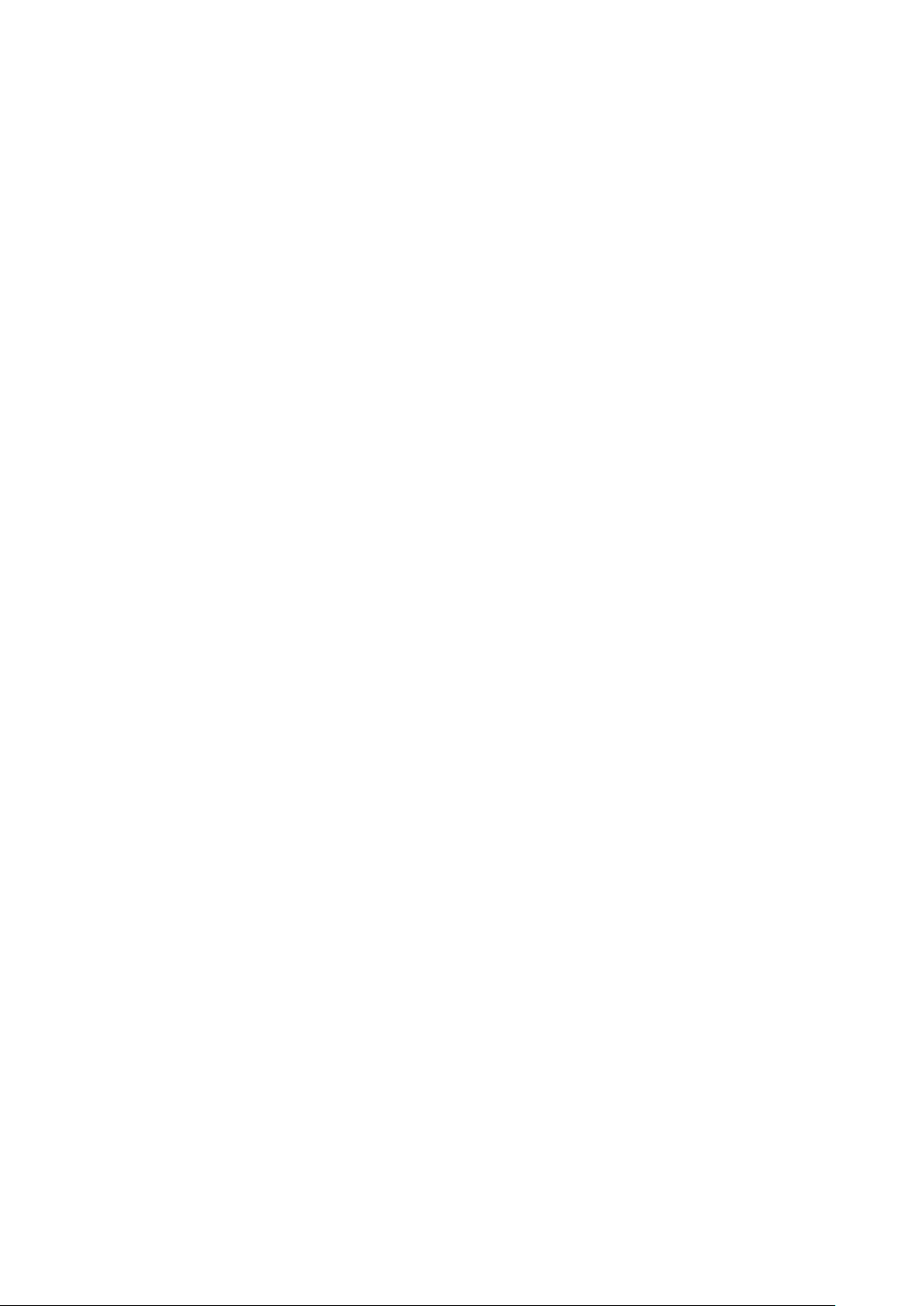
Использование интерфейса CentreWare®Internet Services
SSL
1. Откройте вкладку Свойства.
2. При необходимости введите имя пользователя и пароль.
Имя пользователя по умолчанию — admin, пароль администратора по умолчанию —
серийный номер аппарата.
3. Откройте папку Безопасность и щелкните ссылку Настройки SSL/TLS.
4. В разделе Настройки SSL / TLS установите для параметра Связь HTTP-SSL/TLS
значение Включено.
5. Нажмите кнопку Применить.
В случае изменения настроек SSL выполните следующее:
• Перезагрузите систему
• Закройте и снова откройте браузер клиента
Порты
1. Перейдите на вкладку Свойства.
2. Откройте папку Интерфейс подключения и выберите Настройки порта.
3. Для опции «SNMP» выберите Включено.
4. Для опции «SMB» выберите Включено.
5. Для опции «Клиент FTP» выберите Включено.
6. Для опции «SOAP» выберите Включено.
7. Нажмите кнопку Применить.
В случае изменения настроек SSL выполните перезагрузку системы.
Включение протокола IPv4 по умолчанию
1. Перейдите на вкладку Свойства.
2. Выберите Интерфейс подключения→Протоколы→TCP/IP
3. В разделе Режим IP для опции Режим IP должен быть выбран протокол IPv4.
4. Если выбран протокол IPv4, нажмите кнопку Применить. Приложения расширяемой
интерфейсной платформы (EIP) можно зарегистрировать на аппарате.
В пользовательском интерфейсе аппарата для отображения новых приложений назначьте
кнопки пользовательским режимам.
РРеежжиимм ууччееттаа ооттппееччааттккоовв
В главном окне интерфейса CentreWare®Internet Services (CWIS) выберите вкладку
Свойства. На панели Свойства, отображаемой в левой части экрана, выберите пункт
Общая настройка и Режим учета отпечатков.
Режим учета отпечатков определяет способ отслеживания и регистрации на аппарате
крупноформатных листов, например на бумаге формата А3 или Tabloid. Предусмотрено два
режима:
Печатная машина Xerox
Руководство системного администратора
®
Versant®4100
61
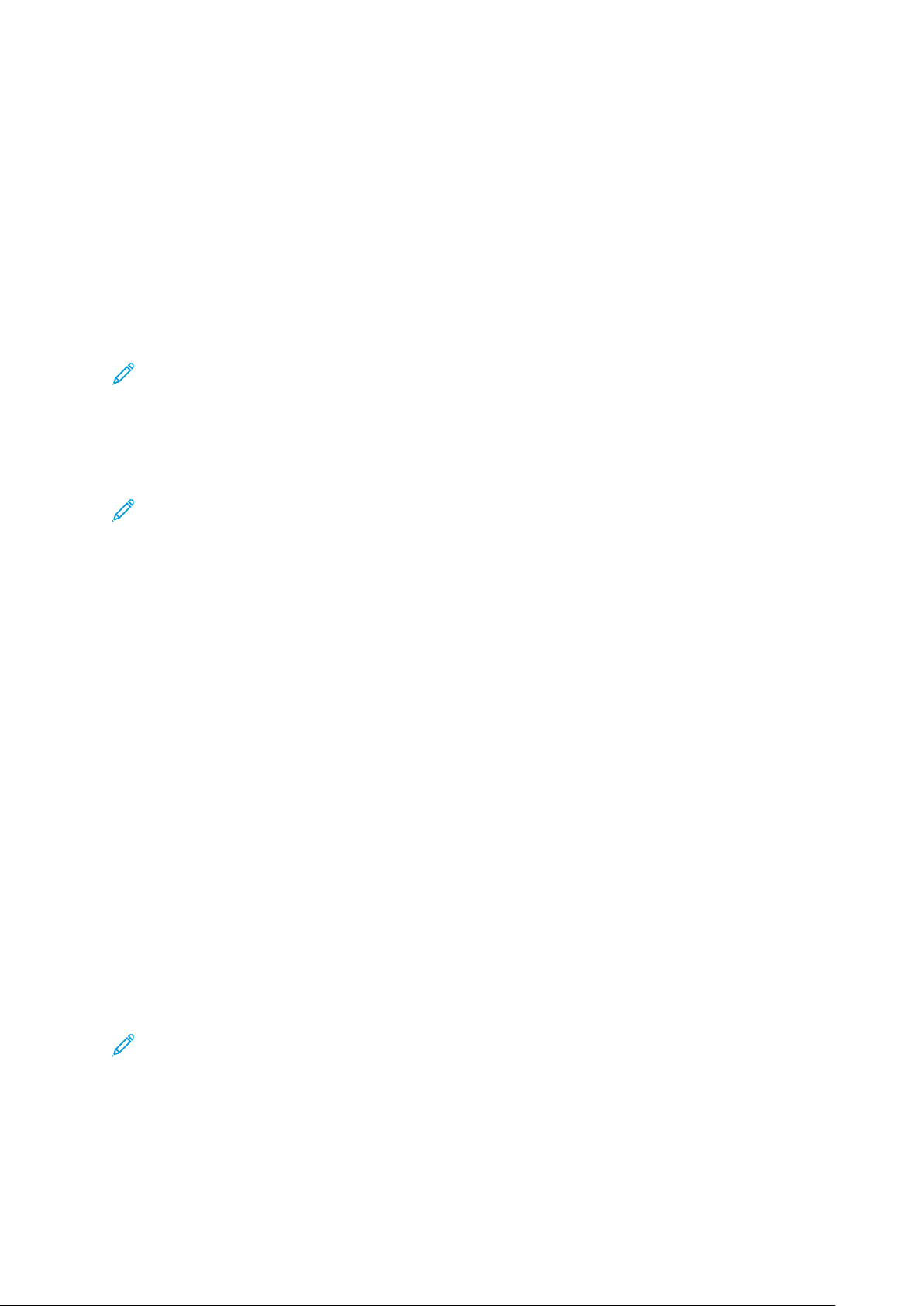
®
Использование интерфейса CentreWare
• Режим учета отпечатков A3 подсчитывает все отпечатки одинаково
• Режим учета отпечатков A4 подсчитывает отпечатки большого формата как их
эквивалент в формате А4
Торговый представитель Xerox может подтвердить режим учета отпечатков, используемый
печатной машиной.
Internet Services
ККллооннииррооввааннииее
В главном окне интерфейса CentreWare®Internet Services (CWIS) выберите вкладку
Свойства. На панели Свойства, отображаемой в левой части экрана, выберите пункт
Общая настройка и Клонирование.
Примечание. С помощью полосы прокрутки и стрелки "вниз" просмотрите все
варианты.
Создайте файл клонирования в формате ".dat", содержащий все функции, которые
необходимо клонировать для данной печатной машины; этот файл затем можно будет
перенести на другую печатную машину. Клонированная система печатной машины с такими
же настройками, как и исходная.
Примечание. Версии программ на обеих печатных машинах должны быть
одинаковыми.
Создание и установка файла клонирования
1. Все функции выбираются в окне "Клонирование". Создайте файл клонирования,
установив или сняв флажки рядом с функциями которые требуется включить или
исключить из операции.
2. Нажмите кнопку Клонировать.
Настройки будут скопированы в файл формата ".dat".
3. Перейдите вниз к разделу "Установить файл клонирования". Нажмите Обзор, чтобы
найти и выбрать экспортируемый файл клонирования.
4. Нажмите Установить, чтобы импортировать файла.
ООппооввеещщееннииее//ууввееддооммллееннииее ппоо ээллееккттрроонннноойй ппооччттее
В главном окне интерфейса CentreWare®Internet Services (CWIS) выберите вкладку
Свойства. На панели "Свойства", отображаемой в левой части экрана, нажмите Общая
настройка и Предупреждение. Откроется окно "Оповещение о состоянии аппарата по эл.
почте".
Эта функция служит для указания получателей сообщений электронной почты, которых
нужно уведомлять об определенных состояниях печатной машины — статусе расходных
материалов, лотков для бумаги, неисправностях и застреваниях. Уведомления будут
рассылаться по электронной почте с заданной вами периодичностью.
Примечание. С помощью полосы прокрутки и стрелки "вниз" просмотрите все
варианты.
62
Печатная машина Xerox®Versant®4100
Руководство системного администратора

Использование интерфейса CentreWare®Internet Services
Указание получателей сообщений электронной почты и предупреждений о
статусе
1. В полях получателей сообщений эл. почты вводятся адреса получателей (не более
трех), которые будут получать уведомления. В поле Отправить оповещение
указывается, будет уведомление отправляться немедленно или через определенный
интервал времени. Чтобы отключить отправку уведомлений, выберите Выкл.
2. В разделе Настройки статуса почтовых оповещений для каждого столбца "Получатель"
указывается адрес электронной почты, а состояние, о котором будет отправляться
оповещение, указывается флажком.
3. В поле Настройки частоты оповещения выбирается периодичность отправки
уведомлений (например, ежедневно или ежемесячно), день недели или число, а также
время.
4. Нажмите кнопку Применить, чтобы сохранить настройки.
ННаассттррооййккаа SSMMaarrtt eeSSoolluuttiioonnss ((УУддааллееннннооее
ооббссллуужжииввааннииее))
В главном окне интерфейса CentreWare®Internet Services (CWIS) выберите вкладку
Свойства. На панели Свойства, отображаемой в левой части экрана, выберите пункт
Общая настройка и Настройка SMart eSolutions.
Этот раздел служит для конфигурирования или включения настроек прокси-сервера для
удаленных служб. Здесь также можно указать адреса электронной почты для рассылки
уведомлений и проверять показания счетчиков и данные о расходных материалах,
отправленные в систему Xerox.
Примечание. Включать и отключать службы удаленной печати Xerox Remote Print
Services можно только с помощью интерфейса CentreWare
панели управления и в пользовательском интерфейсе печатной машины это
недоступно. Выбранные настройки будут действовать и будут отображаться на
печатной машине.
®
Internet Services — на
Ассистент по счетчикам
Эта функция обеспечивает автоматизацию процесса сбора и отправки показаний счетчиков
для отслеживания и выставления счетов по фактическому (а не оценочному) использованию
аппарата Xerox. Она генерирует и отправляет текущие показания счетчика прямо в Xerox и
избавляет оператора от работы, занимающей много времени.
Ассистент по расх. материалам
С помощью этой функции осуществляется автоматический заказ определенных расходных
материалов для аппарата на основе фактического использования. Она экономит время за
счет устранения необходимости ручного размещения заказов и управления запасами
расходных материалов.
Ассистент по обслуживанию
Функция дает возможность быстро обнаружить возможные проблемы. Она отправляет
определенные данные об использовании представителю службы Xerox для точной
диагностики проблем. Кроме того, она ускоряет устранение проблем (требует меньше
времени, чем отправка данных представителю отдела обслуживания).
Печатная машина Xerox
Руководство системного администратора
®
Versant®4100
63

®
Использование интерфейса CentreWare
Internet Services
Нажмите кнопку Передать данные в Xerox сейчас, чтобы немедленно отправить
информацию в Xerox для диагностики.
Настройка прокси-сервера для удаленных служб
1. В разделе "Настройка SMart eSolutions" выберите Прокси-сервер.
2. Убедитесь, что в разделе Общее окна Прокси-сервер установлен флажок Использовать
прокси-сервер.
3. Обратитесь к системному администратору, чтобы выяснить, какой вариант настройки
прокси-сервера следует выбрать, адреса для обхода прокси-сервера, номер и название
порта HTTP (или HTTPS) и необходимость включения функции идентификации.
4. Нажмите кнопку Применить, чтобы сохранить настройки.
Статус соединения
В разделе "Настройка SMart eSolutions" выберите Статус соединения.
При отображении даты последней отправки показаний счетчиков или данных о расходных
материалах для режима конфигурации SMart eSolutions (удаленных служб) по умолчанию
устанавливается значение Включено.
Оповещение по эл. почте
В разделе "Настройка SMart eSolutions" выберите Оповещение по эл. почте.
В поле "Адреса эл. почты" введите адреса системных администраторов, которые будут
получать уведомления о времени отправки данных с помощью SMart eSolutions. Укажите,
когда эти уведомления следует отправлять, и нажмите Применить, чтобы сохранить
настройки.
64
Печатная машина Xerox®Versant®4100
Руководство системного администратора

Использование интерфейса CentreWare®Internet Services
Подключение
ООббззоорр ппооддккллююччеенниийй
В интерфейсе CentreWare Internet Services можно изменять различные настройки печатной
машины с любого компьютера.
• Если настройка, которую потребуется изменить, не будет отображаться, проверьте
включение нужных портов.
• Если какая-либо настройка меняется с помощью интерфейса CentreWare Internet Services,
когда ведется работа с панелью управления печатной машины, элементы, измененные
на экране панели управления, не отображаются. В этом случае печатную машину
следует перезагрузить.
В настоящем разделе описываются следующие сетевые настройки и протоколы:
• Настройки порта
• Ethernet
• TCP/IP
• Настройка SNMP
• LPD
• Порт 9100
• Сервер SMTP
• Настройка POP3
• HTTP
• Прокси-сервер
Указанные ниже браузеры проверены для работы с интерфейсом CentreWare Internet
Services:
Для Windows
• Microsoft Internet Explorer®9.x или более поздней версии
• Firefox
Для Mac OS®10.5 или более поздней версии
• Safari 5.x или более поздней версии
• Firefox 20.x или более поздней версии.
®
®
Настройки порта
В главном окне интерфейса CentreWare Internet Services откройте вкладку Свойства. На
панели «Свойства», отображаемой в левой части экрана, выберите Интерфейс
подключения→Настройки порта. Откроется окно Настройки порта.
Настройки порта включают список портов и их статус, например Включено. Вы можете
быстро отключить порт, сняв флажок слева от нужного порта.
Печатная машина Xerox
Руководство системного администратора
®
Versant®4100
65
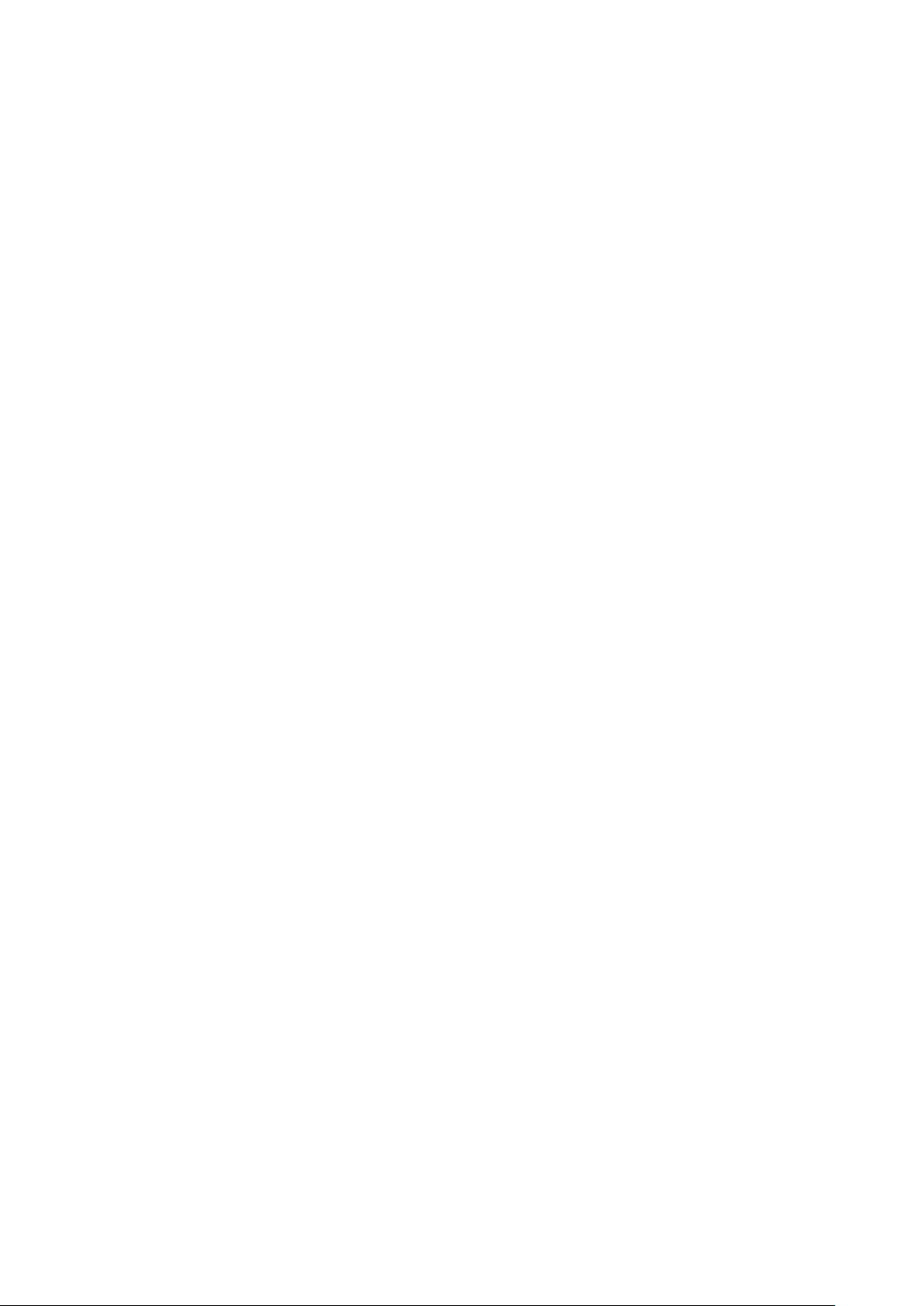
®
Использование интерфейса CentreWare
Internet Services
EEtthheerrnneett ((ффииззииччеессккииее ппооддккллююччеенниияя))
Используйте следующую процедуру для настройки скорости передачи данных для
подключения по интерфейсу Ethernet из CentreWare
®
Internet Services. По умолчанию
устанавливается значение Автоматически, при этом используется максимальная скорость,
допустимая на другом конце линии.
1. На компьютере откройте браузер и введите IP-адрес сервера печати в адресной строке,
чтобы подключиться к интерфейсу CentreWare
®
Internet Services.
2. Откройте вкладку Свойства.
3. Нажмите Интерфейс подключения, затем нажмите Физические подключения, чтобы
отобразить содержимое папки.
4. Щелкните Ethernet.
5. Задайте скорость передачи данных для интерфейса Ethernet в раскрывающемся меню
Номин. скорость.
6. Нажмите кнопку Применить.
ППррооттооккооллыы
TTCCPP//IIPP
Протокол управления передачей TCP (Transmission Control Protocol) и протокол Интернета IP
(Internet Protocol) входят в состав набора протоколов Интернета. Протокол IP предназначен
для управления передачей сообщений между компьютерами, а протокол TCP служит для
управления физическими соединения между узлами. Если печатная машина имеет
действительный сетевой адрес, настройки TCP/IP можно установить в интерфейсе
CentreWare
®
Internet Services.
Настройки протокола IPv4 можно установить с панели управления печатной машины или с
помощью интерфейса CentreWare
установить только с помощью интерфейса CentreWare
доступ к интерфейсу CentreWare
®
Internet Services. Настройки протокола IPv6 можно
®
Internet Services, необходимо включить протокол на
®
Internet Services. Чтобы получить
печатной машине.
Протокол IPv6 используется дополнительно — в сочетании с протоколом IPv4 или вместо
него. Хосты IPv6 могут самонастраиваться автоматически при подключении к
маршрутизируемой сети IPv6 по межсетевому протоколу управляющих сообщений версии 6
— ICMPv6 (Internet Control Message Protocol Version 6). Протокол ICMPv6, наряду с другими
диагностическими функциями, обеспечивает выдачу сообщений об ошибках, связанных с IPадресацией. При первом подключении к сети хост посылает запрос маршрутизатору
многоадресной передачи по локальному адресу канала на установку настроек своих
параметров. Маршрутизатор отвечает на этот запрос пакетом объявления, содержащим
параметры конфигурации сетевого уровня.
Настройка протокола TCP/IP с помощью интерфейса CentreWare
1. В приложении Интернет-служб CentreWare
®
Internet Services выберите вкладку
®
Internet Services:
Свойства.
2. Выберите Интерфейс подключения→Протоколы→TCP/IP.
3. Чтобы включить оба протокола, IPv4 и IPv6, выберите Режим IP и укажите IPv6 или
Двойной стек.
4. Введите уникальное Имя хоста для вашей печатной машины. Имя хоста для протоколов
IPv4 и IPv6 одинаковое.
66
Печатная машина Xerox®Versant®4100
Руководство системного администратора

Использование интерфейса CentreWare®Internet Services
5. Выберите нужный метод получения динамического IP-адреса в раскрывающемся меню
Разрешение IP-адреса или выберите Статич., чтобы задать статический IP-адрес.
6. Если выбрано Статич., введите в соответствующие поля IP-адрес,Маску подсети и
Адрес шлюза.
Примечание. Если в раскрывающемся меню «Получить IP-адрес» будет выбрано
DHCP, BOOTP, RARP, или DHCP/Autonet, этот шаг можно пропустить.
7. Задайте Маску подсети и Адрес шлюза.
Примечание. Если будет выбрано DHCP, BOOTP, RARP, или DHCP/Autonet, этот шаг
можно пропустить.
8. Введите действительное Имя домена.
9. Укажите сведения о конфигурации DNS.
a. Выберите Включено в поле Получать адрес DNS-сервера автоматически, чтобы
разрешить серверу DHCP предоставить адрес сервера DNS.
b. Удалите флажок, чтобы ввести адрес сервера DNS вручную в соответствующее поле.
Примечание. Если будет выбрано DHCP, этот шаг можно пропустить.
c. Введите IP-адрес в полях Основной сервер DNS, Дополнительный 1 сервер DNS и
Дополнительный 2 сервер DNS.
d. Для настройки "Динамическая регистрация DNS" выберите значение Включено,
чтобы зарегистрировать имя хоста печатной машины на сервере DNS. Выберите
Перезаписать , чтобы перезаписать существующие записи на сервере DNS.
e. Напротив пункта Автогенерация списка поиска доменов выберите Включено,
чтобы печатная машина генерировала список доменов поиска. Если данная
настройка будет отключена, введите имена доменов.
f. Введите Имя домена 1, 2 и 3.
g. Введите интервал времени, после которого аппарат прекратит попытки
подключения к серверу, в поле Тайм-аут подключения.
h. Для настройки "Разблокировать IP-адрес" выберите значение Включено, чтобы
печатная машина разблокировала свой IP-адрес после перезагрузки.
10. Нажмите кнопку Применить.
ННаассттррооййккаа SSNNMMPP
Настройки протокола SNMP можно устанавливать с помощью интерфейса CentreWare
Internet Services. На печатной машине можно включать и выключать «Общие прерывания
при ошибке идентификации». Для создания шифрованного канала для защищенного
управления принтером можно включить протокол SNMPv3.
В этом разделе приведен порядок установки настроек протокола SNMP. Порт SNMP включен
по умолчанию.
1. В интерфейсе CentreWare
®
Internet Services перейдите на вкладку Свойства.
®
2. Выберите Интерфейс подключения→Настройки порта.
3. Для включения порта SNMP выберите для опции SNMP значение Включено.
Печатная машина Xerox
®
Versant®4100
Руководство системного администратора
67

®
Использование интерфейса CentreWare
Internet Services
4. В разделе Интерфейс подключения→Протоколы выберите раздел Настройка SNMP.
Примечание. Также можно выбрать параметр Вкл. протокол SNMP v3. Если
используется этот параметр, сначала необходимо настроить HTTPS, и только
потом SNMP v3. Для настройки этой функции требуется безопасное подключение к
веб-странице.
5. В разделе Свойства SNMP выберите Вкл. протокол SNMPv1/v2c или v3.
6. Нажмите кнопку Применить.
7. В разделе Общие прерывания при ошибке идентификации выберите значение
Включено, чтобы система генерировала прерывания для каждого запроса SNMP,
содержащего некорректное имя сообщества, полученное печатной машиной.
8. Нажмите кнопку Применить.
9. Чтобы изменить значения по умолчанию для частного и общедоступного имен SNMP:
a. В разделе Свойства SNMP выберите Изменить свойства SNMPv1/v2c.
b. Введите имя, содержащее не более 256 знаков, в поле Имя сообщества (только для
чтения), Имя сообщества (чтение/запись) и Имя сообщества прерываний
(прерывание оповещений).
c. Заполните поле ID сист. администратора для входа.
d. Повторите значения для настроек печатной машины.
e. Нажмите кнопку Применить. На экране отобразится указание ввести имя
пользователя и пароля.
f. В правой части окна браузера отобразится опция перезагрузки.
Примечание. ID для входа по умолчанию — admin, пароль администратора
по умолчанию — серийный номер аппарата.
g. Нажмите Перезагрузить аппарат. Печатная машина загрузится с новыми
настройками.
Примечание. В целях безопасности рекомендуется изменить частное и
общедоступное имена SNMP v1/v2c.
Примечание. Прежде чем включать SNMPv3, необходимо установить цифровой
сертификат на печатной машине и включить SSL/TLS.
10. Изменение настроек протокола SNMP v3:
a. В разделе Свойства SNMP выберите Изменить свойства SNMP v3.
b. В разделе Счет администратора выберите Счет включен, чтобы создать учетную
запись администратора.
c. Введите пароль идентификации и подтвердите его. Пароль используется для
создания ключа при идентификации.
d. Введите пароль секретности и подтвердите его. Данный пароль используется для
шифрования данных SNMPv3. Кодовая фраза, используемая для шифрования
данных, должна совпадать с кодовой фразой на сервере.
Пароли должны содержать не менее восьми любых символов, кроме управляющих.
a. В разделе Драйверы принтера / счет удаленных клиентов выберите Счет включен.
b. Нажмите кнопку Применить.
11. Добавление IP-адресов назначения прерываний:
a. Выберите Дополнит. в нижней части страницы.
68
Печатная машина Xerox®Versant®4100
Руководство системного администратора

Использование интерфейса CentreWare®Internet Services
b. В разделе Адреса назначения прерываний выберите Добавить адрес UDP IPv4
или Добавить адрес UDP IPv6.
c. Введите IP-адрес хоста, где работает приложение диспетчера SNMP, получающее
прерывания.
Порт по умолчанию для прерываний: 162/UDP. Выберите протокол SNMP версии v1
или v2c в зависимости от того, какие прерывания принимаются системой.
d. В разделе Прерывания выберите тип прерываний, получаемых диспетчером SNMP.
e. Нажмите кнопку Применить.
12. Для добавления Internetwork Packet eXchange в системе Novell NetWare используется
протокол маршрутизации IPX адресов назначения прерываний:
a. Выберите Дополнит. в нижней части страницы.
b. В разделе Адреса назначения прерываний выберите Добавить адрес IPX.
c. Введите 8-значный шестнадцатеричный номер, идентифицирующий хост Внешней
сети IPX, настроенный на получение прерывания.
d. Введите 48-битный Физический адрес MAC компьютера, на котором работает
диспетчер SNMP, получающий прерывания.
e. Введите Номер гнезда IPX компьютера, на котором работает диспетчер SNMP,
получающий прерывания.
f. Выберите версию SNMP, SNMP v1 или SNMP v2c, в зависимости от системы,
получающей прерывания.
g. В разделе Прерывания выберите тип прерываний, получаемых диспетчером SNMP.
LLPPDD
Протокол «демона» строчного принтера (LPD) используется для буферизации данных
принтера и обеспечения функциональности сервера печати для таких операционных систем
как HP-UX
Сведения о создании очередей печати в клиентской системе см. в документации к системе.
1. Подключитесь к интерфейсу CentreWare Internet Services с помощью браузера.
2. Перейдите на вкладку Свойства.
3. Выберите Подключение→Протоколы.
4. Нажмите LPD.
5. Введите номер порта LPD в поле Номер порта или используйте номер порта по
6. Для включения TBCP-фильтр установите флажок Включить.
®
, Linux®и MAC OS X.
умолчанию — 515.
7. Заполните поле Тайм-аут подключения.
8. Заполните поле Максимальное число сеансов.
9. При необходимости установите для опции Режим TCP-MSS значение Включено. Это
стандартные настройки для LPD и порта 9100.
10. Если режим TCP-MSS будет включен, в разделе IPv4 введите IP-адреса для подсетей 1, 2
и 3.
11. Задайте значения для настроек печатной машины.
Печатная машина Xerox
®
Versant®4100
Руководство системного администратора
69

®
Использование интерфейса CentreWare
Internet Services
a. Нажмите кнопку Применить. На экране отобразится указание ввести имя
пользователя и пароля.
Примечание. ID для входа по умолчанию — admin, пароль администратора
по умолчанию — серийный номер аппарата.
b. Отобразится сообщение Настройки изменены.
c. Нажмите Перезагрузить аппарат. Печатная машина загрузится с новыми
настройками.
ППоорртт 99110000
Raw TCP/IP— это метод печати, который используется для открытия подключения TCP
уровня сокета через порт 9100 для передачи файла, готового к печати, во входной буфер
принтера. Подключение закрывается либо при получении символа конца работы в PDLфайле, либо по истечении заданного времени. Порт 9100 не требует получения запроса LPR
от компьютера или использования LPD, выполняемого на принтере. Порт 9100 задан в
Windows в качестве стандартного порта TCP/IP. В этом разделе приведено описание
процедуры конфигурации настроек порта 9100.
Примечание. Порт 9100 следует включить при использовании HP-UX.
1. Подключитесь к Интернет-службам CentreWare
®
Internet Services с помощью браузера.
2. Откройте вкладку Свойства.
3. Щелкните слева от "Интерфейс подключения" и слева от Протоколы, чтобы отобразить
содержимое папки.
4. Выберите Порт 9100.
5. В поле "Режим TCP-MSS" выберите Включено (если требуется).
Настройки режима TCP-MSS общие с настройками протоколов LPD и Порт 9100.
6. Если режим TCP-MSS будет включен, в разделе IPv4 введите IP-адреса для подсетей 1, 2
и 3.
7. Убедитесь, что для параметра Номер порта ТСР установлено значение 9100.
8. Перед обработкой работы с символом окончания работы задайте время в диапазоне от
0 до 1800 секунд в поле Тайм-аут окончания работы. Значение по умолчанию: 300
секунд.
9. Нажмите кнопку Применить.
ССееррввеерр SSMMTTPP
Протокол SMTP используется функцией электронной почты принтера для отправки
полученных сканированием изображений. После включения протокола SMTP кнопка "Эл.
почта" становится активной на панели управления (в пользовательском интерфейсе).
В этом разделе приведен порядок установки настроек сервера SNMP.
1. Подключитесь к Интернет-службам CentreWare
®
Internet Services с помощью браузера.
2. Откройте вкладку Свойства.
3. Щелкните слева от "Интерфейс подключения" и слева от Протоколы, чтобы отобразить
содержимое папки.
4. Выберите Сервер SMTP.
70
Печатная машина Xerox®Versant®4100
Руководство системного администратора
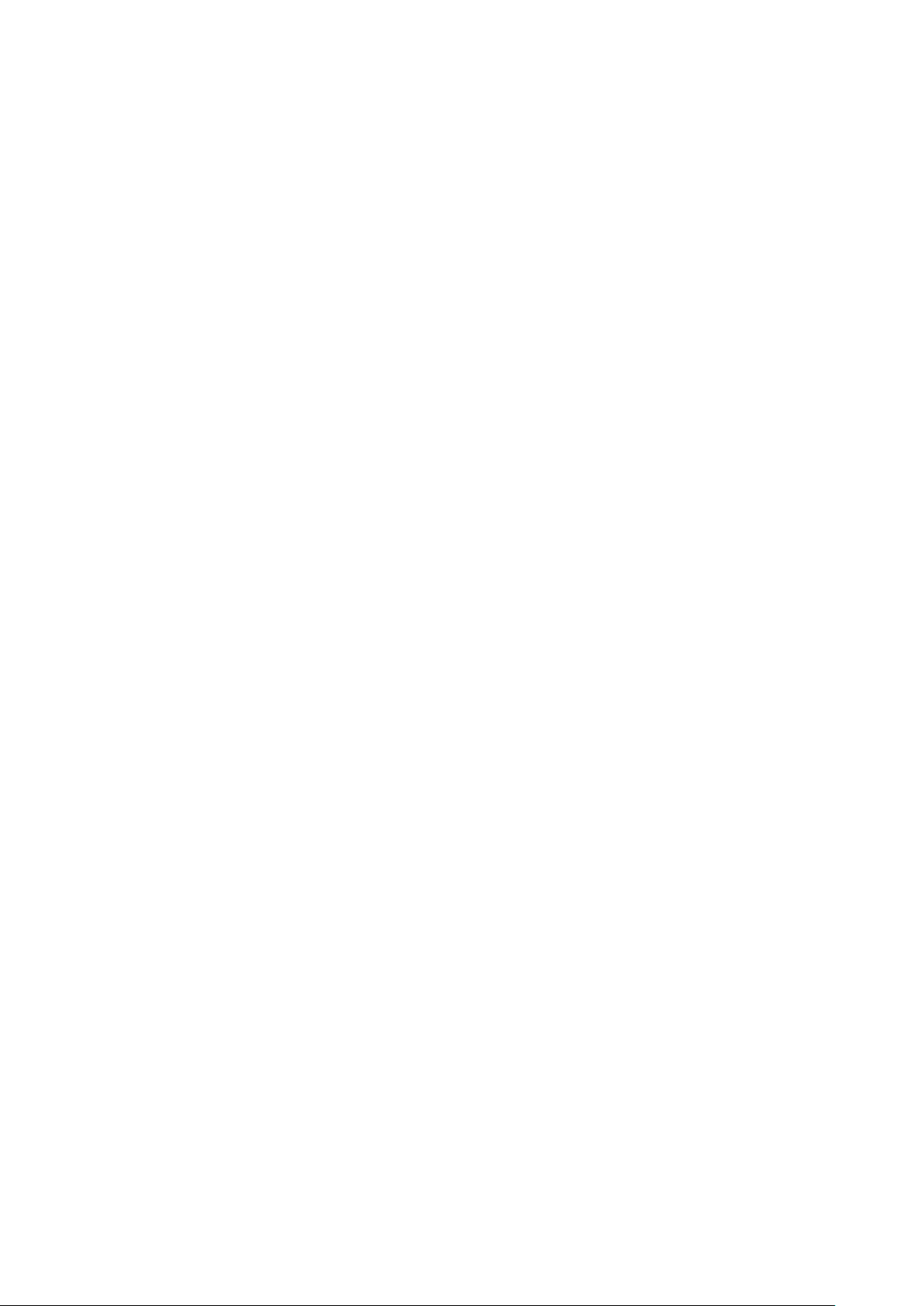
Использование интерфейса CentreWare®Internet Services
5. В разделе "Обязательная информация" выберите способ определения местоположения
сервера SMTP: СТАТИЧ. или От DNS.
6. Введите IP-адрес или имя хоста для сервера SMTP.
7. Введите номера портов для отправки и получения электронной почты. Значение по
умолчанию: 25.
8. Введите адреса электронной почты, назначенные данному аппарату сервером SMTP, в
поле Адрес эл. почты аппарата.
9. Нажмите кнопку Применить.
ННаассттррооййккии PPOOPP33
Протокол Post Office Protocol версии 3 (POP3) позволяет почтовым клиентам получать
электронную почту с удаленных серверах по TCP/IP через сетевой порт 110.
1. Подключитесь к Интернет-службам CentreWare
2. Откройте вкладку Свойства.
3. Щелкните слева от "Интерфейс подключения" и слева от Протоколы, чтобы отобразить
содержимое папки.
®
Internet Services с помощью браузера.
4. Выберите Настройка POP3.
5. Введите правильно отформатированный адрес и номер порта. Порт по умолчанию: 110.
6. Рядом с пунктом «Кодировка пароля POP» выберите Идентификация APOP при
необходимости.
7. Введите Имя пользователя, назначенное принтеру, которое будет использоваться для
входа на сервер POP3.
8. Введите пароль. Для подтверждения повторите ввод пароля.
9. Введите значение Интервал опроса от 1 до 120 минут. Значение по умолчанию: 10
минут.
10. Нажмите кнопку Применить.
HHTTTTPP
Протокол передачи гипертекста (Hypertext Transfer Protocol, HTTP) — это стандартный
протокол запросов-откликов между клиентами и серверами. Клиенты, делающие запросы с
помощью протокола HTTP, называются агентами пользователей, а серверы, отвечающие на
эти запросы на ресурсы, например, на страницы HTML, называются серверами источника.
Возможно неограниченное число посредников между агентами пользователей и серверами
источников, например, туннелей, прокси-серверов или шлюзов.
В этом разделе приведено описание процедуры конфигурации настроек порта HTTP. Если
протокол HTTP на печатной машине отключен, его необходимо включить до того, как
открыть интерфейс CentreWare
1. В приложении Интернет-служб CentreWare
Свойства.
®
Internet Services.
®
Internet Services выберите вкладку
2. Выберите Интерфейс подключения→Протоколы→HTTP
3. Задайте Максимальное число сеансов. Значение по умолчанию: 5.
4. Задайте Номер порта. Значение по умолчанию: 80.
Печатная машина Xerox
Руководство системного администратора
®
Versant®4100
71

Использование интерфейса CentreWare
®
Internet Services
5. Чтобы зашифровать связь между печатной машиной и клиентскими компьютерами (с
помощью Интернет-служб CentreWare
®
Internet Services) выберите Включено, напротив
пункта Защищенный протокол HTTP (SSL). Будут шифроваться данные, отправляемые с
помощью протоколов IPsec и SNMP, а также данные журнала аудита. На печатной
машине также должен быть установлен цифровой сертификат.
6. Введите Номер порта защищенного протокола HTTP (SSL) согласно необходимости.
Данные HTTP будут направляться на этот порт при включенном протоколе SSL.
Значение по умолчанию: 443.
7. Заполните поле Тайм-аут подключения.
8. Нажмите кнопку Применить.
Шифрование связи по протоколу HTTP
Примечание. Сведения об импорте сертификата см. в онлайн-справке CentreWare
Internet Services.
В данном разделе приведен порядок действий при генерировании сертификата с помощью
интерфейса CentreWare
1. Для доступа к настройкам сетевого протокола выполните следующее:
a. Подключитесь к интерфейсу CentreWare
b. Перейдите на вкладку Свойства.
c. Выберите Интерфейс подключения→Протоколы→БезопасностьУправление
цифровым сертификатом аппарата.
®
Internet Services и установления шифрованной связи.
®
Internet Services.
При необходимости введите ID и пароль системного администратора в полях Имя
пользователя и Пароль и нажмите кнопку OK.
Примечание. ID для входа по умолчанию — admin, пароль администратора
по умолчанию — серийный номер аппарата.
2. Создайте сертификат.
a. Выберите Создать новый собственный сертификат.
b. Заполните поле Размер открытого ключа.
c. Заполните поле Кем выдан.
d. Нажмите кнопку Применить. Откроется окно для ввода имени пользователя и
пароля.
3. Обновите окно браузера.
4. Нажмите Настройки SSL/TLS.
5. В разделе Связь HTTP-SSL/TLS установите флажок Включено. Отобразится содержимое
папки.
6. Заполните поле Номер порта связи HTTP - SSL / TLS.
7. Повторите значения для настроек печатной машины.
a. Нажмите кнопку Применить.
b. Отобразится сообщение Настройки изменены.
c. Нажмите Перезагрузить аппарат. Печатная машина загрузится с новыми
настройками.
72
Печатная машина Xerox®Versant®4100
Руководство системного администратора
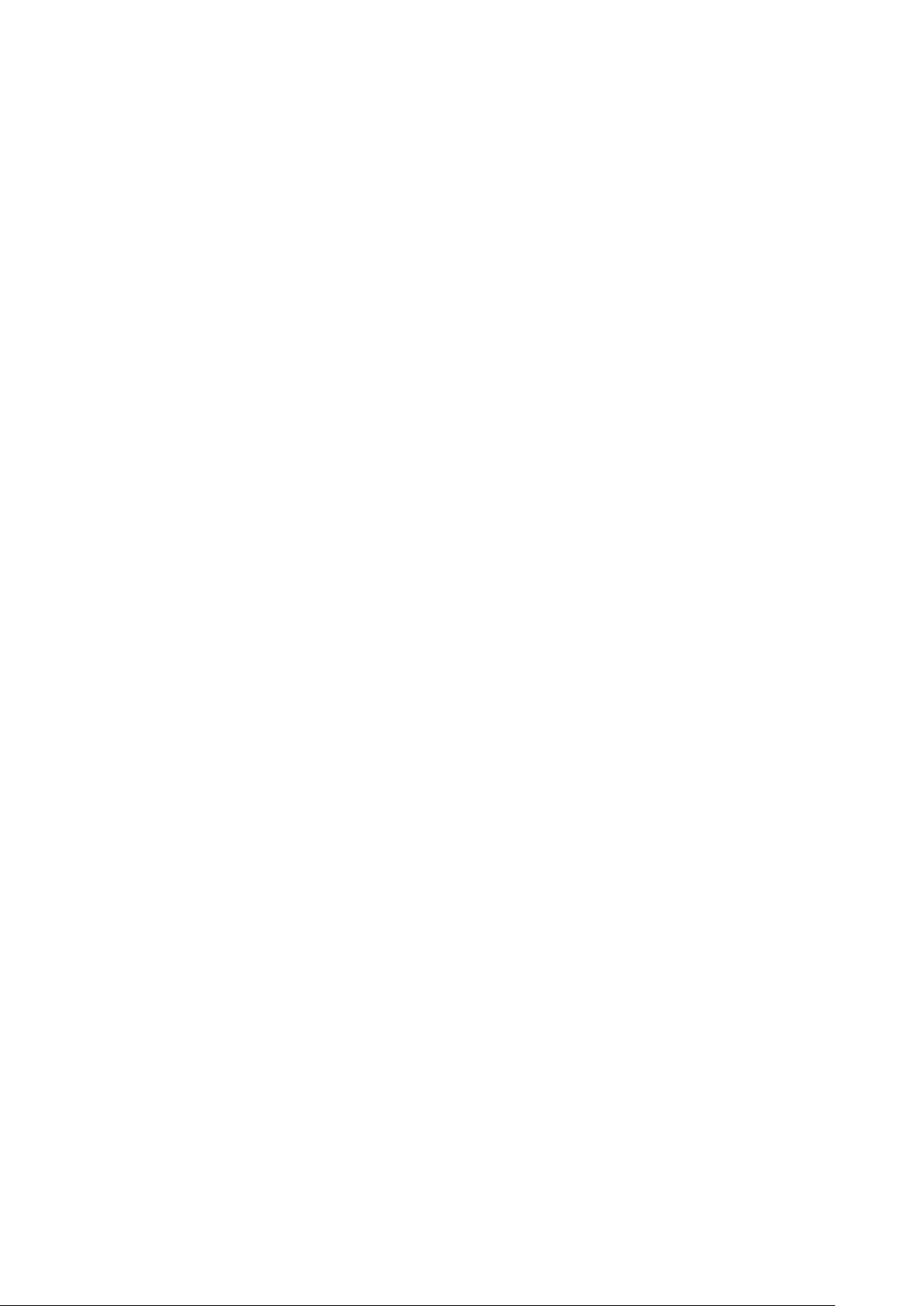
Использование интерфейса CentreWare®Internet Services
Дополнительные сведения о HTTP
Если включено шифрование обмена данными, для вызова интерфейса CentreWare®Internet
Services введите в адресной строке браузера адрес, который начинается с префикса https, а
не http.
Пример веб-адреса и IP-адреса:
• http://xxx.yyyy.zz.vvv/
• http://192.168.1.1/
Шифрование дополнительной информации об обмене данными по HTTP:
• данные, передаваемые между печатной машиной и подключенными к сети
компьютерами, могут шифроваться с помощью протокола HTTP.
• Порт интернет-службы и порт IPP используют HTTP.
• Протоколы SSL и TLS используются для шифрования обмена данными. Кроме того, для
расшифровки данных используется открытый ключ и сертификат.
• Открытый ключ и сертификат можно создать с помощью CentreWare
Сертификат действует в течение одного года. Кроме того, в печатную машину можно
импортировать существующий сертификат.
®
Internet Services.
ППррооккссии--ссееррввеерр
Прокси-сервер действует как посредник между клиентами и серверами, предоставляющими
доступ к режимам. Прокси-сервер фильтрует запросы клиентов и, если запросы отвечают
правилам фильтрации для прокси-сервера, удовлетворяет их и разрешает установление
соединения.
Прокси-сервер обеспечивает анонимность устройств, расположенных за ним, и сокращает
время, необходимое для доступа к ресурсу, за счет кэширования содержимого, такого как
веб-страницы с веб-сервера.
1. В интерфейсе CentreWare
подключения→Протоколы.
2. Выберите Прокси-сервер.
3. В разделе "Общие" выберите для настройки "Использовать прокси-сервер" значение
Включено.
4. В разделе "Настройка прокси" выберите Один прокси для всех протоколов, чтобы
использовались одинаковые настройки прокси-сервера для протоколов HTTP и HTTPs,
или выберите Разные прокси для каждого протокола.
5. В разделе «Адреса в обход прокси-сервера» введите все веб-адреса или домены,
которые должны обходить прокси-сервер, например адрес корпоративного сайта
компании.
6. В разделе "Сервер HTTP" заполните поля Имя сервера и Номер порта. Порт по
умолчанию: 8080.
®
Internet Services выберите Свойства →Интерфейс
7. В поле «Идентификация» выберите Включено, если для прокси-сервера требуется
идентификация, и заполните поля Имя пользователя и Пароль. Для подтверждения
повторите ввод пароля.
8. В разделе "Сервер HTTPS" введите данные прокси-сервера HTTPS (если необходимо).
9. Нажмите кнопку Применить.
Печатная машина Xerox
®
Versant®4100
Руководство системного администратора
73
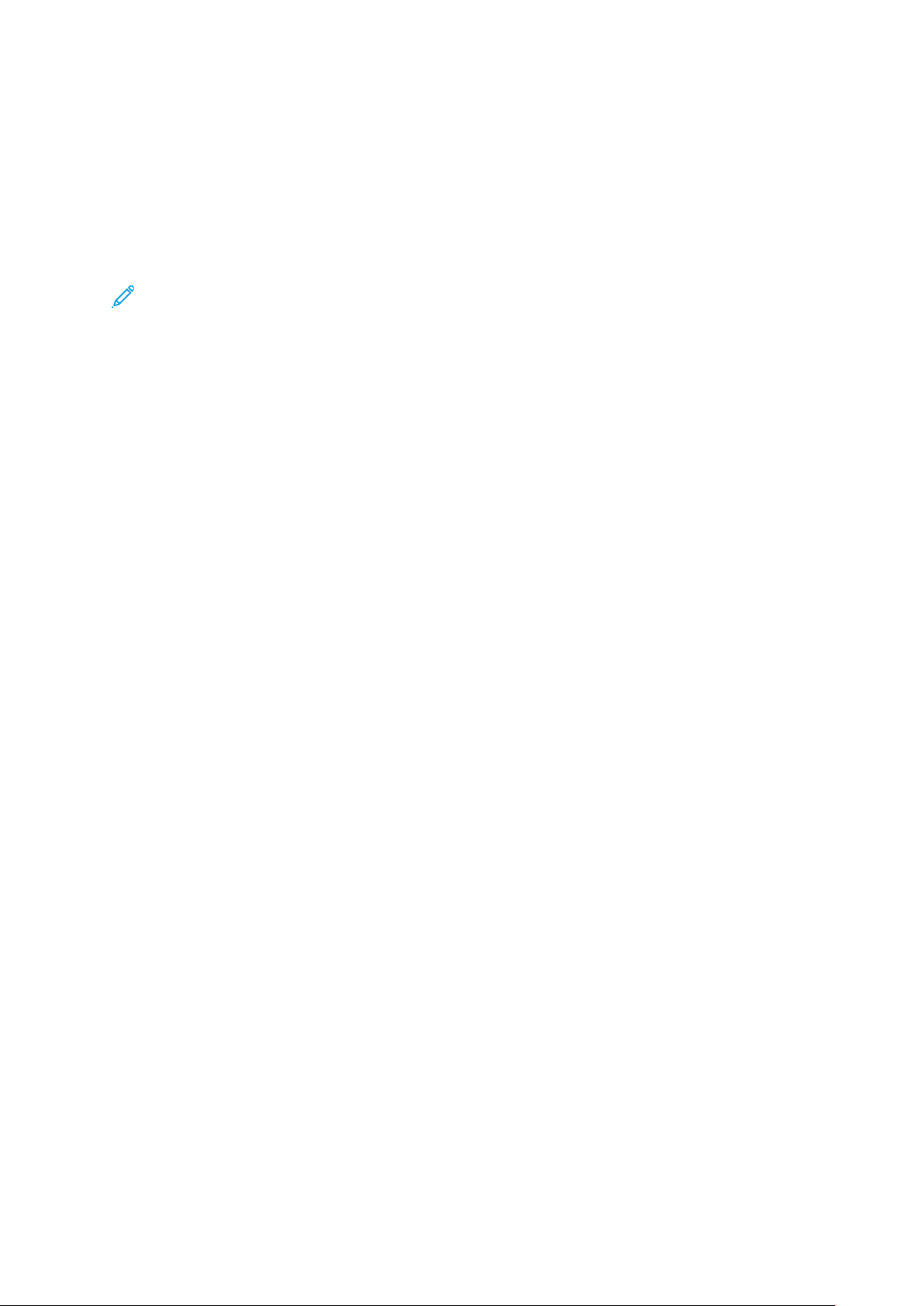
®
Использование интерфейса CentreWare
Internet Services
Службы
РРеежжииммыы
В главном окне интерфейса CentreWare®Internet Services (CWIS) выберите вкладку
Свойства. На панели "Свойства", отображаемой в левой части экрана, выберите пункт Режимы . Можно выбрать следующие режимы:
Примечание. С помощью полосы прокрутки и стрелки "вниз" просмотрите все
варианты.
• Эл. почта
Выберите Эл. почта→Общие и Изменить
Чтобы получать уведомление об определенных событиях печатной машины, таких как
неисправности или ошибки, введите IP-адрес в поле Адрес отправителя. Автоматически
отображается имя печатной машины. Убедитесь, что установлены флажки Включено.
Оставьте флажок «Фильтрация доменов» снятым и нажмите его кнопку «Изменить»,
чтобы определить домены. Для сохранения настроек нажмите Применить. Возникающие
ошибки печати будут отображаться на сенсорном экране печатной машины.
• USB
Не изменяйте эти настройки. Этот режим неприменим к системе.
• Программное обеспечение печатной машины
Выберите один из следующих вариантов обновления:
Выберите Обновления, чтобы включить или отключить автоматическую загрузку
доступных обновлений программного обеспечения для печатной машины. Нажмите
кнопку Применить, чтобы сохранить настройки.
Выберите Обновление вручную, если требуется указать местоположение файла
загрузки программного обеспечения, затем выберите файл. Указав файл в поле «Обзор»,
выберите Установить программное обеспечение.
74
Печатная машина Xerox®Versant®4100
Руководство системного администратора

Использование интерфейса CentreWare®Internet Services
ООббщщааяя ппррооццееддуурраа рреежжииммоовв
1. В главном окне интерфейса CentreWare®Internet Services (CWIS) выберите вкладку
Свойства.
2. На панели "Свойства", отображаемой в левой части экрана, выберите пункт Режимы .
3. Выберите требуемые функции режимов.
Примечание. С помощью полосы прокрутки и стрелки "вниз" просмотрите все
варианты.
• Эл. почта:
1. Выберите Эл. почта→Общие и Изменить
2. Чтобы получать уведомление об определенных событиях печатной машины,
таких как неисправности или ошибки, введите IP-адрес в поле Адрес
отправителя. Автоматически отображается имя печатной машины.
3. Убедитесь, что установлены флажки Включено.
4. Оставьте флажок «Фильтрация доменов» снятым и нажмите его кнопку
«Изменить», чтобы определить домены.
5. Для сохранения настроек нажмите Применить. Возникающие ошибки печати
будут отображаться на сенсорном экране или в пользовательском интерфейсе
печатной машины.
• USB:
1. Для параметра Настройки модуля выберите Включено.
2. Для смарт-карты выберите Включено.
3. Для сохранения настроек нажмите Применить.
ООббннооввллееннииее ппррооггррааммммыы ааппппааррааттаа
Можно загружать и устанавливать обновления программы аппарата без помощи
сервисного представителя.
ООппррееддееллееннииее ввееррссииии ппррооггррааммммыы ааппппааррааттаа
Прежде ем обновлять программу печатной машины, определите текущую версию, одним из
следующих способов:
• На веб-сайте Xerox
• На печатной машине
Определение версии программы на сайте Xerox
1. Откройте браузер и перейдите на сайт www.xerox.ru.
2. На главной странице сайта войдите в систему по своей учетной записи.
3. Выберите пункт Поддержка клиентов.
4. Выберите раздел Поддержка и драйверы.
5. В окне Поиск по продуктам введите Versant 4100 и выберите в меню нужный вариант.
6. Выберите раздел Драйверы и загрузка для вашего сервера печати.
7. Найдите номер версии в конце записи Версия системной программы аппарата
Xerox Versant 4100 и запишите его.
Печатная машина Xerox
Руководство системного администратора
®
Versant®4100
75

®
Использование интерфейса CentreWare
Internet Services
Определение версии программы с панели управления аппарата
1. Нажмите кнопку Статус аппарата на панели управления аппарата.
2. В окне Статус аппарата выберите раздел Версия программы.
Отобразится версия системной программы.
Примечание. Если версия программы не ниже той, что указана на сайте Xerox,
значит обновление программы не требуется.
ООппррееддееллееннииее IIPP--ааддрреессаа ссееррввеерраа ппееччааттии
Серверы печати Xerox®EX 4100 и EX-P 4100 на базе контроллера Fiery
IP-адрес сервера печати указывается в верхнем левом углу его экрана.
®
ППооллууччееннииее ааккттууааллььнноойй ввееррссииии ппррооггррааммммыы
1. Откройте браузер и перейдите на сайт www.xerox.ru.
2. Выберите пункт Поддержка клиентов.
3. Выберите раздел Поддержка и драйверы.
4. В поле Поиск введите Xerox Versant 4100 Press.
5. Нажмите клавишу Enter.
6. Для сервера печати, предусмотренного для данного аппарата, выберите Драйверы и
загрузка.
7. Перейдите к разделу Firmware (Микропрограмма) и загрузите ZIP-файл для актуальной
версии системной программы аппарата Xerox Versant 4100.
• На сервере печати загрузите данный файл на рабочий стол.
• На компьютере загрузите файл на носитель.
8. Если файл будет на носителе, выполните следующее:
a. Подключите носитель к серверу печати.
b. Откройте папку с ZIP-архивом.
9. Извлеките из ZIP-архива файл xx.bin на рабочий стол сервера.
Примечание. Если в ZIP-архиве будет инструкция по установке, воспользуйтесь
ею. Если в ZIP-архиве инструкция будет отсутствовать, см. раздел Установка
обновлений программы аппарата.
УУссттааннооввккаа ооббннооввллеенниийй ппррооггррааммммыы ааппппааррааттаа
Примечание. Для выполнения данной процедуры требуется доступ в интернет.
Приведенные далее инструкции следует использовать для удаленного обновления и
загрузки системной программы с сайта www.xerox.com.
Примечание. Если для заданного IP-адрес сервера печати пароль пользователя будет
отличаться от пароля по умолчанию (admin), потребуется действующий пароль.
Порядок определения IP-адреса сервера см. в разделе Определение IP-адреса
сервера печати.
76
Печатная машина Xerox®Versant®4100
Руководство системного администратора

Использование интерфейса CentreWare®Internet Services
1. Выключите и снова включите аппарат.
Примечание. Не прикасайтесь к пользовательскому интерфейсу во время
установки.
2. Дождитесь появления на экране сообщения Готово к печати.
3. Откройте окно браузера на сервере печати.
4. Введите адрес сервера печати в адресной строке и добавьте к нему :8080. Например,
http://123.456.789.123:8080.
5. Нажмите клавишу Enter.
®
6. В окне интерфейса Xerox
CentreWare®Internet Services выберите вкладку Свойства.
При появлении запроса введите имя пользователя и пароль.
7. В меню Свойства выберите Режимы.
8. В меню Режимы выберите ПО аппарата и нажмите Обновления.
9. Установите флажок Включено и нажмите Применить.
10. В меню Режимы выберите Обновление вручную.
11. Нажмите кнопку Обзор.
12. Откройте папку, где был сохранен файл программы.
13. Выберите файл программы для загрузки.
При переустановке файлы программы следует загружать по отдельности.
Примечание. Перед тем как нажать кнопку Установка ПО убедитесь, что на
аппарате индикатор показывает состояние Готово к печати в течение не менее
1 минуты.
14. Выберите пункт Установка ПО.
Аппарат перейдет в режим загрузки, и начнется установка программы. После установки
аппарат перезагрузится и распечатается отчет об обновлении программы. Убедитесь,
что в отчете указывается новая версия программы.
15. Если произойдет ошибка, повторите данную процедуру.
Печатная машина Xerox
®
Versant®4100
Руководство системного администратора
77
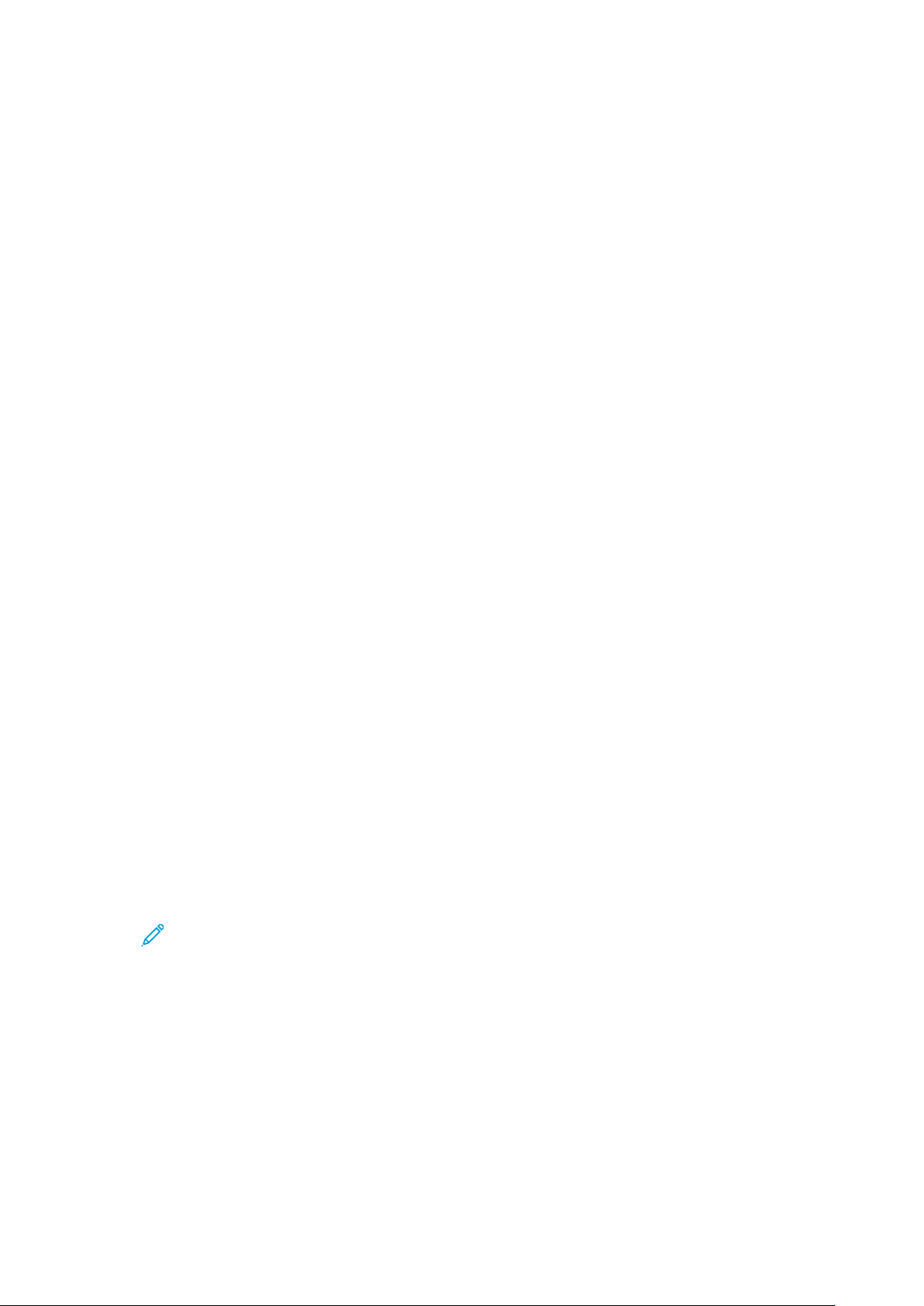
®
Использование интерфейса CentreWare
Internet Services
Учет
ЛЛооккааллььнныыйй ууччеетт
Функция локального учета обеспечивает отслеживание количества работ печати,
выполненных каждым пользователем, зарегистрировавшимся в системе печатной машины.
Затем на основании данных об использовании можно создавать отчеты для отдельных
пользователей и групп.
УУссттааннооввккаа ии ннаассттррооййккаа ллооккааллььннооггоо ууччееттаа
ННаассттррооййккаа ллооккааллььннооггоо ууччееттаа
1. В интерфейсе CentreWare®Internet Services выберите Свойства→Учет→Конфигурация
учета.
2. В поле "Тип учета" выберите Локальный учет.
3. Выберите Включено рядом с функциями, которые вы хотите отслеживать.
4. В поле "Проверять данные пользователя" выберите Да, чтобы пользователи
идентифицировались с панели управления. Должна быть настроена локальная
идентификация.
5. В поле "Проверка информации о пользователе для работ печати " выберите Да, чтобы
пользователи идентифицировались с панели управления. Должна быть настроена
локальная идентификация.
6. Рядом с параметром "Настр. подсказки пользов." следует указать, каким образом
пользователям будет напоминаться о вводе их сведений.
7. Рядом с параметром "Только отслеживание цвета" нажмите Включено, если необходимо
отслеживать только цветные отпечатки.
8. Нажмите кнопку Применить.
9. В открывшемся окне выберите Перезагрузить аппарат.
10. Обновите окно браузера и вернитесь на страницу Конфигурация учета.
11. Нажмите Следующий.
12. Для создания счета введите его номер (1–1000) в поле "Номер счета" и нажмите кнопку
Изменить.
13. Введите идентификатор и имя для нового пользователя.
Примечание. Все идентификаторы и имена пользователей должны быть
уникальными.
14. В разделе "Доступ к режимам" выберите функции, к которым пользователю будет
разрешен доступ.
15. В разделе "Отпечатков/Лимиты" введите максимальное количество отпечатков или
отправленных изображений для данного пользователя. Количество отпечатков или
отправляемых изображений не может превышать 16 000 000.
• Обложки и титульные листы считаются отпечатками.
• Если на печатной машине настроена печать отчета-подтверждения, считается, что
эти документы входят в установленный для данного пользователя лимит.
• Лимит цветной печати включает все отпечатанные цветные документы.
78
Печатная машина Xerox®Versant®4100
Руководство системного администратора

Использование интерфейса CentreWare®Internet Services
• Лимит черно-белой печати включает все отпечатанные черно-белые документы.
16. Нажмите кнопку Применить.
УУссттааннооввккаа ии ннаассттррооййккаа ссттааннддааррттннооггоо ууччееттаа
XXeerrooxx
ССттааннддааррттнныыйй ууччеетт XXeerrooxx
Функция стандартного учета Xerox обеспечивает отслеживание количества работ печати,
выполненных каждым пользователем. Можно задать лимиты на общее количество работ по
типам, разрешенным для пользователя. Затем на основании данных об использовании
можно создавать отчеты для отдельных пользователей и групп.
Когда включен стандартный учет Xerox, пользователям необходимо регистрироваться в
системе печатной машины, чтобы получить доступ к функциям. Также они должны
указывать свои учетные данные в интерфейсе драйвера принтера при печати документов с
компьютера.
Примечание. Если включен стандартный учет Xerox, другие режимы учета включить
нельзя.
Можно создать:
• 2499 уникальных идентификаторов пользователей для стандартного учета Xerox;
• 500 общих счетов
• 499 групповых счетов.
Все идентификаторы пользователей должны быть привязаны к одному или нескольким
групповым счетам.
Примечание. Настройки стандартного учета Xerox и данные счетов сохраняются в
печатной машине. Рекомендуется создавать резервные копии настроек с помощью
функции клонирования. В случае утраты или случайного удаления настроек их можно
будет восстановить из резервного файла клонирования.
ННаассттррооййккаа ссттааннддааррттннооггоо ууччееттаа XXeerrooxx
1. В интерфейсе CentreWare®Internet Services выберите Свойства →Учет→Конфигурация
учета.
2. В разделе "Тип учета" выберите Стандартный учет Xerox.
3. Выберите Включено рядом с функциями, которые вы хотите отслеживать.
4. В поле "Проверять данные пользователя" выберите Да, чтобы пользователи
идентифицировались с панели управления. Должна быть настроена локальная
идентификация.
5. В поле "Проверка информации о пользователе для работ печати " выберите Да, чтобы
пользователи идентифицировались с панели управления. Должна быть настроена
локальная идентификация.
6. В поле "Настройка подсказок для пользователя" укажите, каким образом у
пользователей будут запрашиваться их реквизиты.
7. Рядом с параметром "Только отслеживание цвета" нажмите Включено, если необходимо
отслеживать только цветные отпечатки.
8. Нажмите кнопку Применить.
Печатная машина Xerox
Руководство системного администратора
®
Versant®4100
79

®
Использование интерфейса CentreWare
9. В открывшемся окне выберите Перезагрузить аппарат.
10. Обновите окно браузера и вернитесь на страницу Конфигурация учета.
11. Выберите Далее.
Internet Services
ССооззддааннииее ггррууппппооввооггоо ссччееттаа
Прежде чем создавать счета пользователей, необходимо создать групповой счет.
Примечание. Эта функция в вашей системе может быть недоступна.
1. В интерфейсе CentreWare
учета→Стандартный учет Xerox→Групповые счета.
2. В разделе "Групповые счета" введите идентификатор счета, состоящий не более чем из
12 цифр, затем введите имя нового группового счета, состоящее не более чем из 32
буквенно-цифровых символов.
Примечание. Все идентификаторы и имена счетов должны быть уникальными.
3. Выберите Добавить счет и нажмите OK.
®
Internet Services выберите Свойства →Конфигурация
ССооззддааннииее ссччееттаа ппооллььззооввааттеелляя ии ууссттааннооввккаа ллииммииттоовв
ииссппооллььззоовваанниияя
Прежде чем создавать или добавлять счета пользователей, необходимо создать групповой
счет.
Примечание. Эта функция в вашей системе может быть недоступна.
1. В интерфейсе CentreWare
учет Xerox →Управление учетом.
2. Выберите Добавить пользователя.
3. Введите идентификатор и имя нового пользователя, содержащее не более 32 буквенноцифровых символов.
®
Internet Services выберите Свойства→Учет→Стандартный
Примечание. Все идентификаторы и имена пользователей должны быть
уникальными.
4. В разделе "Лимиты использования" введите максимальное число отпечатков или
отправленных изображений для данного пользователя. Количество отпечатков или
отправляемых изображений не может превышать 16 000 000.
• Обложки и титульные листы считаются отпечатками.
• Показатель "Отпечатано черно-белых изображений" включает все распечатанные
черно-белые документы.
• Показатель "Цветных отпечатков" включает все распечатанные цветные документы.
Примечание. Если на печатной машине настроена печать отчета-подтверждения,
эти документы входят в лимит, установленный для данного пользователя.
5. Нажмите кнопку Применить.
ММааккссииммааллььнныыее ллииммииттыы ииссппооллььззоовваанниияя
Когда достигается лимит использования, пользователь больше не может использовать
данный режим, пока администратор не сбросит лимит. Когда пользователь входит в систему
печатной машины, он видит уведомление о достижении лимита для данного режима.
80
Печатная машина Xerox®Versant®4100
Руководство системного администратора

Использование интерфейса CentreWare®Internet Services
Если лимит пользователя в процессе выполнения работы превышается, количество
отпечатков,полученных после достижения лимита, вычитается из нового лимита, когда
текущий лимит сбрасывается.
Если лимит использования достигается до завершения работы печати, печатается отчет об
ошибке,указывающий пользователю на достижение лимита. При этом работа удаляется из
очереди печати, но все листы, оставшиеся в тракте бумаги, будут напечатаны.
ССббрроосс ллииммииттоовв ииссппооллььззоовваанниияя
1. В интерфейсе CentreWare®Internet Services выберите Свойства→Учет→Стандартный
учет Xerox→Отправить отчет и сбросить.
2. Чтобы обнулить все данные об использовании, нажмите кнопку Сброс данных по
использованию.
3. В окне запроса на подтверждение нажмите кнопку OK.
Внимание! Следующий шаг предусматривает удаление с печатной машины всех
счетов стандартного учета Xerox.
4. Если потребуется удалить все счета пользователей, групповые и общие счета, нажмите
кнопку Возврат настр. по умолч.
5. В окне запроса на подтверждение нажмите кнопку OK.
ППееччааттьь ооттччееттаа
Можно напечатать отчет, в котором указывается количество отпечатков,
зарегистрированных для каждого пользователя и счета.
Печать отчета:
1. В интерфейсе CentreWare
учет Xerox→Отправить отчет и сбросить.
2. Выберите Генерировать отчет.
3. Щелкните ссылку правой кнопкой мыши и сохраните CSV-файл на компьютере.
®
Internet Services выберите Свойства→Учет→Стандартный
Печатная машина Xerox
Руководство системного администратора
®
Versant®4100
81

®
Использование интерфейса CentreWare
Internet Services
Безопасность
ИИддееннттииффииккаацциияя ии ббееззооппаассннооссттьь
Идентификация — это процесс удостоверения личности пользователя путем сравнения
информации, предоставляемой пользователем, такой как имя пользователя и пароль, с
данными о пользователе из другого источника. Идентификация пользователей может
осуществляться при доступе к пользовательскому интерфейсу/панели управления печатной
машины или при доступе к интерфейсу CentreWare
Печатная машина обеспечивает безопасность посредством локальной идентификации.
Функция «Идентификация» связана с учетной записью безопасности, которая сравнивает
данные пользователя и разрешает доступ к системе, режимам печати и функциям только
авторизованным пользователям.
ЛЛооккааллььннааяя ииддееннттииффииккаацциияя
ННаассттррооййккаа ллооккааллььнноойй ииддееннттииффииккааццииии
®
Internet Services.
1. В интерфейсе CentreWare®Internet Services выберите
Свойства→Безопасность→Конфигурация идентификации.
2. На странице Конфигурация идентификации в поле "Тип регистрации" выберите Доступ
к локальным счетам.
3. Выберите Включено в поле "Печать без учета", чтобы разрешить доступ к печатной
машине пользователям без учетных записей.
4. Нажмите кнопку Применить, затем Перезагрузить аппарат .
Чтобы получить сведения об ограничении доступа к системным средствам и режимам, см.
раздел "Управление доступом к системным средствам и режимам"
ССввееддеенниияя оо ппооллььззооввааттееллее
Прежде чем устанавливать права доступа для пользователей, необходимо указать
информацию о пользователях. Сведения о пользователях можно вводить и редактировать
во внутренней базе данных пользователей печатной машины.
Примечание. Эта функция в вашей системе может быть недоступна.
Добавление информации о пользователях в локальную базу данных:
1. В CentreWare
Свойства→Безопасность→Конфигурация идентификации.
®
Internet Services выберите пункт
2. Выберите пункт Доступ к локальным счетам.
3. В нижней части страницы нажмите Далее.
4. На странице Конфигурация идентификации→Шаг 2 из 2 в разделе Конфигурация
идентификации введите номер счет для изменения и нажмите Изменить.
5. Введите Имя, ID и Код пользователя. Для подтверждения введите пароль еще раз.
Пароль используется только в том случае, если для настройки Режим использования
кодов задано значение Вкл. (чтобы изменить режим использования кодов, выберите
Сист. средства→Настройки идентиф./ безопасности→Идентификация→Режим
использования кодов. По умолчанию задано значение Выкл.)
82
Печатная машина Xerox®Versant®4100
Руководство системного администратора

Использование интерфейса CentreWare®Internet Services
6. В разделе Доступ к режимам выберите функции, к которым пользователю будет
разрешен доступ.
7. В разделе Права пользователя выберите один из следующих вариантов.
• Системный администратор: этим идентифицированным пользователям разрешается
доступ ко всем режимам и настройкам.
• Администратор учета: этим идентифицированным пользователям разрешается
доступ к настройкам учета и другим режимам и настройкам, которые
заблокированы.
• Пользователь: этим идентифицированным пользователям разрешается доступ к
режимам и функциям, определенным системным администратором.
Примечание. Неидентифицированные пользователи не имеют доступа к
заблокированным режимам и функциям.
8. Чтобы добавить пользователя в группу авторизации, выберите группу в
раскрывающемся списке.
9. Нажмите Применить, чтобы принять изменения, или Предыд. настройка, чтобы
вернуться к предыдущим настройкам.
УУккааззааннииее ттррееббоовваанниийй ддлляя ввххооддаа вв ссииссттееммуу
При необходимости можно указать требования к паролям.
1. В интерфейсе CentreWare
Свойства→Безопасность→Настройка данных пользователя.
2. В поле "Журнал отказов в доступе" введите количество попыток входа в систему (от 1 до
600). Чтобы разрешить неограниченное количество попыток входа, введите 0. При
превышении максимального количества попыток входа в систему печатная машина
блокируется, после чего ее необходимо перезагружать.
3. Чтобы разрешить пользователям при входе ввод без учета регистра, выберите для
настройки «ID пользователя для входа» значение Не зависит от регистра.
4. Чтобы задать параметр "Мин. длина кода", введите число цифр (от 4 до 12). Чтобы не
указывать минимальную длину кода, введите 0.
5. Нажмите Применить, чтобы принять изменения, или Предыд. настройка, чтобы
вернуться к предыдущим настройкам.
®
Internet Services выберите
УУппррааввллееннииее ддооссттууппоомм ддлляя ввссеехх ппооллььззооввааттееллеейй
1. Блокирование или разблокирование системных средств и функций для всех
пользователей:
®
a. В CentreWare
Свойства→Безопасность→Конфигурация идентификации.
b. Нажмите Следующий.
Internet Services выберите пункт
c. В разделе "Контроль доступа" в поле "Доступ к устройству" выберите пункт
Настройка.
d. Выберите Заблокир., чтобы включить обязательную идентификацию в локальном
интерфейсе пользователя/панели управления аппарата и на вкладке "Свойства"
интерфейса CentreWare Internet Services.
e. Нажмите Применить, чтобы принять изменения, или Предыд. настройка, чтобы
вернуться к предыдущим настройкам.
2. Блокирование, разблокирование или скрытие отдельных режимов для всех
пользователей:
Печатная машина Xerox
Руководство системного администратора
®
Versant®4100
83

®
Использование интерфейса CentreWare
a. В CentreWare®Internet Services выберите пункт
Свойства→Безопасность→Конфигурация идентификации.
b. Нажмите Следующий.
c. В разделе "Контроль доступа" в поле "Доступ к сервису" выберите пункт Настройка.
d. Выберите Заблокир., чтобы включить обязательную идентификацию для отдельных
режимов на панели управления аппарата, или выберите Блокир. (скрыть значок),
чтобы скрыть данный режим.
e. Нажмите Применить, чтобы принять изменения, или Предыд. настройка, чтобы
вернуться к предыдущим настройкам.
Internet Services
ЦЦииффррооввыыее ссееррттииффииккааттыы
Цифровые сертификаты должны быть установлены на печатной машине до того, как можно
будет включить защищенный протокол HTTP (SSL). Цифровой сертификат — это набор
данных, используемый для проверки и идентификации держателя или отправителя
сертификата. Сертификат включает следующие данные.
• Информация о человеке, организации или компьютере, которому выдан сертификат,
включая имя, местоположение, адрес электронной почты и другую контактную
информации.
• Серийный номер сертификата
• Срок действия сертификата
• Название центра сертификации (ЦС), который выдал сертификат
• Открытый ключ
• Цифровая подпись для центра сертификации
УУссттааннооввккаа ццииффррооввооггоо ссееррттииффииккааттаа
Существует три способа установки сертификата на печатную машину:
• Создайте самоподписанный сертификат. На печатной машине создается собственный
сертификат,подписывается и создается открытый ключ для шифрования данных.
• Создайте запрос, чтобы центр сертификации или сервер, выполняющий функции центра
сертификации, подписал сертификат, а затем загрузите этот сертификат на печатную
машину. В качестве примера сервера, выполняющего функцию центра сертификации,
можно привести сервер Windows Server со службами сертификатов.
• Установите сертификат, созданный доверенным промежуточным или корневым центром
сертификации
Примечание. Установка самоподписанного сертификата менее безопасна, чем
установка сертификата,подписанного доверенным центром сертификации. Но если
нет сервера, выполняющего функцию центра сертификации,то это единственно
возможный вариант.
ССооззддааннииее ссааммооппооддппииссааннннооггоо ссееррттииффииккааттаа
1. При необходимости для самоподписанного сертификата следует включить S/MIME.
2. В интерфейсе CentreWare
Свойства→Безопасность→Управление цифровым сертификатом аппарата.
3. Выберите Создать новый собственный сертификат.
84
Печатная машина Xerox®Versant®4100
Руководство системного администратора
®
Internet Services выберите

Использование интерфейса CentreWare®Internet Services
4. Выберите Размер открытого ключа и заполните поле "Кем выдан".
5. В поле "Срок действия (дней)" введите количество дней до истечения срока действия
сертификата (от 1 до 9999).
6. Нажмите кнопку Применить.
SSeeccuurree HHTTTTPP ии SSSSLL // TTLLSS
Можно шифровать все данные, отправляемые по HTTP, устанавливая зашифрованное
подключение SSL/TLS. Можно включить шифрование SSL/TLS для настройки печатной
машине в CentreWare
Подготовка:
• Установите цифровой сертификат.
• Убедитесь, что на печатной машины правильно установлены дата и время. Она
используется для установки время начала действия самоподписанных сертификатов.
УУссттааннооввккаа ннаассттррооеекк ззаащщиищщееннннооггоо ппррооттооккооллаа HHTTTTPP ии SSSSLL//TTLLSS
Примечание. Цифровые сертификаты должны быть установлены на печатной машине
до того, как можно будет включить защищенный протокол HTTP. Дополнительные
сведения см.в разделе «Установка цифрового сертификата».
®
Internet Services.
Примечание. Когда включен протокол Secure HTTP, для доступа к интерфейсу
CentreWare
содержать элемент https://.
1. В интерфейсе CentreWare
Свойств→Безопасность→Настройки SSL/TLS.
2. Для параметра «Связь по HTTP — SSL/TLS» выберите Включено.
3. Введите номер порта, который будет использоваться для HTTP SSL/TLS.
4. Если предполагается использовать SSL/TLS для связи с сервером SMTP, в поле «SMTP —
Связь по LDAP — SSL/TLS» выберите метод, поддерживаемый вашим сервером.
Примечание. Если неизвестно, какой метод поддерживается вашим сервером,
выберите "STARTTLS (если доступно)". Если выбирается вариант "STARTTLS (если
доступно)", печатная машина может использовать STARTTLS. Если ваш сервер
SMTP не поддерживает STARTTLS, связь с ним шифроваться не будет.
5. Нажмите Применить, чтобы принять изменения, или Предыд. настройка, чтобы
вернуться к предыдущим настройкам.
®
Internet Services все страницы в URL-адресе веб-страницы должны
®
Internet Services выберите
IInntteerrnneett PPrroottooccooll SSeeccuurriittyy ((IIPPsseecc))
Internet Protocol Security (IPsec) представляет собой набор протоколов для обеспечения
защиты данных, передаваемых по интернет-протоколу (IP), за счет идентификации и
шифрования IP-пакетов данных. Это позволяет контролировать связь по IP-сети за счет
создания групп протоколов, правил и действий для следующих позиций:
• DHCP v4/v6 (TCP и UDP)
• DNS (TCP и UDP)
• FTP (TCP)
• SMTP (TCP/UDP-порт 25)
• HTTP (вывод данных сканирования, TCP-порт 80)
Печатная машина Xerox
Руководство системного администратора
®
Versant®4100
85

®
Использование интерфейса CentreWare
• SNMP (TCP/UDP-порт 161)
• HTTPS (вывод данных сканирования, TCP-порт 443)
• ловушки SNMP (TCP/UDP-порт 162)
• HTTPS (веб-сервер, TCP-порт 443)
• IPP (TCP-порт 631)
Internet Services
ННаассттррооййккаа ппррооттооккооллаа IIPPSSeecc
Примечание. Перед включением протокола IPSec должен быть включен защищенный
протокол HTTP (SSL) и установлен цифровой сертификат.
1. В интерфейсе CentreWare
2. В поле "Протокол" выберите Включено.
3. Выберите Метод идентификации IKE, Предварительно выданный ключ или Цифровая
подпись.
4. Если будет выбран вариант "Предварительно выбранный ключ", введите общий ключ и
подтвердите его.
®
Internet Services выберите Свойства→Безопасность→IPSec.
5. Введите значение в поле "Срок службы IKE SA" в диапазоне от 5 до 28 800 минут.
6. Введите значение в поле "Срок службы IPSec SA" в диапазоне от 300 до 172 800 минут.
7. Выберите значение в поле Группа DH.
8. При необходимости включите PFS.
9. Заполните поле "Укажите адрес назначения IPv4".
10. Заполните поле "Укажите адрес назначения IPv6".
11. Чтобы запретить связь между печатной машиной и устройствами, не использующими
протокол IPSec, выберите Выключено для настройки "Связь с устройством, не
поддерживающим IPsec".
12. Нажмите Применить, чтобы принять изменения, или нажмите Предыд. настройка,
чтобы вернуться к предыдущим настройкам.
ССввееддеенниияя оо 880022..11XX
802.1X представляет собой стандарт Института инженеров по электротехнике и
электронике (Institute for Electrical and Electronics Engineers, IEEE), определяющий метод
идентификации или управления сетевым доступом на основе портов. В сети, защищенной по
протоколу 802.1X, аппарат для получения доступа к физической сети должен проходить
идентификацию, которая выполняется центром сертификации (ЦС) — как правило,
сервером RADIUS.
Для использования аппарата в защищенной сети 802.1X эту функцию можно включать и
настраивать.
Подготовка:
• Убедитесь, что сервер идентификации 802.1X и идентифицирующий коммутатор
подключены к сети.
• Определите метод идентификации, который поддерживается.
• Создайте имя пользователя и пароль на сервере идентификации.
• Для изменения и применения новых настроек 802.1X печатная машина перезагрузится.
Убедитесь, что печатную машину можно на несколько минут выключить.
86
Печатная машина Xerox®Versant®4100
Руководство системного администратора

Использование интерфейса CentreWare®Internet Services
ННаассттррооййккаа ппррооттооккооллаа 880022..11XX
1. В интерфейсе CentreWare®Internet Services выберите Свойства→Безопасность→IEEE
802.1X.
2. В поле "Вкл. IEEE 802.1X" выберите Включено.
3. В разделе "Метод идентификации" выберите метод, используемый в данной сети.
Доступные варианты:
• EAP-MD5
• EAP-MS-CHAPv2
• PEAP/MS-CHAPv2
4. Введите имя пользователя (имя устройства), которое требует коммутатор и сервер
идентификации.
5. Введите пароль и подтвердите его.
6. В поле "Проверка сертификата" выберите Включено, если это требуется.
7. Нажмите Применить, чтобы принять изменения, или Предыд. настройка, чтобы
вернуться к предыдущим настройкам.
ФФииллььттрраацциияя IIPP
Можно запретить несанкционированный доступ по сети, разрешив передачу данных только
между определенными IP-адресами и портами.
ССооззддааннииее ппррааввииллаа ффииллььттррааццииии IIPP--ааддрреессоовв
1. В интерфейсе CentreWare®Internet Services выберите
Свойства→Безопасность→Фильтрация IP-адресов.
2. В разделе "Фильтрация IPv4" или "Фильтрация IPv6" выберите Включено.
3. В разделе "Фильтрация IPv4" или "Фильтрация IPv6" выберите Добавить.
4. Введите IP-адрес источника. Это должен быть IP-адрес разрешенного компьютера или
устройства.
5. Введите номер в поле "IP-маска источника", к которой это правило будет применяться.
Допустимый диапазон 0–32 соответствует 32-разрядному двоичному числу,
составляющему IP-адрес. Например, число 8 представляет адрес класса А (маска
255.0.0.0). Число 16 представляет адрес класса В (маска 255.255.0.0). Число 24
представляет адрес класса С (маска 255.255.255.0).
6. Обновите окно браузера и снова перейдите на страницу "Фильтрация IP-адресов". В
разделе "Список правил IP-фильтра" выберите только что созданное правило.
7. Выберите правило в списке, затем нажмите кнопку Применить.
8. Для изменения или удаления правила выберите Изменить или Удалить.
ЖЖууррннаалл ааууддииттаа
Если включена функция «Журнал аудита», регистрируется все события на печатной машине.
Журнал аудита можно загрузить в виде текстового файла с разделением табуляцией, а
затем проанализировать его, чтобы выявить уязвимости в системе защиты и оценить
безопасность печатной машины.
Печатная машина Xerox
Руководство системного администратора
®
Versant®4100
87

®
Использование интерфейса CentreWare
Internet Services
ВВккллююччееннииее ффууннккццииии жжууррннааллаа ааууддииттаа
Примечание. Перед включением функции журнала аудита должен быть включен
защищенный протокол HTTP (SSL).
®
1. В интерфейсе CentreWare
Свойства→Безопасность→Журнал аудита.
2. Для настройки "Журнал аудита" выберите значение Включено.
3. Нажмите Применить, чтобы принять изменения, или Предыд. настройка, чтобы
вернуться к предыдущим настройкам.
Internet Services выберите
ССооххррааннееннииее жжууррннааллаа ааууддииттаа
1. В интерфейсе CentreWare®Internet Services выберите
Свойства→Безопасность→Журнал аудита.
2. В разделе "Экспортировать журнал аудита" щелкните правой кнопкой мыши пункт
"Экспортировать как текстовый файл" и сохраните сжатый файл auditfile.txt на
компьютере.
3. Откройте файл в приложении, где открывается текстовый файл с разделением
табуляцией.
ИИннттееррппррееттаацциияя жжууррннааллаа ааууддииттаа
Журнал аудита разбит на столбцы.
• ID журнала: уникальное значение, идентифицирующее событие.
• Дата: дата, когда данное событие произошло (в формате мм/чч/гг).
• Время: время, когда данное событие произошло (в формате чч:мм:сс).
• ID события аудита: тип события. Номер соответствует уникальному описанию.
• Зарегистрированные события: сокращенное описание типа события.
• Описание: дополнительные сведения о зарегистрированном событии. Например, если
зарегистрированное событие относится к состоянию системы, может отображаться
следующее:
– Нормальный запуск ("холодный" старт);
– Нормальный запуск ("теплый" старт);
– Запрос на выключение;
– Началась перезапись изображения.
• Статус выполнения: статус события.
• Выборочно зарегистрированные сведения: другая информация, зарегистрированная при
возникновении события, например, информация о входе в систему и метод
идентификации.
ИИннффооррммаацциияя оо ррааббооттее
ООггррааннииччееннииее ддооссттууппаа кк ииннффооррммааццииии оо ррааббооттее
Пользователь может контролировать, каким образом сведения о работе отображаются на
экране аппарата при нажатии кнопки «Статус работы».
88
Печатная машина Xerox®Versant®4100
Руководство системного администратора

Использование интерфейса CentreWare®Internet Services
ССккррыыттииее ииллии ззаащщииттаа ппааррооллеемм ииннффооррммааццииии оо ввыыппооллннеенннныыхх
ррааббооттаахх
1. В Интернет-службах CentreWare®Internet Services щелкните Свойства
→Безопасность→Статус работ по умолчанию→Просмотр выполненных работ.
2. Рядом с областью «Просмотр выполненных работ» выберите Треб. регистр. для просм.
работ или, чтобы запретить пользователям просмотр информации о выполненных
работах, выберите Без просм. работ.
3. Если вы выбрали "Требуется регистрация для просмотра работ", рядом с пунктом
"Доступ к" выберите Все работы или Только работы зарегистрированных
пользователей.
4. Напротив пункта "Скрыть инф. о работе" выберите Да или Нет.
5. Нажмите кнопку Применить.
ССккррыыттииее ииннффооррммааццииии оо ввыыппооллнняяееммыыхх ррааббооттаахх
1. В Интернет-службах CentreWare®Internet Services щелкните Свойства
→Безопасность→Статус работ по умолчанию→Просмотр выполняемых работ.
2. Напротив пункта "Скрыть инф. о работе" выберите Да или Нет.
3. Нажмите кнопку Применить.
Печатная машина Xerox
Руководство системного администратора
®
Versant®4100
89

Использование интерфейса CentreWare
®
Internet Services
90
Печатная машина Xerox®Versant®4100
Руководство системного администратора

4
Услуги удаленной печати Xerox
Содержание главы:
• Прямое подключение: обзор ........... .... ............. .... .... ............. .... .... ......... .... ................. .... ... 92
• Доступ к сети .... ............. .... .... ............. .... .... ............. .... .... ............. .... ............. .... ................. 93
• Сведения о прокси-сервере ... .... .... ............. .... .... ............. .... ................. .... ................. .... ..... 94
• Обновление и проверка подлинности прокси-сервера на печатной машине ... .... .... ........ 95
• Обновление и проверка подлинности прокси-сервера через интерфейс CentreWare
Internet Services ............. .... ................. .... ............. .... .... ......... .... .... .... ......... .... ................. .... 96
Печатная машина автоматически устанавливается и настраивается на использование удаленных служб печати Xerox (их также называют SMart eSolutions). Эти службы обеспечивают
автоматизацию нескольких действий, связанных с управлением сетевыми устройствами печати Xerox. А именно:
• Защищенная связь между печатной машиной и Xerox через безопасное подключение к
Интернету с помощью протоколов SSL (Secure Socket Layer) и 256-разрядного шифрования. Это обеспечивает защиту информации пользователя. Про этому каналу в компанию
Xerox отправляется только информация о показателях работы.
• Maintenance Assistant: эта функция обеспечивает быструю идентификацию потенциаль-
ных проблем. Конкретные сервисные данные направляются специалистам по обслуживанию Xerox для выполнения точной диагностики проблем. При этом также обеспечивается
более быстрое разрешение проблем (затрачивается меньше времени, чем на визит специалиста по обслуживанию).
• MeterAssistant
печивает автоматизацию процесса сбора и отправки показаний счетчиков для отслеживания и оплаты фактического (не предполагаемого) использования печатной машины
Xerox. С помощью этой функции осуществляется генерирование и отправка текущих показателей счетчиков напрямую в Xerox, что устраняет необходимость выполнения эти
требующих больших временных затрат действий оператором.
• SuppliesAssistant
этой функции осуществляется автоматический заказ определенных расходных материалов на основе фактического использования. Это обеспечивает экономию времени за счет
устранения необходимости ручного размещения заказов и управления запасами расходных материалов.
Услуги удаленной печати Xerox можно использовать несколькими способами. В этом разделе
описывается модель прямого подключения на печатной машине, обеспечивающая защищенную передачу информации о состоянии печатной машины в компанию Xerox в целях
поддержки.
Примечание. Дополнительную информацию можно получить в представительстве Xe-
rox или на сайте www.xerox.com.
®
(автоматическое считывание показаний счетчиков): эта функция обес-
®
(автоматическое пополнение расходных материалов): с помощью
Печатная машина Xerox®Versant®4100
Руководство системного администратора
91
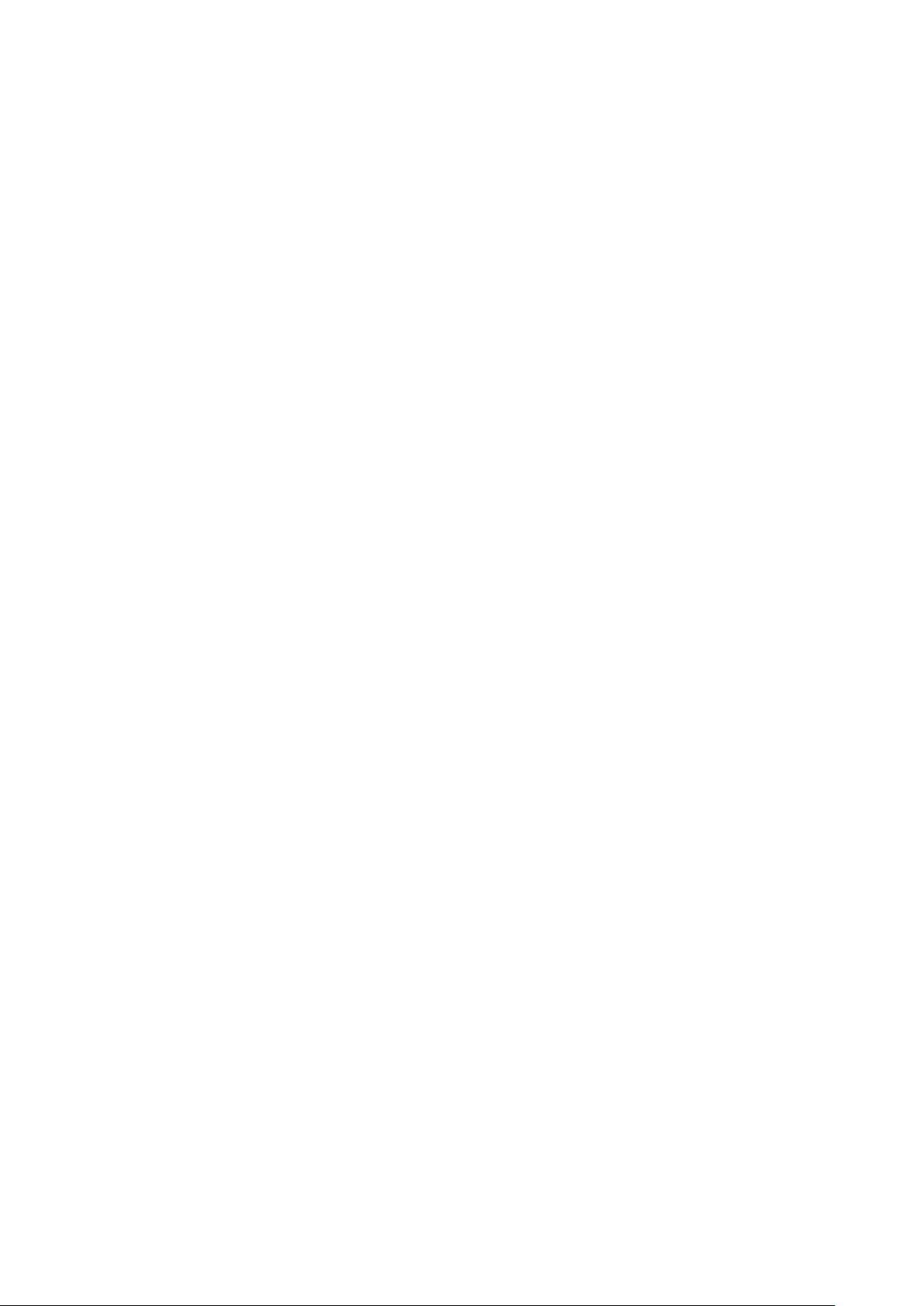
Услуги удаленной печати Xerox
Прямое подключение: обзор
В зависимости от сети может потребоваться изменить настройки прокси-сервера HTTP для
служб удаленной печати Remote Print Services. По умолчанию прокси-сервер HTTP выключен.
Параметры можно настроить и задать одним из двух способов:
• Прямо на печатной машине с помощью средства «Установка связи в сети»
• Через интерфейс CentreWare
Когда включены службы удаленной печати Remote Print Services, CentreWare
ces можно открыть с любого компьютера в сети, на котором есть браузер, в том числе с сервера печати, используя IP-адрес сервера печати. Можно использовать интерфейс
CentreWare
ции о сайте и передаче данных.
В оставшейся части этого раздела описывается порядок настройки связи между подключенной к сети печатной машине Xerox и сервера связи Xerox для администрирования удаленных
служб.
®
Internet Services для определения настроек прокси-сервера HTTP для информа-
®
Internet Services.
®
Internet Servi-
92
Печатная машина Xerox®Versant®4100
Руководство системного администратора

Услуги удаленной печати Xerox
Доступ к сети
Убедитесь, что печатная машина физически подключена к сети и имеет доступ к Интернету.
Эта печатная машина разработана для автоматического подключения к серверу печати и
получения данных сети. Однако если для доступа к Интернету используется прокси-сервер,
может потребоваться задать на печатной машине настройки прокси-сервера, чтобы
обеспечить связь с серверами Xerox.
Печатная машина Xerox
Руководство системного администратора
®
Versant®4100
93

Услуги удаленной печати Xerox
Сведения о прокси-сервере
В компьютерной сети для доступа к интернету может использоваться прокси-сервер.
Получите и проверьте IP-адрес (или имя хоста) и порт прокси-сервера, убедитесь, что
прокси-сервер настроен на пропуск исходящих подключений по протоколу HTTP (или
защищенному протоколу HTTPS). Если прокси-сервер использует проверку подлинности,
следует получить имя пользователя и пароль для учетной записи, обеспечивающей доступ.
Услуги удаленной печати Xerox Remote Print Services включаются путем настройки
параметров прокси-сервера. При этом устройство регистрируется на сервере связи Xerox и
задается время для передачи данных.
ЛЛиисстт ппррооккссии--ссееррввеерраа
Используйте приведенную ниже таблицу листа для записи сетевых данных, которые
необходимо указать при обновлении настроек прокси-сервера. Введите значения своего
сайта в столбце «Настройки заказчика».
Номер пункта / название Настройка заказчика
1. Использовать прокси-сервер
2. Настройка прокси-сервера
3. Адреса для обхода прокси-сервера
4. Имя прокси-сервера HTTP
5. Номер порта прокси-сервера HTTP
6. Идентификация прокси-сервера HTTP
7. Имя для входа на прокси-сервер HTTP
8. Пароль для входа на прокси-сервер HTTP
9. Имя прокси-сервера HTTPS
10. Номер порта прокси-сервера HTTPS
11. Идентификация прокси-сервера HTTPS
12. Имя для входа на прокси-сервер HTTPS
13. Пароль для входа на прокси-сервер HTTPS
94
Печатная машина Xerox®Versant®4100
Руководство системного администратора

Услуги удаленной печати Xerox
Обновление и проверка подлинности прокси-сервера на печатной машине
ООббннооввллееннииее ппррооккссии--ссееррввеерраа ннаа ппееччааттнноойй
ммаашшииннее
1. Войдите в систему с правами администратора:
a. На панели управления печатной машины нажмите Вход/Выход.
b. Введите для системного администратора ID для входа и пароль или код доступа с
цифровой клавиатуры и нажмите Ввести.
ID для входа по умолчанию — admin, пароль по умолчанию — серийный номер
аппарата.
2. Нажмите кнопку Сист. средства на панели управления.
3. Нажмите значок Сист. средства на панели управления.
4. Выберите Системные настройки→Установка связи в сети →Настройки прокси-
сервера.
На экране настроек прокси-сервера следует ознакомиться с текущими настройками и
выбрать позиции для обновления. Если настройки обновлялись с помощью интерфейса
CentreWare
5. Выберите строку элемента на экране и нажмите Изменить настройки. Введите новое
значение, указанное в рабочем журнале.
6. Нажмите Сохранить→Закрыть.
7. Выйдите из режима администратора.
8. Выключите и снова включите печатную машину.
Убедитесь, что подключение сервера действует (см. Проверка подключения к серверу связи
Xerox на печатной машине).
®
Internet Services, на этом экране отобразятся новые настройки.
ППррооввееррккаа ппооддккллююччеенниияя кк ссееррввеерруу ссввяяззии XXeerrooxx ннаа
ппееччааттнноойй ммаашшииннее
1. Войдите в систему с правами системного администратора.
2. Нажмите кнопку Статус аппарата на панели управления печатной машины.
3. В разделе «Информация об аппарате» выберите Ассистент по обслуживанию.
4. Выберите Отправить данные SMart eSolutions в Xerox.
Начнется отправка диагностических данных с печатной машины в службу поддержки
Xerox, затем распечатается отчет о результатах отправки.
Печатная машина Xerox
Руководство системного администратора
®
Versant®4100
95

Услуги удаленной печати Xerox
Обновление и проверка подлинности прокси-сервера через интерфейс CentreWare Internet Services
ООббннооввллееннииее ппррооккссии--ссееррввеерраа сс ппооммоощщььюю
ииннттееррффееййссаа CCeennttrreeWWaarree
При появлении запроса введите ID для входа и пароль. ID для входа по умолчанию —
admin, пароль администратора по умолчанию — серийный номер аппарата. Чтобы найти
серийный номер аппарата, см. раздел Определение серийного номера аппарата в
интерфейсе CentreWare
1. В интерфейсе CentreWare
eSolutions→Прокси-сервер.
2. В разделе Общие выберите для настройки Использовать прокси-сервер значение
Включено.
3. Чтобы для протоколов HTTP и HTTPS использовались одинаковые настройки проксисервера, выберите в разделе Настройка прокси-сервера значение Один прокси для
всех протоколов. Чтобы ввести разные значения для протоколов HTTP и HTTPS,
выберите Разные прокси для каждого протокола.
®
Internet Services.
®
Internet Services выберите Свойства→Настройка SMart
®®
IInntteerrnneett SSeerrvviicceess
4. В разделе Сервер HTTP выполните следующие действия:
a. Введите имя сервера.
b. Введите имя порта. Порт по умолчанию: 8080.
c. Если администратор сети подтвердит, что для прокси-сервера требуется
идентификация, выберите для настройки Идентификация значение Включено.
d. Введите имя пользователя и пароль. Для подтверждения повторите ввод пароля.
5. Если в разделе «Настройка прокси-сервера» была выбрана опция Один прокси для
всех протоколов, введите в разделе Сервер HTTPS данные прокси-сервера HTTPS.
a. Введите имя сервера.
b. Введите имя порта. Порт по умолчанию: 8080.
c. Если для прокси-сервера требуется идентификация, выберите для настройки
Идентификация значение Включено.
d. Введите имя пользователя и пароль. Для подтверждения повторите ввод пароля.
6. Нажмите кнопку Применить.
7. На вкладке Статус в разделе Общие выберите Перезагрузить аппарат.
Убедитесь, что связь с сервером установлена. Подробную информацию см. в Проверка связи
с сервером Xerox с помощью интерфейса CentreWare
®
Internet Services (CWIS).
ППррооввееррккаа ссввяяззии сс ссееррввеерроомм XXeerrooxx сс ппооммоощщььюю
ииннттееррффееййссаа CCeennttrreeWWaarree
В интерфейсе CentreWare®Internet Services выберите Свойства→Общие
настройки→Настройка SMart eSolutions→Ассистент по обслуживанию, затем нажмите
кнопку Передать данные в Xerox сейчас. Для сервера связи должен отображаться статус
"Зарегистр.".
96
Печатная машина Xerox®Versant®4100
Руководство системного администратора
®®
IInntteerrnneett SSeerrvviicceess ((CCWWIISS))

5
Учет
Содержание главы:
• Создать или посмотреть учетные записи пользователей ... .... .... ............. .... ................. .... . 98
• Сброс данных для учетных записей пользователей . .... .... ............. .... .... ............. .... ......... 101
• Тип учета ..... .... .... ............. .... .... ............. .... ................. ................. .... ............. .... .... ............ 103
• Автосброс информации по счетам пользователя ......... .... ............. .... .... ............. .... .... ..... 104
• Настройки устройства учета и выставления счетов ........ .... .... ............. .... ................. .... .. 105
Учет — это функция безопасности, предназначенная для предотвращения несанкционированного использования печатной машины.
Печатная машина Xerox®Versant®4100
Руководство системного администратора
97

Учет
Создать или посмотреть учетные записи пользователей
Использование учетных записей пользователей позволяет регистрировать учетную информацию о пользователях, такую как идентификаторы (ID), имена и пароли пользователей, и
устанавливать ограничения:
• На количество напечатанных страниц, устанавливаемое для каждого пользователя с по-
мощью меню «Учет».
• На доступ к режимам, устанавливаемые в меню «Настройки идентификации и
безопасности».
Примечание. Можно зарегистрировать до 1000 пользователей.
Совет. Сначала следует зарегистрировать ID (идентификаторы) и имена пользовате-
лей в режиме «Учет», а затем в режиме «Идентификация».
Для каждой учетной записи пользователя предусмотрены следующие данные:
ID пользователя
Назначается идентификационный номер пользователя, связанный с номером учетной записи. ID пользователя может содержать не более 32 символов.
Имя пользователя
Назначается имя пользователя, связанное с ID пользователя и номером учетной записи.
Имя пользователя может содержать не более 32 символов.
Роль пользователя
Выбирается роль пользователя.
• Пользователь: этому типу пользователей особых полномочий не предоставляется.
• Системный администратор: данный пользователь обладает наибольшими правами
по администрированию системы, но не может изменять код доступа администратора.
Лимит учет. записи
Для каждой учетной записи можно задать максимальное число страниц, которые можно
распечатать. Лимит для каждой учетной записи можно устанавливать в диапазоне 1–
9 999 999 страниц с шагом в одну страницу.
Доступ к функциям
Устанавливается вид доступа к режимам для учетной записи пользователя.
ССооззддааннииее//ппррооссммооттрр//ииззммееннееннииее ууччееттнноойй ззааппииссии
ппооллььззооввааттеелляя
Примечание. Следующие действия выполняются в окнах меню Учет; то же самое
можно сделать в окнах меню Настройки идентиф./ безопасности.
1. Войдите в систему с правами администратора.
2. Нажмите кнопку «Сист. средства» на панели управления печатной машины.
3. Нажмите значок «Сист. средства» на панели управления.
4. Выберите Учет.
5. Выберите Создать/Просмотреть счета пользоват.
98
Печатная машина Xerox®Versant®4100
Руководство системного администратора

6. В окне Создать/Просмотреть счета пользоват. выберите учетную запись, выполнив
одно из следующих действий:
• Чтобы создать учетную запись, выберите запись со статусом "Доступный" (не
использующуюся).
• Для изменения учетной записи выберите ее в списке.
7. Нажмите кнопку Созд./Удалить.
• При создании учетной записи с цифровой клавиатуры следует ввести 4-значный
номер от 0001 до 1000, соответствующий свободной записи. Введенный номер
отобразится в поле «Перейти к». Нажмите кнопку «Создать/удалить». Откроется окно
«ID пользователя».
• Для изменения существующей учетной записи перейдите к следующему пункту.
8. Нажмите кнопку OK.
9. Пользуясь клавиатурой, введите ID пользователя (максимум 32 символа) и нажмите
кнопку Сохранить.
Откроется окно «Счет — Создать/Удалить».
10. Нажмите кнопку Имя пользователя.
Откроется окно «Имя пользователя».
11. Пользуясь клавиатурой, введите имя пользователя (максимум 32 символа) и нажмите
кнопку Сохранить.
Учет
Откроется окно «Счет — Создать/Удалить».
12. Выберите Лимит счета.
Откроется окно «Лимит счета».
13. Чтобы задать лимиты для счета, нажмите кнопку Служба печати.
14. Выберите Изменить лимит учетной записи.
15. Задайте максимальное число страниц с помощью цифровой клавиатуры и нажмите
Сохранить.
Откроется окно «Лимит счета».
16. Нажмите Доступ к режимам.
17. Выберите тип доступа к режиму, который следует назначить данному пользователю.
18. Нажмите кнопку Сохранить.
Откроется окно «Лимит счета».
19. Выберите Закрыть.
Откроется окно «Счет — Создать/Удалить».
20. Проверьте данные для учетной записи пользователя и при необходимости внесите
изменения.
21. Выберите Закрыть.
Откроется окно «Создать/Просмотреть счета пользоват.».
22. Выберите Закрыть.
23. Выйдите из режима системного администратора.
Печатная машина Xerox
Руководство системного администратора
®
Versant®4100
99

Учет
ССббрроосс ууччееттнноойй ззааппииссии ппооллььззооввааттеелляя
Данная функция служит для удаления учетной записи пользователя.
1. Войдите в систему с правами администратора.
2. Нажмите кнопку «Сист. средства» на панели управления печатной машины.
3. Нажмите значок «Сист. средства» на панели управления.
4. Выберите Учет или Настройки идентиф./ безопасности.
5. Выберите Создать/Просмотреть счета пользоват.
6. В окне Создать/Просмотреть счета пользоват. выберите учетную запись пользователя.
7. Выберите Сброс.
На экране появится запрос Сбросить или отменить сброс? Прежде чем подтвердить
сброс, внимательно прочтите приведенные сведения. После сброса информация не
восстанавливается.
8. Нажмите Сброс или Отмена.При выборе варианта Сброс пользователь может нажать
Да, чтобы удалить/сбросить учетную запись. После удаления учетной записи откроется
окно Создать/Просмотреть счета пользоват.
9. Выберите «Закрыть».
На экране отобразится основное окно "Сист. средства".
10. Выйдите из режима системного администратора.
100
Печатная машина Xerox®Versant®4100
Руководство системного администратора
